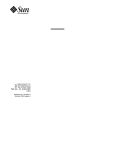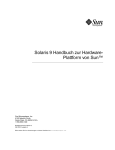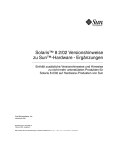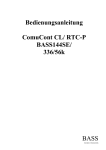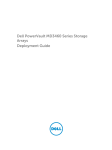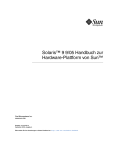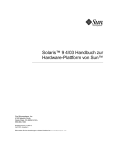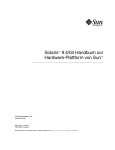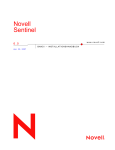Download Solaris 8 Handbuch zur Hardware-Plattform von Sun
Transcript
Solaris 8 Handbuch zur Hardware-Plattform von Sun Sun Microsystems, Inc. 901 San Antonio Road Palo Alto,, CA 94303-4900 U.S.A. 650-960-1300 Bestellnummer 806-3885-10 Mdrz 2000, Ausgabe A Copyright Copyright 2000 Sun Microsystems, Inc. 901 San Antonio Road, Palo Alto, California 94303-4900 U.S.A. All rights reserved. Dieses Produkt oder Dokument ist urheberrechtlich geschützt und wird in Lizenz vertrieben. Dadurch sind seine Verwendung, Vervielfältigung, Weitergabe und Dekompilierung eingeschränkt. Ohne die vorherige schriftliche Genehmigung von Sun und den Sun-Lizenzgebern, sofern vorhanden, darf kein Teil dieses Produkts oder Dokuments in irgendeiner Form oder mit irgendwelchen Mitteln reproduziert werden. Software von anderen Herstellern einschließlich aller Schriften ist urheberrechtlich geschützt und von Sun-Lieferanten lizenziert. Teile dieses Produkts können auf Berkeley BSD-Systemen basieren, die von der University of California lizenziert sind. UNIX ist ein in den USA und anderen Ländern eingetragenes Warenzeichen, das ausschließlich über die X/Open Company, Ltd., lizenziert wird. Für Netscape CommunicatorTM gilt folgendes: Copyright 1995 Netscape Communications Corporation. Alle Rechte vorbehalten. Sun, Sun Microsystems, das Sun-Logo, AnswerBook, AnswerBook2, Solaris, Sun Enterprise, Sun StorEdge, SPARCstorage, SPARCserver, ShowMe TV, SunFDDI, SunForum, SunVTS und Ultra sind Warenzeichen, eingetragene Warenzeichen oder Dienstleistungsmarken von Sun Microsystems, Inc., in den Vereinigten Staaten und in bestimmten anderen Ländern. Alle SPARC-Warenzeichen werden unter Lizenz verwendet und sind Warenzeichen oder eingetragene Warenzeichen von SPARC International, Inc., in den Vereinigten Staaten und in bestimmten anderen Ländern. Produkte, die das SPARC-Warenzeichen tragen, basieren auf einer von Sun Microsystems, Inc., entwickelten Architektur. TM Die grafischen Benutzerschnittstellen OPEN LOOK und Sun wurden von Sun Microsystems, Inc., für seine Benutzer und Lizenznehmer entwickelt. Sun anerkennt dabei die von der Xerox Corporation geleistete Forschungs- und Entwicklungsarbeit auf dem Gebiet der visuellen oder grafischen Benutzeroberflächen für die Computerindustrie. Sun ist Inhaber einer nicht ausschließlichen Lizenz von Xerox für die grafische Benutzeroberfläche von Xerox. Diese Lizenz gilt auch für Suns Lizenznehmer, die mit den OPEN LOOK-Spezifikationen übereinstimmende Benutzerschnittstellen implementieren und sich an die schriftlichen Lizenzvereinbarungen mit Sun halten. RESTRICTED RIGHTS: Use, duplication, or disclosure by the U.S. Government is subject to restrictions of FAR 52.227-14(g)(2)(6/87) and FAR 52.227-19(6/87), or DFAR 252.227-7015(b)(6/95) and DFAR 227.7202-3(a). DIE DOKUMENTATION WIRD IN DER VORLIEGENDEN FORM GELIEFERT, UND ALLE AUSDRÜCKLICHEN ODER IMPLIZITEN REGELUNGEN, ZUSAGEN UND GEWÄHRLEISTUNGEN, EINSCHLIESSLICH JEGLICHER IMPLIZITEN GEWÄHRLEISTUNG HINSICHTLICH HANDELSÜBLICHER QUALITÄT, DER EIGNUNG FÜR EINEN BESTIMMTEN ZWECK UND DER WAHRUNG DER RECHTE DRITTER, WERDEN AUSGESCHLOSSEN, SOWEIT EIN SOLCHER HAFTUNGSAUSSCHLUSS GESETZLICH ZULÄSSIG IST. Please Recycle Inhalt Vorwort 11 1. Installation der Software von der Solaris-CD 17 Automatische Installation der Solaris-Software 17 Manuelle Installation der Solaris-Software 17 Plattformnamen und -gruppen 18 Interaktive Installation der Solaris-Software Manuelle Installation von Packages Custom JumpStart-Profile 20 24 27 32-Bit-Kernel - Standard für 200-MHz- oder langsamere UltraSPARC-Systeme 2. Unterstützte Sun-Hardware 29 31 Unterstützte Plattformen 31 3. Installation der Software von der Sun Computer Systems Ergänzungen-CD 33 Installieren der Software von der Sun Computer Systems Ergänzungen-CD Vor der Installation der Software von der Ergänzungen-CD 34 34 Installation der Software von der Ergänzungen-CD mit Solaris Web Start 2.0 34 Installation der Software von der Ergänzungen-CD auf einem Standalone-System mit pkgadd 36 Validation Test Suite-Software (SunVTS-Software) 40 3 Packages für SunVTS 41 Installation von SunVTS 42 Arbeiten mit der SunVTS-Software OpenGL-Software 42 42 Unterstützte Plattformen 43 Entfernen älterer Packages 43 Packages für OpenGL 44 Installation von OpenGL 45 Nach Installation der Packages 45 Unerwartet langsames lokales Rendering 46 PC-Dateiaufruffunktion 48 Zielgruppe 48 Was ist die PC-Dateiaufruffunktion? 48 Installationsvoraussetzungen für die PC-Dateiaufruffunktion 48 Systemvoraussetzungen 48 Installation der PC-Dateiaufruffunktion 49 Konfigurieren der PC-Dateiaufruffunktion 50 H H So konfigurieren Sie die PC-Dateiaufruffunktion für PCi 50 So konfigurieren Sie die PC-Dateiaufruffunktion für die Software-Umgebung 51 H So konfigurieren Sie die PC-Dateiaufruffunktion für einen Deskside-PC 52 Arbeiten mit der PC-Dateiaufruffunktion 53 Arbeiten mit Windows-Dateien 53 Weitere Funktionen 54 Hilfe zur PC-Dateiaufruffunktion 55 PC-Dateianzeigefunktion 55 PC-Dateianzeigefunktion Unterstützte Dateiformate 4 55 56 Solaris 8 Handbuch zur Hardware-Plattform von Sun ♦ Mdrz 2000, Ausgabe A Einschränkungen der PC-Dateianzeigefunktion Installation der PC-Dateianzeigefunktion 56 57 Einfügen der PC-Dateianzeigefunktion in den vorderen CDE-Steuerbereich 57 ShowMe TV 1.3-Software 58 Packages für ShowMe TV 58 Entfernen älterer Packages 59 Installation von ShowMe TV 59 Übersetzte Dokumentation 60 H Zugriff auf das ShowMe TV Benutzerhandbuch 60 AnswerBook-Dokumentationsreihe Solaris 8 62 Packages für das Solaris 8 AnswerBook 65 Installation der Solaris 8 AnswerBook-Dokumentationsreihe Arbeiten mit der Solaris 8 AnswerBook-Dokumentationsreihe Packages für die Sun Computer Systems Manual-Pages 65 65 Installation der Sun Computer Systems Manual-Pages Arbeiten mit den Sun Computer Systems Manual-Pages Sun Remote System Control für Sun-Server 65 66 66 67 SunForum 67 Installation von SunForum 67 Online-Hilfe 68 Netzwerkkartentreiber auf der Ergänzungen-CD Installation der Treiber 68 68 Plattform-Hinweise zu Netzwerkkartentreibern Java 3D 1.1.2-API 68 69 Installationsvoraussetzungen 69 Installation der Java 3D 1.1.2-API 69 Sun Enterprise 10000 SSP 69 Inhalt 5 4. Flash PROM-Aktualisierung bei den Systemen Ultra 1, Ultra 2, Ultra 450 und Sun Enterprise 450 71 Themenverwandtes Informationsmaterial 71 Wann eine Flash PROM-Aktualisierung erforderlich ist 72 H So stellen Sie fest, ob für Ihr System eine Flash PROM-Aktualisierung erforderlich ist 72 Flash PROM-Aktualisierung 74 Erfassen von Einstellungen der Konfigurationsvariablen H H 75 So erfassen Sie die Einstellungen der Konfigurationsvariablen Installation der Betriebsumgebung Solaris 8 75 76 Deaktivierung des Schreibschutzes des Flash PROMs 76 H Sun Ultra 1 und Ultra 2 Systeme: Einstellung des Jumpers in Schreibposition 77 Vor der Flash PROM-Aktualisierung 81 H So aktualisieren Sie das Flash PROM 82 Wiederherstellung nach einem Stromausfall während der Flash PROM-Aktualisierung 86 Sun Ultra 1 und Ultra 2 Systeme, Sun Enterprise 450 System, Sun Ultra 450 Workstation 86 Wiederherstellung der NVRAM-Konfigurationsvariablen 88 Fehlermeldungen 91 Fehler des Typs "Retained Page/mmap" 91 Position der Flash PROM-Jumper beim Sun Enterprise 450 System und der Ultra 450 Workstation 91 Flash PROM Update Multimedia Collection 93 H H Wiedergabe der Videoclips von der CD aus 94 Ausführung eines AnswerBook2-Servers von der CD 94 Hinweise zur Ausführung von AnswerBook2 von der CD 96 5. Flash PROM-Aktualisierung auf Sun Enterprise 3x00-, 4x00-, 5x00- und 6x00-Systemen 99 Wann eine Flash PROM-Aktualisierung erforderlich ist 99 6 Solaris 8 Handbuch zur Hardware-Plattform von Sun ♦ Mdrz 2000, Ausgabe A H So stellen Sie fest, ob für Ihr System eine Flash PROM-Aktualisierung erforderlich ist 100 Flash PROM-Aktualisierung 102 Der Vorgang der Flash PROM-Aktualisierung 102 Erfassen von Einstellungen der Konfigurationsvariablen H H So erfassen Sie die Einstellungen der Konfigurationsvariablen Installation der Betriebsumgebung Solaris 8 103 104 Deaktivierung des Schreibschutzes des Flash PROMs H 103 104 Deaktivieren des Flash PROM-Schreibschutzes 105 Vor der Flash PROM-Aktualisierung 105 Position des Flash PROM-Jumpers in Sun Enterprise Server-Systemen 114 Installation des Jumpers P0601 115 Wiederherstellung nach einem Stromausfall während der Flash PROM-Aktualisierung 118 Sun Enterprise 3x00, 4x00, 5x00 und 6x00 Systeme 118 H H Abschließen der Flash PROM-Aktualisierung 118 Wiederherstellung nach einem Stromausfall für Systeme mit einer Systemplatine 118 H Wiederherstellung nach einem Stromausfall für Systeme mit mehreren Systemplatinen 119 6. Installation der Betriebsumgebung Solaris mit dem SPARCstorage Array 123 Festplatten-Management-Software SPARCstorage Array-Firmware 123 124 Installations- und Aufrüstungssituationen 124 Situation 1: Neuinstallation der Solaris 8-Software auf Systemen, die vom SPARCstorage Array-Laufwerk booten 125 Einsatz der FC/S SBus-Karte 125 Einsatz von integrierten FC-Schnittstellen 126 H So installieren Sie die Solaris 8-Software auf einem SPARCstorage Array-Laufwerk 126 Inhalt 7 Fehlerbehebung 128 H So überprüfen Sie die FCode-Version auf der FC/S SBus-Karte 128 Situation 2: Neuinstallation der Solaris 8-Software auf Systemen, die nicht vom SPARCstorage Array-Laufwerk booten 130 So installieren Sie die Solaris 8-Software auf Systemen, die nicht vom SPARCstorage Array-Laufwerk booten 130 Situation 3: Aufrüstung auf die Betriebsumgebung Solaris 8 132 So rüsten Sie auf die Betriebsumgebung Solaris 8 auf 132 7. Power Management auf Sun-Hardware 135 Unterstützte Plattformen und Unterschiede zwischen den Systemen 135 Unterschiede zwischen Systemarchitekturen und Standardeinstellungen 137 Hinweise zur SPARCstation 4 138 8. Alternate Pathing 2.3 auf Sun Enterprise-Servern 139 Vorbereitungen für die Installation bzw. die Aktualisierung H vor H 139 So gehen Sie bei einer Erstinstallation bzw. Aktualisierung über das Internet 140 vor So gehen Sie bei einer Erstinstallation bzw. Aktualisierung von CD-ROM aus 141 H So hängen Sie eine CD-ROM ein 141 Erstinstallation von AP 143 H H Installieren von AP 2.3 143 Konfigurieren von AP 144 Aktualisierung von AP 150 Sichern des Servers 151 Nicht bestätigte AP-Datenbankeinträge 151 Hinweise in der Dokumentation zu anderer Software Gleichzeitige Aktualisierung von AP und Solaris 152 152 So rüsten Sie auf AP 2.3 auf 153 9. 8 Die Betriebsumgebung Solaris 8 auf dem Sun Enterprise 10000-Server 157 Solaris 8 Handbuch zur Hardware-Plattform von Sun ♦ Mdrz 2000, Ausgabe A Einführung in die Installationsverfahren 157 Voraussetzungen für die Installation 158 Erstellen einer Domain 159 H H So erstellen Sie die Datei eeprom.image 159 So erstellen Sie eine neue Domain auf dem SSP 160 Durchführen einer Erstinstallation H H H H H H H H H H H So konfigurieren Sie die Domain-Netzwerkinformationen 162 So richten Sie den SSP ein 163 So fahren Sie die Domain hoch 165 So richten Sie die OBP-Umgebung ein 166 So installieren Sie die Betriebsumgebung Solaris 8 168 So konfigurieren Sie die Betriebsumgebung Solaris 172 So konfigurieren Sie die OBP-Variablen 173 So fahren Sie die Domain hoch 173 So installieren Sie die Sun Computer Systems Ergänzungs-Packages 175 So konfigurieren Sie die NTP-Packages 176 So schließen Sie die Erstinstallation ab 177 Lizenzieren der Software Durchführen einer Aufrüstung H H H H H H H H H 161 179 179 So bereiten Sie die Domain auf die Aufrüstung vor 183 So überprüfen Sie die Domain-Netzwerkinformationen 184 So richten Sie den SSP ein 185 So fahren Sie die Domain hoch 186 So rüsten Sie die Betriebsumgebung Solaris 8 auf 187 So fahren Sie die Domain nach der Aufrüstung hoch 191 So installieren Sie die Sun Computer Systems Ergänzungs-Packages 192 So konfigurieren Sie die NTP-Packages 194 So konfigurieren Sie den Alias für die OBP-Boot-Platte 195 Inhalt 9 H A. So schließen Sie die Aufrüstung ab 195 Lokalisierte Packages auf der Ergänzungen-CD 197 Lokalisierte Packages in Japanisch 197 Lokalisierte Packages in Deutsch 199 Lokalisierte Packages in Italienisch 200 Lokalisierte Packages in Französisch 201 Lokalisierte Packages in Spanisch 201 Lokalisierte Packages in Schwedisch 202 Lokalisierte Packages in traditionellem Chinesisch 203 Lokalisierte Packages in vereinfachtem Chinesisch 204 Lokalisierte Packages in Koreanisch 205 Index 207 10 Solaris 8 Handbuch zur Hardware-Plattform von Sun ♦ Mdrz 2000, Ausgabe A Vorwort Das Solaris 8 Handbuch zur Hardware-Plattform von Sun enthält wichtige Informationen über die Hardware von SunTM , die von der Betriebsumgebung SolarisTM 8 unterstützt wird. Das vorliegende Handbuch enthält folgende Informationen: 4 Plattformspezifische Installationsanweisungen für die Solaris 8-Software 4 Beschreibungen der Software auf der Sun Computer Systems Ergänzungen-CD und Informationen über die Installation von Produktsoftware 4 Erklärung des Verfahrens für die Flash PROM-Aktualisierung, die für einige Systeme zum 64-Bit-Betrieb erforderlich ist 4 Besondere Installationshinweise für das SPARCstorage TM Array TM 4 Hardware- und Softwarevoraussetzungen für die Power Management -Software Hinweis - Allgemeine Installationsanweisungen für die Betriebsumgebung Solaris 8 finden Sie in Kapitel 1. Informationen zur Installation der Software auf der Sun Computer Systems Ergänzungen-CD und Informationen über die unterstützte Hardware finden Sie in Kapitel 3. Quellenverweise für Installationsinformationen Die Solaris 8-Software wird auf zwei CDs ausgeliefert: 4 CD “Solaris 8 SPARC Platform Edition“ (in diesem Handbuch als Solaris-CD bezeichnet) 11 4 CD “Supplement for Solaris 8 Operating Environment for Sun Computer Systems“ (im folgenden Ergänzungen-CD genannt). Bevor Sie mit der Installation der Solaris 8-Software beginnen, sollten Sie aus Tabelle P–1 und Tabelle P–2 die Handbücher entnehmen, welche die im konkreten Fall benötigten Installationsinformationen enthalten. Hinweis - Die gesamte Dokumentation zu Solaris und SPARC befindet sich auf der Dokumentations-CD. Die Dokumentation zur Hardware von Sun befindet sich auf der Ergänzungen-CD. Teile der Dokumentation sind auch auf den CDs mancher Produktpakete enthalten. TABELLE P–1 Weitere Dokumentation Titel Beschreibung Solaris 8 (SPARC-Plattform Edition) Installationshandbuch Grundlegendes Installationshandbuch für die vorliegende Version der Betriebsumgebung Solaris (auf der Dokumentations-CD) Solaris 8 (SPARC-Plattform)Installationsbibliothek Ergänzung der Karte Solaris - Beginnen Sie hier mit näheren Einzelheiten zur Installation Solaris Advanced Installation Guide Zusätzliche Informationen zur Installation der Betriebsumgebung Solaris auf Serversystemen TABELLE P–2 Spezifische Installationsinformationen Möchten Sie Mehr über neue Produkte und Peripheriegeräte wissen Neueste Informationen erhalten Lesen Sie Kapitel 3 in diesem Handbuch 1. Solaris 8 Versionshinweise zu Sun Hardware - Ergänzungen 2. Solaris 8 Versionshinweise Mit der Installation von der Solaris-CD beginnen 1. Solaris 8 Handbuch zur Hardware-Plattform von Sun 2. Solaris 8 (SPARC-Plattform Edition) Installationshandbuch 12 Solaris 8 Handbuch zur Hardware-Plattform von Sun ♦ Mdrz 2000, Ausgabe A TABELLE P–2 Spezifische Installationsinformationen (fortgesetzt) Möchten Sie Lesen Sie Software für Ihre Plattform bzw. Ihr Peripheriegerät von der Ergänzungen-CD installieren? Kapitel 3 in diesem Handbuch Ihren Flash PROM für den 64-Bit-Betrieb aktualisieren? Solaris auf einem SPARCstorage Array installieren? Ein AnswerBook von der Ergänzungen-CD installieren? Kapitel 4 und Kapitel 5 in diesem Handbuch Kapitel 6 in diesem Handbuch Kapitel 3 in diesem Handbuch Aufbau dieses Handbuchs Das vorliegende Handbuch ist wie folgt aufgebaut: Kapitel 1 ergänzt die Karte Solaris 8 - Beginnen Sie hier mit zusätzlichen Anweisungen zur Installation oder Aufrüstung der Solaris 8-Software auf bestimmten Sun-Plattformen und Hardware-Optionen. Kapitel 2 stellt eine Auflistung der unterstützten Sun-Hardware dar. Kapitel 3 erklärt, wie Sie die Software für Sun-Plattformen und Hardware-Optionen installieren und beschreibt die den Benutzern von Sun-Hardware zusätzlich gelieferte Software. Kapitel 4 beschreibt das für den 64-Bit-Betrieb auf Ultra 1-, Ultra 2-, Ultra 450- und Sun Enterprise 450-Systemen erforderliche Flash PROM-Aktualisierungsverfahren. Kapitel 5 beschreibt das für den 64-Bit-Betrieb auf Sun Enterprise 3x00-, 4x00-, 5x00und 6x00-Systemen erforderliche Flash PROM-Aktualisierungsverfahren. Kapitel 6 beschreibt, wie Sie die Solaris 8-Software als Neuinstallation oder Aufrüstung auf Systemen installieren, auf denen das SPARCstorage ArrayTM als Boot-Gerät eingesetzt wird. Kapitel 7 beschreibt die Hardware- und Softwarevoraussetzungen für den Einsatz der Power Management-Software auf Sun-Hardware. Kapitel 8 beschreibt die Installation von Alternate Pathing. Kapitel 9 beschreibt die Installation der Betriebsumgebung Solaris 8 auf dem Enterprise 10000-Server. Vorwort 13 Typographische Konventionen TABELLE P–3 Typographische Konventionen Schriftart oder Schriftstil Bedeutung Beispiel AaBbCc123 Befehle, Datei- und Verzeichnisnamen, Bildschirmausgaben Bearbeiten Sie die Datei .login. Mit ls -a listen Sie alle Dateien auf. systemname% Es ist Mail eingegangen. AaBbCc123 Benutzereingaben als Reaktion auf Bildschirmausgaben des Systems systemname% su Passwort: AaBbCc123 Platzhalter für Befehlszeilenparameter. Um eine Datei zu löschen, geben Sie rm Dateiname ein. Ersetzen Sie sie durch den tatsächlichen Namen oder Wert AaBbCc123 Buchtitel, neue Wörter oder Begriffe sowie Hervorhebungen von Wörtern Lesen Sie Kapitel 6 des Benutzerhandbuchs. Diese Optionen werden als Klassen-Optionen bezeichnet. Für diese Operation müssen Sie als root angemeldet sein. Sun-Dokumentation im World Wide Web Auf der Web-Site docs.sun.com steht die technische Dokumentation von Sun online zur Verfügung. Unter docs.sun.com finden Sie ein Archiv, das Sie durchsuchen können. Außerdem haben Sie die Möglichkeit, nach einem bestimmten Handbuchtitel oder Thema zu suchen. Die Adresse lautet: 14 Solaris 8 Handbuch zur Hardware-Plattform von Sun ♦ Mdrz 2000, Ausgabe A http://docs.sun.com Ihre Meinung ist gefragt Wir bemühen uns um eine stetige Verbesserung unserer Dokumentation und sind deshalb an Ihrer Meinung und Ihren Anregungen interessiert. Bitte schicken Sie uns Ihre Kommentare per E-Mail an: [email protected] Geben Sie bitte die Bestellnummer des Dokuments in der Betreff-Zeile Ihrer E-Mail-Nachricht an. Vorwort 15 16 Solaris 8 Handbuch zur Hardware-Plattform von Sun ♦ Mdrz 2000, Ausgabe A KAPITEL 1 Installation der Software von der Solaris-CD Automatische Installation der Solaris-Software TM Zur Installation oder TM Aktualisierung der Version Solaris 8 sind bei der in Tabelle 1–1 aufgeführten Sun -Hardware keine besonderen Anweisungen zu beachten. Wenn Sie beabsichtigen, die Betriebsumgebung Solaris 8 auf Ihrer Sun-Hardware automatisch installieren zu lassen, finden Sie alle benötigten Informationen im Solaris 8 (SPARC-Plattform Edition) Installationshandbuch oder imSolaris Advanced Installation Guide. Manuelle Installation der Solaris-Software Wenn Sie die Betriebsumgebung Solaris 8 mit der manuellen (oder interaktiven) Methode installieren, müssen Sie u.U. einige Software-Packages und -Cluster hinzufügen. In diesem Kapitel sind die plattformspezifischen Installationserfordernisse und die benötigten Software-Packages und -Cluster aufgeführt. Die manuelle Installationsmethode ist im Teil “Planung und Durchführung der Installation” im Solaris 8 (SPARC-Plattform Edition) Installationshandbuch beschrieben. 17 Plattformnamen und -gruppen Sie müssen Ihre genaue Systemarchitektur (Plattformgruppe) kennen, wenn Sie eine der folgenden Aufgaben ausführen wollen: 4 Konfigurieren eines Boot-Servers in einem Teilnetz 4 Hinzufügen von Clients für die Netzwerkinstallation (Standalone, Server, Dataless, Diskless) TM Falls Sie eine Regeldatei für die Custom JumpStart zudem den Plattformnamen kennen Installation erstellen, müssen Sie Tabelle 1–1 zeigt die Plattformnamen und -gruppen verschiedener Sun-Hardwaresysteme. TABELLE 1–1 18 Plattformnamen für Sun-Systeme System Plattformname Plattformgruppe SPARCclassic SUNW,SPARCclassic sun4m SPARCstation LX SUNW,SPARCstation-LX sun4m SPARCstation LX+ SUNW,SPARCstation-LX+ sun4m SPARCstation 4 SUNW,SPARCstation-4 sun4m SPARCstation 5 SUNW,SPARCstation-5 sun4m SPARCstation 5 Modell 170 SUNW,SPARCstation-5 sun4m SPARCstation 10 SUNW,SPARCstation-10 sun4m SPARCstation 10SX SUNW,SPARCstation-10,SX sun4m SPARCstation 20 SUNW,SPARCstation-20 sun4m Ultra 1 Modell 140 SUNW,Ultra-1 sun4u Ultra 1 Modell 170 SUNW,Ultra-1 sun4u Ultra 1 Creator Modell 140E SUNW,Ultra-1 sun4u Ultra 1 Creator3D Modell 140E SUNW,Ultra-1 sun4u Ultra 1 Creator Modell 170E SUNW,Ultra-1 sun4u Ultra 1 Creator3D Modell 170E SUNW,Ultra-1 sun4u Solaris 8 Handbuch zur Hardware-Plattform von Sun ♦ Mdrz 2000, Ausgabe A TABELLE 1–1 Plattformnamen für Sun-Systeme (fortgesetzt) System Plattformname Plattformgruppe Ultra 1 Creator Modell 200E SUNW,Ultra-1 sun4u Ultra 1 Creator3D Modell 200E SUNW,Ultra-1 sun4u Sun Enterprise 1 Modell 140 SUNW,Ultra-1 sun4u Sun Enterprise 1 Modell 170 SUNW,Ultra-1 sun4u Sun Enterprise 1 Modell 170E SUNW,Ultra-1 sun4u Ultra 2 Creator Modell 1170 SUNW,Ultra-2 sun4u Ultra 2 Creator3D Modell 1170 SUNW,Ultra-2 sun4u Ultra 2 Creator Modell 2170 SUNW,Ultra-2 sun4u Ultra 2 Creator3D Modell 2170 SUNW,Ultra-2 sun4u Ultra 2 Creator Modell 1200 SUNW,Ultra-2 sun4u Ultra 2 Creator3D Modell 1200 SUNW,Ultra-2 sun4u Ultra 2 Creator Modell 2200 SUNW,Ultra-2 sun4u Ultra 2 Creator3D Modell 2200 SUNW,Ultra-2 sun4u Ultra 2 Creator Modell 1300 SUNW,Ultra-2 sun4u Ultra 2 Creator Modell 2300 SUNW,Ultra-2 sun4u Ultra 5 SUNW,Ultra-5_10 sun4u Ultra 10 SUNW,Ultra-5_10 sun4u Ultra 30 SUNW,Ultra-30 sun4u Ultra 60 SUNW,Ultra-60 sun4u Ultra 450 SUNW,Ultra-4 sun4u Sun Enterprise 2 Modell 1170 SUNW,Ultra-2 sun4u Sun Enterprise 2 Modell 2170 SUNW,Ultra-2 sun4u Sun Enterprise 2 Modell 1200 SUNW,Ultra-2 sun4u Installation der Software von der Solaris-CD 19 TABELLE 1–1 Plattformnamen für Sun-Systeme (fortgesetzt) System Plattformname Plattformgruppe Sun Enterprise 2 Modell 2200 SUNW,Ultra-2 sun4u Sun Enterprise 2 Modell 1300 SUNW,Ultra-2 sun4u Sun Enterprise 2 Modell 2300 SUNW,Ultra-2 sun4u Sun Enterprise 150 SUNW,Ultra-1 sun4u Sun Enterprise 250 SUNW,Ultra-250 sun4u Sun Enterprise 450 SUNW,Ultra-4 sun4u Sun Enterprise 3000 SUNW,Ultra-Enterprise sun4u Sun Enterprise 4000 SUNW,Ultra-Enterprise sun4u Sun Enterprise 5000 SUNW,Ultra-Enterprise sun4u Sun Enterprise 6000 SUNW,Ultra-Enterprise sun4u Sun Enterprise 3500 SUNW,Ultra-Enterprise sun4u Sun Enterprise 4500 SUNW,Ultra-Enterprise sun4u Sun Enterprise 5500 SUNW,Ultra-Enterprise sun4u Sun Enterprise 6500 SUNW,Ultra-Enterprise sun4u Sun Enterprise 10000 SUNW,Ultra-Enterprise sun4u SPARCserver 1000 SUNW,SPARCserver-1000 sun4d SPARCcenter 2000 SUNW,SPARCcenter-2000 sun4d Informationen zu den Plattformgruppen für alle übrigen Systeme finden Sie im Handbuch Solaris 8 (SPARC-Plattform Edition) Installationshandbuch. Interaktive Installation der Solaris-Software Bei der Installation der Betriebsumgebung Solaris 8 von der Solaris-CD werden automatisch alle für Ihre Sun-Hardware benötigten Software-Cluster und -Packages geladen. Wenn Sie Ihre Solaris 8-Software-Konfiguration interaktiv installieren 20 Solaris 8 Handbuch zur Hardware-Plattform von Sun ♦ Mdrz 2000, Ausgabe A möchten, ersehen Sie aus Tabelle 1–2 und Tabelle 1–3, welche Software-Packages und -Cluster erforderlich sind. TABELLE 1–2 Für Sun-Hardware erforderliche Software-Cluster und Packages Produktbezeichnung Cluster- oder Packagename Beschreibung S24-Grafikkarte SUNWCtcx TCX API-Unterstützung SX-Grafikkarte SUNWCsx SX-Unterstützung Creator und Creator3D SUNWxilvl Creator-Grafikkartentreiber und -Pipelines SUNWCffb Creator und Creator3D (Serie 2) SUNWffbx 64-Bit-Unterstützung SUNWxilvl Creator-Grafikkartentreiber und -Pipelines SUNWCffb Elite3D PGX-Grafikkarte SUNWffbx 64-Bit-Unterstützung SUNWCafb Elite3D-Treiber und -Pipelines SUNWafbmn Online-Manual-Pages zu Elite3D SUNWafbx 64-Bit-Unterstützung SUNWCm64 M64-Grafikunterstützung SUNWm64x 64-Bit-Unterstützung Installation der Software von der Solaris-CD 21 TABELLE 1–2 Für Sun-Hardware erforderliche Software-Cluster und Packages (fortgesetzt) Produktbezeichnung Cluster- oder Packagename Beschreibung PGX32-Grafikkarte TSIpgx.u Gerätetreiber für Grafikbeschleuniger PGX32 (Raptor GFX) TSIpgxmn Manual-Pages zu Grafikbeschleuniger PGX32 (Raptor GFX) TSIpgxw Ladbares X Server-Modul für Grafikbeschleuniger PGX32 (Raptor GFX) TSIpgxx.u Gerätetreiber für Grafikbeschleuniger PGX32 (Raptor GFX) (64 Bit) SUNWssad Unterstützungs-Software für SPARCstorage Array SPARCstorage Array (Modell 100 oder 200) SUNWssaop Sun StorEdge A5000 SUNWssdx 64-Bit-Unterstützung SUNWClux Unterstützungs-Software für Sun StorEdge A5000 SUNWses SUNWluxdx.u 64-Bit-Unterstützung SUNWluxlx SunSwift SBus-Adapter SUNWChmd SunSwift SBus-Adaptertreiber SUNWhmdx 64-Bit-Unterstützung SUNWChmd SunSwift PCI-Adaptertreiber SUNWhmdx 64-Bit-Unterstützung SPARCstation 4 SUNWCtcx TCX API-Unterstützung SPARCstation 5 SUNWCtcx TCX API-Unterstützung SunSwift PCI-Adapter 22 Solaris 8 Handbuch zur Hardware-Plattform von Sun ♦ Mdrz 2000, Ausgabe A TABELLE 1–2 Für Sun-Hardware erforderliche Software-Cluster und Packages (fortgesetzt) Produktbezeichnung Cluster- oder Packagename Beschreibung SPARCstation 10SX SUNWCsx SX-Endbenutzer SPARCstation 20 SUNWCsx SX-Endbenutzer Ultra 1-Serie SUNWxilvl VIS/XIL-Unterstützung Ultra 1 Creator-Serie, Ultra 2 Creator-Serie und Sun Enterprise X000-Serie SUNWxilvl VIS/XIL-Unterstützung SUNWCffb Creator-Grafikkartentreiber und -Pipelines SUNWChmd SunSwift SBus-Adaptertreiber SUNWffbx 64-Bit-Unterstützung SUNWhmdx Ultra 5, Ultra 10 und Ultra 30 SUNWxilvl VIS/XIL-Unterstützung SUNWCffb Creator-Grafikkartentreiber und -Pipelines SUNWCm64 M64-Grafikunterstützung SUNWChmd SunSwift SBus-Adaptertreiber SUNWffbx 64-Bit-Unterstützung SUNWhmdx SUNWm64x Installation der Software von der Solaris-CD 23 TABELLE 1–2 Für Sun-Hardware erforderliche Software-Cluster und Packages (fortgesetzt) Produktbezeichnung Cluster- oder Packagename Beschreibung Ultra 60 SUNWxilvl VIS/XIL-Unterstützung SUNWCffb Creator-Grafikkartentreiber und -Pipelines SUNWCm64 M64-Grafikunterstützung SUNWChmd SunSwift SBus-Adaptertreiber SUNWffbx 64-Bit-Unterstützung SUNWm64x Ultra 450 und SUNWCpd Treiber für SPARC-Plattformen mit PCI-Bus SUNWpdx 64-Bit-Unterstützung SUNWC4u1 Unterstützung für Sun Enterprise 10000 SUNWcvcx 64-Bit-Unterstützung Sun Enterprise 450 Sun Enterprise 10000 Manuelle Installation von Packages Wenn Sie das Produkt auf Package-Ebene installieren möchten, ersehen Sie aus Tabelle 1–3 die für bestimmte Hardware erforderlichen Software-Packages. 24 Solaris 8 Handbuch zur Hardware-Plattform von Sun ♦ Mdrz 2000, Ausgabe A TABELLE 1–3 Für Hardware-Plattformen und -Optionen erforderliche Packages Produktbezeichnung Packagename SX-Grafikkarte SUNWsxr.m SUNWsx SUNWsxow SUNWxilcg SUNWsxxgl S24- oder FSV-Grafikkarte SUNWtcx.m SUNWtcxu SUNWtcxow Creator und Creator3D (einschließlich Serie 2) SUNWffb.u SUNWffbcf SUNWffbw SUNWffbxg SUNWxilvl Elite3D SUNWafb.u SUNWafbcf SUNWafbmn SUNWafbr SUNWafbw SUNWafbxg PGX-Grafikkarte SUNWm64.u SUNWm64w SUNWm64cf Installation der Software von der Solaris-CD 25 TABELLE 1–3 Für Hardware-Plattformen und -Optionen erforderliche Packages Produktbezeichnung Packagename PGX32-Grafikkarte TSICpgx.u TSIpgxmn TSIpgxw TSIpgxx.u SunSwift SBus-Adapter SUNWhmd SUNWhmdu SunSwift PCI-Adapter SUNWhmd SUNWhmdu SPARCstorage Array, Modell 100/200 SUNWssad SUNWssaop Sun StorEdge A5000 SUNWluxal SUNWluxdv.d SUNWluxdv.u SUNWluxdv.u1 SUNWluxmn SUNWluxop SUNWses Ultra 1-Serie 26 SUNWxilvl Solaris 8 Handbuch zur Hardware-Plattform von Sun ♦ Mdrz 2000, Ausgabe A (fortgesetzt) TABELLE 1–3 Für Hardware-Plattformen und -Optionen erforderliche Packages Produktbezeichnung Packagename Ultra 1 Creator-Serie, Ultra 2 Creator-Serie, Ultra 5, Ultra 10, Ultra 60 oder Sun Enterprise X000-Serie SUNWffb.u (fortgesetzt) SUNWffbcf SUNWffbw SUNWffbxg SUNWxilvl SUNWhmd SUNWhmdu Ultra 5, Ultra 10, Ultra 60, Ultra 250, Ultra 450 und Sun Enterprise 450 SUNWpd SUNWpdu Sun Enterprise 10000 SUNWcvcr.u Custom JumpStart-Profile TM Bitte fragen Sie Ihren Systemverwalter, ob die Custom JumpStart -Methode an Ihrem Standort verfügbar ist. Tabelle 1–4 zeigt Plattformen sowie die Hardware- und Software-Optionen, für die möglicherweise zusätzliche Einträge in benutzerspezifischen Profilen erforderlich sind. Diese Cluster wurden u.U. nicht mit der ausgelieferten Grundsoftware installiert. Weitere Informationen finden Sie im Handbuch Solaris 8 (SPARC-Plattform Edition) Installationshandbuch. Beim Erstellen von Custom JumpStart-Profilen ist sicherzustellen, daß in der RootPartition ausreichend Speicherplatz für die Software von der Ergänzungen-CD, wie z.B. für die SunVTS Diagnose-Software, verfügbar ist. Hinweis - Weitere Informationen zu automatischen Solaris-Installationen finden Sie in Automating Solaris Installations: A Custom JumpStart Guide (Kasper/McClellan), das bei SunSoft Press/Prentice Hall erschienen ist. Installation der Software von der Solaris-CD 27 TABELLE 1–4 Zusätzliche Einträge für Custom JumpStart-Installationen Produktbezeichnung Packagename SX-Grafikkarte cluster SUNWCsx S24- oder FSV-Grafikkarte cluster SUNWCtcx Creator und Creator3D (einschließlich Serie 2) cluster SUNWCffb package SUNWxilvl Elite3D cluster SUNWCafb package SUNWafbmn PGX-Grafikkarte cluster SUNWCm64 PGX32-Grafikkarte TSIpgx TSIpgxmn TSIpgxx.u 28 SunSwift SBus-Adapter cluster SUNWChmd SunSwift PCI-Adapter cluster SUNWChmd SPARCstation 10SX cluster SUNWCsx SPARCstation 20 cluster SUNWCsx Ultra 5, Ultra 10, Ultra 60, Ultra 250, Ultra 450 und Sun Enterprise 450 cluster SUNWCpd Sun Enterprise 10000 cluster SUNWC4u1 Solaris 8 Handbuch zur Hardware-Plattform von Sun ♦ Mdrz 2000, Ausgabe A 32-Bit-Kernel - Standard für 200-MHzoder langsamere UltraSPARC-Systeme Auf UltraSPARC-Systemen mit 200 MHz oder langsameren Prozessoren können 64-Bit-Programme ausgeführt werden, die dazu entwickelt wurden, Probleme auszuwerten, die den Prozessor überfordern. Da 64-Bit-Programme nicht auf dem Solaris 32-Bit-Kernel ausgeführt werden können, wird auf diesen Systemen standardmäßig der Solaris 32-Bit-Kernel gebootet. Die Codefolge, die das Problem auswertet, ist sehr ungewöhnlich und wird mit großer Wahrscheinlichkeit nicht von einem Compiler erzeugt. Der Assembler-Code für die Darstellung des Problems mußte gezielt geschrieben werden. Es ist äußerst unwahrscheinlich, daß eine für praktische Zwecke von Hand geschriebene Assembler-Routine diese Codefolge enthält. Wenn Sie das Risiko eingehen wollen, daß ein anderer Benutzer versehentlich oder auch absichtlich ein Programm ausführen könnte, das den Prozessor überfordern soll, können Sie auf diesen Systemen den Solaris 64-Bit-Kernel ausführen. Die Geschwindigkeit Ihres/Ihrer Prozessors/Prozessoren stellen Sie fest, indem Sie folgendes eingeben: # /usr/sbin/psrinfo -v Um den Standard-Kernel auf einem System von 32-Bit auf 64-Bit zu ändern, müssen Sie die boot-Policy-Datei bearbeiten. Ändern Sie die Datei /platform/ plattform-name/boot.conf so, daß sie eine unkommentierte Zeile enthält, in welcher die Variable namens ALLOW_64BIT_KERNEL_ON_UltraSPARC_1_CPU wie in folgendem Beispiel gezeigt auf den Wert true gesetzt ist: ALLOW_64BIT_KERNEL_ON_UltraSPARC_1_CPU=true Weitere Informationen zum Ändern des Standard-Kernels finden Sie unter boot(1M). Sie können auch ein Upgrade für Ihr System erwerben. Näheres hierzu erfahren Sie von Ihrem Sun-Händler. Installation der Software von der Solaris-CD 29 30 Solaris 8 Handbuch zur Hardware-Plattform von Sun ♦ Mdrz 2000, Ausgabe A KAPITEL 2 Unterstützte Sun-Hardware Unterstützte Plattformen Hinweis - Nicht alle in diesem Kapitel aufgeführten Plattformen und Peripherie-Geräte sind kompatibel. Weitere Informationen erhalten Sie bei Ihrem Sun-Kundendienst. 4 SPARCclassic TM 4 SPARCstation LX 4 SPARCstation 4 4 SPARCstation 5 4 SPARCstation 5 Modell 170 4 SPARCstation 10 4 SPARCstation 10SX 4 SPARCstation 20 4 SPARCstation 20 Modell HS11, HS12, HS14, HS21, HS22, 151 und 152 4 Ultra TM 1 Modell 140, 170 4 Ultra 1 Creator Modell 140E, 170E, 200E 4 Ultra 1 Creator3D Modell 140E, 170E, 200E 4 Sun Enterprise TM 1 Modell 140, 170, 170E 4 Ultra 2 Creator Modell 1170, 2170, 1200, 2200, 1300, 2300 4 Ultra 2 Creator3D Modell 1170, 2170, 1200, 2200 31 4 Ultra 5 4 Ultra 10 4 Ultra 30 4 Ultra 60 4 Ultra 450 4 Sun Enterprise 2 Modell 1170, 2170, 1200, 2200, 1300, 2300 4 Sun Enterprise 150 4 Sun Enterprise 250 4 Sun Enterprise 450 4 Sun Enterprise 3000 4 Sun Enterprise 4000 4 Sun Enterprise 5000 4 Sun Enterprise 6000 4 Sun Enterprise 3500 4 Sun Enterprise 4500 4 Sun Enterprise 5500 4 Sun Enterprise 6500 4 Sun Enterprise 10000 4 SPARCserver TM 1000 und 1000E 4 SPARCcenter 2000 und 2000E 32 Solaris 8 Handbuch zur Hardware-Plattform von Sun ♦ Mdrz 2000, Ausgabe A KAPITEL 3 Installation der Software von der Sun Computer Systems Ergänzungen-CD In diesem Kapitel werden der Inhalt und die Installation der auf der Sun Computer Systems Ergänzungen-CD für folgende Sun-Produkte enthaltenen Software beschrieben: 4 SunVTS TM 4.0 4 OpenGL 1.2 4 PC-Dateiaufruf-/PC-Dateianzeigefunktion 1.0.1/1.0.1 4 ShowMe TV TM 1.3 4 Sun Hardware Manual-Pages TM 4 Solaris 8 AnswerBook -Dokumentationsreihe TM 4 SunFDDI PCI 3.0-Treiber 4 SunFDDI SBus 7.0-Treiber 4 SunHSI PCI 3.0-Treiber 4 SunHSI SBus 3.0-Treiber 4 Sun GigabitEthernet 3.0-Treiber 4 SunATM 5.0-Treiber 4 SunForum TM 3.0 4 Remote System Control (RSC) 1.0 für Sun Enterprise-Server 4 Java 3D 1.1.2 4 Sun Enterprise 10000 SSP 3.2 4 Capacity on Demand 1.0 33 Installieren der Software von der Sun Computer Systems Ergänzungen-CD Es gibt mindestens zwei Möglichkeiten zur Installation der Software von der Ergänzungen-CD: 4 Solaris Web Start 2.0 4 pkgadd Vor der Installation der Software von der Ergänzungen-CD Falls Sie Software von einer Ergänzungen-CD installiert haben, die als Teil einer früheren Solaris-Version geliefert wurde, sollten Sie die zu der Software gehörenden Packages löschen, bevor Sie die neue Software installieren. Installation der Software von der Ergänzungen-CD mit Solaris Web Start 2.0 Mit Hilfe von Solaris Web Start 2.0 können Sie die Software von der Ergänzungen-CD installieren, nachdem Sie die Betriebsumgebung Solaris installiert haben. So installieren Sie Software von der Ergänzungen-CD mit Solaris Web Start 2.0 1. Legen Sie die Ergänzungen-CD in das CD-ROM-Laufwerk ein. 2. Geben Sie in einem Shell-Fenster folgendes ein: # cd /cdrom/cdrom0 # ./installer 3. Wenn die grafische Benutzeroberfläche von Solaris Web Start angezeigt wird, wählen Sie “Next“. 34 Solaris 8 Handbuch zur Hardware-Plattform von Sun ♦ Mdrz 2000, Ausgabe A 4. Siehe Tabelle 3–1. In der Spalte Solaris Web Start 2.0 ist die Software als “Standardmäßig installiert” oder “Optional” gekennzeichnet. a. Wenn Sie die Software, die standardmäßig installiert wird, komplett installieren wollen, klicken Sie auf “Default Install“ und dann auf “Next“. b. Wenn Sie nur bestimmte Software-Produkte installieren wollen, klicken Sie auf “Custom Install“ und dann auf “Next“. Wählen Sie die zu installierende Software aus, und klicken Sie dann auf “Next“. TABELLE 3–1 Installation von Ergänzungssoftware Software Solaris Web Start 2.0 SunVTS Standardmäßig installiert OpenGL software Standardmäßig installiert PC-Dateiaufruf- und PC-Dateianzeigefunktion Standardmäßig installiert ShowMe TV 1.3-Software Standardmäßig installiert Solaris on Sun Hardware AnswerBook-Dokumentationsreihe Standardmäßig installiert SunFDDI-Treiber Standardmäßig installiert SunHSI-Treiber Standardmäßig installiert Sun GigabitEthernet-Treiber Standardmäßig installiert SunATM-Treiber Standardmäßig installiert SunForum-Software Standardmäßig installiert Java 3D 1.1.1 Standardmäßig installiert Installation der Software von der Sun Computer Systems Ergänzungen-CD 35 TABELLE 3–1 Installation von Ergänzungssoftware (fortgesetzt) Software Solaris Web Start 2.0 Remote System Control (RSC) für Sun Enterprise-Server Optional Sun Enterprise 10000 SSP Optional Alternate Pathing Optional Capacity On Demand (COD) Optional Installation der Software von der Ergänzungen-CD auf einem Standalone-System mit pkgadd So installieren Sie Packages für unterstützte Produkte von der Ergänzungen-CD mit pkgadd 1. Legen Sie die Ergänzungen-CD in das CD-ROM-Laufwerk ein. Das Fenster des Dateimanagers erscheint. 2. Melden Sie sich in einem Shell-Fenster mit dem Befehl su und dem Superuser-Paßwort als Superuser an. 3. Geben Sie folgendes ein: # /usr/sbin/pkgadd -d /cdrom/cdrom0/Verzeichnis/Product Packagenamen oder: # cd /cdrom/cdrom0/Verzeichnis/Product # pkdadd -d . Packagenamen 36 Solaris 8 Handbuch zur Hardware-Plattform von Sun ♦ Mdrz 2000, Ausgabe A Hierbei ist Verzeichnis das Softwareproduktverzeichnis aus Tabelle 3–2, und Packagenamen sind die Packagenamen aus Tabelle 3–2. Das Argument der Option -d muß ein vollständiger Pfadname eines Geräts oder Verzeichnisses sein. Wenn Sie nicht das Gerät angeben, auf dem sich das Package befindet, durchsucht pkgadd das Standard-Spoolverzeichnis (/var/spool/pkg). Ist das Package dort nicht zu finden, wird die Installation abgebrochen. Um ein bestimmtes Produkt zu installieren, müssen Sie die entsprechenden Packages auswählen: TABELLE 3–2 Software und Packages Software Verzeichnis Version Packages Validation Test Suite-Software (SunVTS) SunVTS_4.0/ 4.0 SUNWvts SUNWvtsmn SUNWvtsx SUNWodu SUNWeswsa SUNWeswga SUNWsycfd OpenGL Runtime Libraries-Software OpenGL_1.2/ 1.2 SUNWafbgl SUNWafbgx SUNWffbgl SUNWffbgx SUNWglh SUNWglrt SUNWglrtu SUNWglrtx PC-Dateiaufruf-/ PC-Dateianzeigefunktion PC_launcher_1.0.1_PC_fileviewer_1.0.1/ 1.0.1/ SUNWdtpcv 1.0.1 SUNWdtpcz SUNWdtpcp Remote System Control-Server-Software RSC_1.0/ 1.0 SUNWrsc SUNWrscj Installation der Software von der Sun Computer Systems Ergänzungen-CD 37 TABELLE 3–2 Software und Packages (fortgesetzt) Software Verzeichnis Version ShowMe TV ShowMeTV_1.3/ 1.3 Packages SUNWsmtvh SUNWsmtvr SUNWsmtvt SUNWsmtvu SunForum 3.0 SunForum_3.0 SUNWdat SUNWdatu SunFDDI PCI-Treibersoftware SunFDDI_PCI_3.0/ 3.0 SUNWpfd SUNWpfh SUNWpfm SUNWpfu SunFDDI SBus-Treibersoftware SunFDDI_SBus_7.0/ 7.0 SUNWnfd SUNWnfh SUNWnfm SUNWnfu Sun GigabitEthernet-Software Sun_GigabitEthernet_3.0/ 3.0 SUNWged SUNWgedm SUNWgedu SunHSI PCI-Treibersoftware SunHSI_PCI_3.0/ 3.0 SUNWhsip SUNWhsipm SUNWhsipu SunHSI SBus-Treibersoftware SunHSI_SBus_3.0/ 3.0 SUNWhsis SUNWhsism SUNWhsisu Sun Hardware AnswerBook2 Sun_Hardware_Answerbook/ 1.0 SUNWabhdw Java 3D Java3D_1.1.2/ 1.1.2 SUNWj3doc SUNWj3dem SUNWj3drt SUNWj3dut 38 Solaris 8 Handbuch zur Hardware-Plattform von Sun ♦ Mdrz 2000, Ausgabe A TABELLE 3–2 Software und Packages (fortgesetzt) Software Verzeichnis Version Packages SunATM 5.0 SunATM_5.0/ 5.0 SUNWatm SUNWatma SUNWatmu Alternate Pathing Alternate_Pathing_2.3/ 2.3 SUNWapdoc SUNWapdv SUNWapr SUNWapu Sun Enterprise 10000 SSP System_Service_Processor_3.2/ 3.2 SUNWsspdf SUNWsspdo SUNWsspdr SUNWsspfp SUNWsspid SUNWsspmn SUNWsspob SUNWsspop SUNWssppo SUNWsspr SUNWsspst SUNWsspue SSP AnswerBook2 System_Service_Processor_3.2_ 1.0 Answerbook/ SUNWuessp Capacity On Demand (COD) 1.0 Capacity_on_Demand_1.0/ SUNWcod SUNWcodbk SUNWcodmn Wenn während der Installation der Packages ein Problem auftritt, werden Informationen zu dem Problem und danach die folgende Eingabeaufforderung angezeigt: Wollen Sie die Installation fortsetzen? Antworten Sie mit yes, no oder quit. Installation der Software von der Sun Computer Systems Ergänzungen-CD 39 Validation Test Suite-Software (SunVTS-Software) SunVTS ist ein Akronym für Sun Validation Test Suite. Hierbei handelt es sich um ein Diagnosewerkzeug zum Testen von Sun-Hardware. Anhand verschiedener Hardware-Diagnoseroutinen kann die SunVTS Software die Konnektivität und Funktionalität der meisten Hardware-Controller und -Geräte in 32-Bit oder 64-Bit Umgebungen überprüfen. Innerhalb der SunVTS-Umgebung können Sie zu fast allen Hardware-Produkten, die gegenwärtig von Sun vertrieben werden, individuelle Tests durchführen. Darüber hinaus können Programmierer eigene Testprogramme entwickeln und über SunVTS-Schnittstellen ausführen. Die SunVTS-Software befindet sich auf der Ergänzungen-CD. Informationen über den Einsatz der SunVTS-Software finden Sie in den Handbüchern SunVTS 4.0 User’s Guide, SunVTS 4.0 Test Reference Manual sowie in der SunVTS Quick Reference Card. Tabelle 3–3 beschreibt die wichtigsten Funktionen der SunVTS-Umgebung. TABELLE 3–3 SunVTS-Diagnosewerkzeuge Funktion Beschreibung SunVTS-Kernel (vtsk) Der SunVTS-Kernel steuert sämtliche Aspekte der Diagnose. Es handelt sich um einen Dämon, der im Hintergrund läuft und bei Bedarf eingesetzt wird. Nach dem Start überprüft der SunVTS-Kernel die Hardware-Konfiguration des zu testenden Systems und wartet auf Anweisungen von der Benutzerschnittstelle. Während des Testens koordiniert der SunVTS-Kernel die einzelnen Testabläufe und verwaltet die daraus resultierenden Informations- und Fehlermeldungen. SunVTS CDEDiese Schnittstelle läuft unter der CDE-Umgebung (Common Desktop Benutzerschnittstelle Environment). Wenn das CDE-Package SUNWdtbas installiert ist, kann (vtsui) sie auch unter OpenWindows ausgeführt werden. Diese Benutzerschnittstelle ermöglicht das Konfigurieren, Ausführen und Überwachen von SunVTS-Testsitzungen für lokale und ferne Hosts. SunVTS OPEN Diese Schnittstelle läuft unter OpenWindows. Die SunVTS OPEN LOOKLOOK-Benutzerschnittstelle unterstützt möglicherweise nicht die Benutzerschnittstelle neuesten SunVTS-Funktionen. Verwenden Sie die SunVTS CDE- oder (vtsui.o1) TTY-Schnittstelle, wenn Sie den gesamten SunVTS-Funktionsumfang nutzen wollen. Solange OPEN LOOK in der Solaris-Umgebung unterstützt wird, wird die SunVTS OPEN LOOK-Benutzerschnittstelle weiterhin unterstützt, erweitert wird sie jedoch nicht. 40 Solaris 8 Handbuch zur Hardware-Plattform von Sun ♦ Mdrz 2000, Ausgabe A TABELLE 3–3 SunVTS-Diagnosewerkzeuge Funktion (fortgesetzt) Beschreibung SunVTS TTYDa nicht jedes Sun-System einen Monitor besitzt, verfügt SunVTS über Benutzerschnittstelle eine TTY-Schnittstelle. Diese menübasierte ASCII-Schnittstelle akzeptiert (vtstty) unterschiedliche Schlüsselfolgen zur Steuerung der Testoptionen und Testsitzungen. Sie kann mit einem Terminal, Shell-Tool oder Modem eingesetzt werden. Aufruf einzelner Tests von der Befehlszeile Neben der Möglichkeit, Tests von einer SunVTS-Benutzerschnittstelle auszuführen, können Sie einzelne Hardware-Tests auch von einer UNIX®-Befehlszeile aus aufrufen. Wenn nur eine einzelne Hardware-Komponente überprüft werden soll, ist es manchmal sinnvoll, gezielt nur einen einzigen Hardware-Test durchzuführen. Unterstützung angepaßter Tests Ein SunVTS-Benutzer kann Testprogramme anderer Hersteller innerhalb der SunVTS-Umgebung so ausführen, daß diese Testprogramme und nicht der SunVTS-Kernel die vollständige Kontrolle über die Aufruf-Argumente und die auszugebenden Protokolldateien übernimmt. Dazu muß der Benutzer lediglich die Datei .customtest anpassen, die mit SunVTS mitgeliefert wird, um eine freie Ankopplung an die Umgebung zu erzielen. Packages für SunVTS Tabelle 3–4 führt die SunVTS-Packages auf, die zur Ausführung der SunVTS-Diagnosewerkzeuge benötigt werden. TABELLE 3–4 SunVTS-Packages auf der Ergänzungen-CD Enthält Packages Name Beschreibung SUNWvts Validation Test Suite SunVTS-Kernel, Benutzerschnittstelle (UI), Testprogramme und Werkzeuge SUNWvtsmn Validation Test Suite Manual Pages Manual-Pages für SunVTS-Treiber/ -Programme SUNWsycfd Konfigurations-Reader für Enterprise-Server Installation der Software von der Sun Computer Systems Ergänzungen-CD 41 TABELLE 3–4 Enthält Packages SunVTS-Packages auf der Ergänzungen-CD Name (fortgesetzt) Beschreibung Konfigurations-Reader SUNWeswsa für Ultra-Desktop Konfigurations-Reader SUNWeswga für Workgroup-Server SUNWvtsx Validation Test Suite Validation Test Suite-Software (64 Bit) Online Validation Test Suite Diagnostics Online-DiagnosewerkzeugSoftware SUNWCvts SUNWodu Installation von SunVTS Siehe „Installieren der Software von der Sun Computer Systems Ergänzungen-CD” auf Seite 34. Arbeiten mit der SunVTS-Software Informationen über den Einsatz der SunVTS-Software finden Sie im Handbuch SunVTS 4.0 User’s Guide in der AnswerBook-Dokumentationsreihe Solaris 8 on Sun Hardware. Test- und Schnellreferenz-Informationen zu SunVTS finden Sie im Handbuch SunVTS 4.0 Test Reference Manual sowie in der SunVTS Quick Reference Card. OpenGL-Software Die Sun OpenGL-Software für Solaris ist eine Implementierung der OpenGL Application Programming Interface (API) von Sun. Sie stellt eine standardisierte, herstellerunabhängige Grafik-Bibliothek dar. Die OpenGL Software bietet eine Reihe geometrischer Primitive auf unterer Ebene sowie zahlreiche grundlegende und 42 Solaris 8 Handbuch zur Hardware-Plattform von Sun ♦ Mdrz 2000, Ausgabe A anspruchsvolle Funktionen zum 3D-Rendering wie Modellierung, Schattierung, Beleuchtung, Anti-Aliasing, Texturzuordnung, Nebel und Alpha-Blending. Unterstützte Plattformen Die Sun OpenGL 1.2-Software für Solaris unterstützt folgende Geräte: 4 Creator-Grafik, Creator3D-Grafik und Elite3D-Grafik — Die OpenGL-Funktionen werden von der Hardware beschleunigt. 4 SX, GX, GX+, TGX, TGX+, S24 — Die OpenGL-Funktionen werden auf Software-Ebene zur Verfügung gestellt. 4 Alle Sun SPARCTM-Systeme, die mit den folgenden Grafikkarten ausgestattet sind, werden von OpenGL 1.2 unterstützt: TCX, SX, GX, Creator und Elite3D. Zu diesen Systemen gehören Ultra-Desktop-, Sun Enterprise- und alle SPARCstation-Systeme. Entfernen älterer Packages Wenn auf Ihrem System ältere Versionen der Sun OpenGL-Software für Solaris installiert sind, müssen Sie diese mit dem Befehl pkgrm entfernen. So entfernen Sie ältere Packages 1. Überprüfen Sie mit dem Befehl pkginfo, ob auf Ihrem System ältere Versionen der OpenGL-Packages installiert sind. Der Befehl pkginfo | egrep -i "OpenGL" zeigt eine Liste aller installierten OpenGL-Packages. % pkginfo | application application application application application application application application application egrep -i ‘‘OpenGL’’ SUNWffbgl Creator Graphics (FFB) OpenGL Support SUNWglrt OpenGL Runtime Libraries SUNWglrtu OpenGL Platform Specific Runtime Libraries SUNWglwrt OpenGL Widget Library SUNWafbgl Loadable pipeline for UPA Bus Elite3D graphics SUNWgldoc Solaris OpenGL Documentation and Man Pages SUNWglh Solaris OpenGL Header Files SUNWglut Solaris OpenGL Utilities and Example Programs SUNWglwh Solaris OpenGL Widget Header Files 2. Um die Packages zu entfernen, melden Sie sich als Superuser an: Installation der Software von der Sun Computer Systems Ergänzungen-CD 43 % su Password: Paßwort für Superuser 3. Mit pkgrm entfernen Sie alle vorhandenen Packages der Sun OpenGL-Software für Solaris. # pkgrm SUNWglrt SUNWglh... Packages für OpenGL Tabelle 3–5 führt alle Packages auf, die mit der Sun OpenGL-Software für Solaris geliefert werden. TABELLE 3–5 44 OpenGL-Packages Packagename Beschreibung Standardverzeichnis bei der Installation SUNWglrt OpenGL-Laufzeitbibliotheken auf Client-Seite /usr/openwin/lib SUNWglrtu UltraSPARCTM -spezifische OpenGL-Bibliotheken /usr/openwin/platform/ sun4u/lib/GL SUNWffbgl Geräte-Pipeline für Creator- und Creator3D-Grafikkarten /usr/openwin/lib/GL/ devhandlers SUNWafbgl Ladbare Pipeline für Elite3D-Grafikkarten auf UPA-Bus /usr/openwin SUNWglrtx Sun OpenGL-64-BitLaufzeitbibliotheken /usr/openwin SUNWafbgx Ladbare Sun OpenGL 64-Bit-Pipeline für Elite3D-Grafikbeschleuniger auf UPA-Bus /usr/openwin Solaris 8 Handbuch zur Hardware-Plattform von Sun ♦ Mdrz 2000, Ausgabe A TABELLE 3–5 OpenGL-Packages (fortgesetzt) Packagename Beschreibung Standardverzeichnis bei der Installation SUNWffbgx Ladbare Sun OpenGL 64-Bit-Pipeline für Creator-Grafikbeschleuniger auf UPA-Bus /usr/openwin SUNWglh Sun OpenGL 1.2 für Solaris GL-, GLU-, GLw- und GLX-Header-Dateien /usr SUNWCogl OpenGL-Kernsoftware Installation von OpenGL Siehe „Installieren der Software von der Sun Computer Systems Ergänzungen-CD” auf Seite 34. Nach Installation der Packages Nach der Installation der Packages gehen Sie wie folgt vor: So überprüfen Sie die Package-Installation 1. Verlassen Sie das Fenstersystem, und starten Sie es neu, damit die neu installierte GLX-Server-Erweiterung geladen wird. 2. Überprüfen Sie mit ogl_install_check, ob die OpenGL-Bibliotheken korrekt installiert wurden. Das Testprogramm ogl_install_check gibt die Version der verwendeten OpenGL-Bibliothek und des Renderers aus und zeigt eine rotierende Scheibe an. Das Programm erzeugt auf dem UltraSPARC Creator3D-System folgende Ausgabe: OpenGL Vendor: OpenGL Version: Sun Microsystems, Inc. 1.2 Sun OpenGL 1.2 for Solaris (fortgesetzt) Installation der Software von der Sun Computer Systems Ergänzungen-CD 45 (Fortsetzung) Falls Probleme mit Solaris OpenGL auftreten, sollten bei der Diagnose folgende Werte notiert werden: OpenGL Renderer: OpenGL Extension Support: Creator 3D, VIS GL_EXT_texture3D GL_SGI_color_table GL_SUN_geometry_compression GL_EXT_abgr GL_EXT_rescale_normal OpenGL GLX Server: Detail Status Report GLX: Context is direct. GLX: OpenGL Rendering in use GLX: Double Buffering in use GLX: Color Buffer (GLX_BUFFER_SIZE) = 24 bits GLX: Depth Buffer (GLX_DEPTH_SIZE) = 28 bits GLX: Stencil Buffer (GLX_STENCIL_SIZE) = 4 bits GLX: RGBA (True Color/Direct Color) Visual in use OpenGL Library: Detail Status Report Number of color bits (R/G/B/A): 8/8/8/0 Frame Buffer Depth (GL_DEPTH_BITS):28 Unerwartet langsames lokales Rendering Soweit möglich überträgt die Sun OpenGL-Software für Solaris die Bilddaten am X-Server vorbei direkt zur Grafikkarte. Dies wird durch Suns DGA-Mechanismus ermöglicht, der Bildschirmbereiche sperren kann. Es gehört jedoch zu den Sicherheitsmerkmalen von Solaris, daß nur der Benutzer, der sich ursprünglich beim Fenstersystem angemeldet hat, mit DGA Bildschirmbereiche sperren darf. Nur Benutzer, die Eigentümer des Fenstersystems sind, haben Zugriff auf DGA. Wenn die Leistung beim lokalen Rendering unbefriedigend ist, kann dies an oben beschriebener Sicherheitsvorkehrung liegen. Falls das Fenstersystem zwar von Ihnen gestartet wurde, aber ein anderer Benutzer der Workstation mit su in seine eigene Umgebung wechselt, wird die Anwendung nicht über DGA ausgeführt, selbst wenn der zweite Benutzer die Anwendung lokal ausführt. Wenn Ihnen das lokale Rendering unbefriedigend erscheint, stellen Sie mit dem Diagnoseprogramm ogl_install_check (in /usr/openwin/demo/GL) fest, ob die Anwendung über DGA ausgeführt wird. Wenn ogl_install_check in 46 Solaris 8 Handbuch zur Hardware-Plattform von Sun ♦ Mdrz 2000, Ausgabe A seinem Statusreport des OpenGL GLX-Servers anzeigt, daß der GLX-Kontext indirekt ist, ändern Sie die Zugriffsrechte so, daß alle Benutzer DGA-Zugriff erhalten. Dazu gehen Sie wie folgt vor: So gewähren Sie allen lokalen Benutzern Zugriff auf DGA 1. Melden Sie sich als Superuser an: % su Password: Paßwort für Superuser 2. Ändern Sie die Zugriffsrechte so, daß alle Benutzer Schreib- und Leserechte für folgende Geräte erhalten: % chmod 666 /dev/mouse /dev/kbd /dev/sound/* /dev/fbs/* Damit erhalten alle Benutzer DGA-Zugriff während der aktuellen Sitzung des Fenstersystems (erfordert X-Zugangsberechtigung, siehe xhost(1)). 3. Ändern Sie die voreingestellten Zugriffsrechte aller Geräte in der Datei /etc/ logindevperm in 0666, damit alle Benutzer Lese- und Schreibzugriff erhalten. Ersetzen Sie beispielsweise 0600 in den folgenden Zeilen in logindevperm durch 0666. Wenn Sie sich danach das nächste Mal anmelden und das Fenstersystem neu starten, haben immer noch alle Benutzer Zugriff auf die entsprechenden Geräte. /dev/console /dev/console /dev/console 0600 0600 0600 /dev/mouse:/dev/kbd /dev/sound/* # audio devices /dev/fbs/* #frame buffers Beachten Sie, daß Ihr System damit nicht mehr sicher ist. Installation der Software von der Sun Computer Systems Ergänzungen-CD 47 PC-Dateiaufruffunktion Zielgruppe Die PC-Dateiaufruffunktion ist für Solaris-Benutzer konzipiert, die Zugriff auf PC-Umgebungen unter Windows ‘95 oder ‘98 haben. Was ist die PC-Dateiaufruffunktion? Die PC-Dateiaufruffunktion ermöglicht das Anzeigen und Bearbeiten von PC-Dateien und -Anlagen, indem die entsprechenden Windows-Anwendungen und -Dateien in der PC-Umgebung aufgerufen werden. Mit Hilfe dieser Funktion können Sie also Anlagen und Dateien aufrufen, die in einer Windows-Umgebung erstellt wurden. Installationsvoraussetzungen für die PC-Dateiaufruffunktion 4 CD “Software Supplement for the Solaris 8 Operating Environment for Sun Computer Systems“ Wenn Sie die Ergänzungen-CD nicht haben, wenden Sie sich bitte an Ihren Service-Ansprechpartner von Sun. Systemvoraussetzungen Sun-Workstation 4 Betriebsumgebung Solaris 8 4 CDE 1.3 4 32 MB RAM Netzwerk-PC-Umgebung mit einem der folgenden: 4 SunPCiTM -Karte 4 Software-Umgebung 4 PC-Hardware mit Win 9x (PC -NFSTM /Solstice Network Client) 48 Solaris 8 Handbuch zur Hardware-Plattform von Sun ♦ Mdrz 2000, Ausgabe A Installation der PC-Dateiaufruffunktion Voraussetzungen bei einer SunPCi-Karte Damit Sie die PC-Dateiauffruffunktion verwenden können, müssen SunPCi und die Host-Workstation einander per “ping“ über den Namen ansprechen können. Dafür muß folgendes vorhanden sein: 4 IP-Verbindung zwischen den beiden Geräten. 4 Auf beiden Geräten müssen (beliebige) Namensdienste konfiguriert sein, damit sie gegenseitig Namen und IP-Adresse ermitteln können. Aufgrund der Netzwerkarchitektur von SunPCi und der Art und Weise, in der SunPCi den Ethernet-Zugriff mit dem Host gemeinsam nutzt, können SunPCI und der Host im Netzwerk einander nicht “sehen“. Um dieses Problem zu umgehen, setzen Sie ein IP-Routing-System (einen “echten“ Router, ein anderes Sun-System, ein NT-System usw.) in demselben Teilnetz als Proxy-Router ein. Hinweis - Sie benötigen Kontenzugriff auf den ausgewählten IP-Router, da Sie zwei Routen hinzufügen müssen. Beispielkonfiguration: 4 SunPCi-IP = 10.0.0.1 4 Host-Workstation-IP = 10.0.0.2 4 Router-IP = 10.0.0.3 Gehen Sie folgendermaßen vor: 1. An der Host-Workstation geben Sie folgendes ein: route add 10.0.0.1 10.0.0.3 1 Hinweis - Sie können auch ein /etc/rc-Skript erstellen, damit dieser Befehl bei jedem Systemstart ausgeführt wird. 2. Am Routing-Proxy geben Sie folgendes ein: route add 10.0.0.2 10.0.0.3 0 route add 10.0.0.1 10.0.0.3 0 (oder den entsprechenden Befehl) Installation der Software von der Sun Computer Systems Ergänzungen-CD 49 Achtung - Sie müssen auf diese Weise Routen zu allen drei Systemen hinzufügen. Gehen Sie bitte NICHT davon aus, daß “Standardnetzwerk-Router“ die entsprechenden Funktionen bereitstellen. Dies ist nicht der Fall. Überprüfen Sie danach, ob sich die SunPCi-Karte und der Host per “ping“ über die IP-Adresse ansprechen können. Sobald dies möglich ist, sorgen Sie dafür, daß sich die SunPCi-Karte und der Host per “ping“ auch über den Namen ansprechen können. Gegebenenfalls fügen Sie in den entsprechenden Namensdiensten Einträge ein. Unter UNIX werden beispielsweise die Namensdienste DNS oder /etc/hosts eingesetzt. Windows kann ebenfalls mit DNS oder den Hosts-Dateien arbeiten. Wenden Sie sich an den Systemverwalter, um die Einträge je nach Konfiguration hinzufügen zu lassen. Sobald sich die Systeme per “ping“ über den Namen ansprechen können, läßt sich die PC-Dateiaufruffunktion installieren. Weitere Informationen zur Installation von SunPCi finden Sie in den folgenden Dokumenten: 4 SunPCi Installationshandbuch 4 SunPCi Versionshinweise 4 SunPCi 1.1 Windows NT Installation Guide Installation der Packages für die PC-Dateiaufruffunktion Siehe „Installieren der Software von der Sun Computer Systems Ergänzungen-CD” auf Seite 34. Konfigurieren der PC-Dateiaufruffunktion Die Konfiguration der PC-Aufruffunktion legen Sie anhand von drei Schritten im Konfigurationsfenster der PC-Aufruffunktion fest. Bevor Sie mit der Konfiguration anfangen, müssen folgende Voraussetzungen erfüllt sein: 4 Es muß einen Netzwerk-Hostnamen und eine Netzwerkverbindung zwischen den Umgebungen Solaris und Windows geben. 4 Das UNIX-Home-Verzeichnis muß in der Windows-Umgebung zugeordnet sein. So konfigurieren Sie die PC-Dateiaufruffunktion für PCi 1. Rufen Sie über die CDE-Werkzeugleiste den Application Manager auf. 50 Solaris 8 Handbuch zur Hardware-Plattform von Sun ♦ Mdrz 2000, Ausgabe A 2. Klicken Sie unter den Desktop-Steuerelementen auf “Configure PC launcher“. Das Konfigurationsfenster der PC-Dateiaufruffunktion wird angezeigt. Beantworten Sie die Fragen in den folgenden drei Schritten. a. On-Board PC Emulator and SunPCI (Standard) b. Enter your Sun PCi’s hostname (Standard) c. Let PC Emulator handle the file 3. Klicken Sie auf “OK“. Hinweis - PC-Dokumente werden über die SunPCi-Karte zum Anzeigen und Bearbeiten geöffnet, wenn Sie auf ein Dokument doppelklicken. Wenn Sie die Datei nur anzeigen wollen, wählen Sie “Let Solaris handle the file”, und die PC-Dateianzeigefunktion wird aufgerufen. Zum Bearbeiten klicken Sie mit der rechten Maustaste und wählen “Open In Emulator”. 4. Führen Sie von SunPCi aus h: \.dt\bin\win9x\intel\sdtpcactiond.exe aus (dies gilt nur, wenn h: dem UNIX-Home-Verzeichnis zugeordnet ist). So konfigurieren Sie die PC-Dateiaufruffunktion für die Software-Umgebung 1. Rufen Sie über die CDE-Werkzeugleiste den Application Manager auf. 2. Klicken Sie unter den Desktop-Steuerelementen auf “Configure PC launcher“, und wählen Sie folgendes aus bzw. geben Sie die Informationen ein: a. On-Board PC Emulator and SoftWindows b. <Hostname> c. Let Solaris handle the file Hinweis - PC-Dokumente können durch Doppelklick mit der rechten Maustaste zum Anzeigen und Bearbeiten geöffnet werden. Wenn Sie bei der Konfiguration der PC-Dateiaufruffunktion “Let Solaris handle the file” gewählt haben, wird durch Doppelklicken auf eine Datei die PC-Dateianzeigefunktion gestartet. Installation der Software von der Sun Computer Systems Ergänzungen-CD 51 3. Klicken Sie auf “OK“. 4. Führen Sie von der Software-Umgebung aus folgenden Befehl aus: h: \.dt\bin\win9x\intel\sdtpcactiond.exe (Dies gilt nur, wenn h: dem UNIX-Home-Verzeichnis zugeordnet ist.) So konfigurieren Sie die PC-Dateiaufruffunktion für einen Deskside-PC 1. Rufen Sie über die CDE-Werkzeugleiste den Application Manager auf. 2. Klicken Sie unter den Desktop Anwendungen auf “Configure PC launcher“, und wählen Sie folgendes aus bzw. geben Sie die Informationen ein: a. Standalone PC b. <Hostname> c. Let the Standalone PC handle the file Hinweis - PC-Dokumente können durch Doppleklick mit der rechten Maustaste zum Anzeigen und Bearbeiten geöffnet werden. Wenn Sie bei der Konfiguration der PC-Dateiaufruffunktion “Let Solaris handle the file” gewählt haben, wird durch Doppelklicken auf eine Datei die PC-Dateianzeigefunktion gestartet. 3. Klicken Sie auf “OK“. 4. Führen Sie vom Deskside-PC aus folgenden Befehl aus: h: \.dt\bin\win9x\intel\sdtpcactiond.exe (Dies gilt nur, wenn h: dem UNIX-Home-Verzeichnis zugeordnet ist.) 52 Solaris 8 Handbuch zur Hardware-Plattform von Sun ♦ Mdrz 2000, Ausgabe A Arbeiten mit der PC-Dateiaufruffunktion Sie können im vorderen CDE-Steuerbereich und im CDE-Arbeitsbereich ein Symbol ablegen, das die PC-Umgebung, wie z. B. SunPCi, darstellt. Ziehen Sie dazu OpenInSunPCi aus den Desktop Anwendungen im Application Manager in den vorderen Steuerbereich, und legen Sie es dort ab. Wenn Sie die PC-Dateiaufruffunktion nicht konfiguriert haben, wird das Konfigurationsfenster der PC-Dateiaufruffunktion angezeigt, sobald Sie die Funktion zum ersten Mal aufrufen. Konfigurieren Sie die PC-Dateiaufruffunktion in diesem Fenster. Dieses Verfahren müssen Sie nur einmal ausführen. Arbeiten mit Windows-Dateien Windows-Dateien Dank der Erkennung vieler gängiger PC-Dateiformate in CDE können Sie Dateien in der gewünschten PC-Umgebung, wie z. B. SunPCI, auswählen und aufrufen. Wenn Sie mit der rechten Maustaste auf eine solche Datei klicken, erscheint ein Menü mit den folgenden drei Optionen: 4 Open — Dies entspricht dem Doppelklick. 4 OpenInEmulator — Die Datei wird über die gewünschte Hardware, wie z. B. SunPCi, oder einen Software-Emulator aufgerufen. 4 OpenInRemotePC — Die Datei wird auf einem vernetzten Standalone-PC aufgerufen. Sie haben außerdem die Möglichkeit, Windows-Verknüpfungen in den vorderen Steuerbereich zu ziehen und sie dort abzulegen. Sie können Verknüpfungen auch in den CDE-Arbeitsbereich einfügen, indem Sie eine Verknüpfung im UNIX-Home-Verzeichnis erstellen, mit dtfile in den Steuerbereich ziehen und sie dort ablegen. In der Windows-Hilfe finden Sie weitere Informationen zum Erstellen von Verknüpfungen, und die Hilfe zu CDE enthält nähere Informationen zum Ziehen und Ablegen (Drag & Drop). So öffnen Sie eine Anwendung oder Datendatei 1. Doppelklicken Sie auf dem Solaris-Desktop auf die Verknüpfung. Dazu benötigen Sie Zugriff auf die jeweilige Anwendung. Der Solaris-Desktop fungiert hierbei als ein Windows-Desktop. Sie können alle benötigten Anwendungen in den vorderen Steuerbereich von Solaris CDE und den CDE-Arbeitsbereich einfügen und durch Doppelklicken ausführen. Installation der Software von der Sun Computer Systems Ergänzungen-CD 53 So führen Sie Windows-Binärdateien aus 1. Doppelklicken Sie auf die Datei (exe), und führen Sie sie innerhalb der PC-Umgebung (z. B. SunPCi) aus. So gehen Sie zum Kopieren und Einfügen von Text vor 1. Heben Sie den zu kopierenden Text hervor, und wählen Sie “Copy“ aus dem Menü “Edit“. 2. Klicken Sie auf die Stelle, an der der Text eingefügt werden soll, und wählen Sie “Paste“ aus dem Menü “Edit“. So zeigen Sie eine Datei an 1. Klicken Sie auf die Datei, und wählen Sie “View“. So suchen Sie eine Datei 1. Wählen Sie “Find/Change“ aus dem Menü “Edit“. 2. Geben Sie den Dateinamen in das Feld “Find“ ein, und klicken Sie auf “Find“. So drucken Sie Dateien 1. Wählen Sie “Print“ aus dem Menü “File“. Die Datei wird auf dem PC-Drucker ausgegeben. Weitere Funktionen So zeigen Sie das Windows-Startmenü in CDE an Anhand einer Reihe manuell auszuführender Schritte können Sie alle Optionen des Windows-Startmenüs im CDE Application Manager anzeigen lassen. 1. Rufen Sie den Windows Explorer auf. 2. Kopieren Sie C: \Window\StartMenu\ nach H: \.dt\appmanager. 3. Rufen Sie den Application Manager auf. 54 Solaris 8 Handbuch zur Hardware-Plattform von Sun ♦ Mdrz 2000, Ausgabe A 4. Wechseln Sie zu den Desktop-Steuerelementen. 5. Klicken Sie auf “AnwendungenNeustarten“. So melden Sie sich an einem anderen Rechner an 1. Konfigurieren Sie die PC-Dateiaufruffunktion über das Konfigurationsfenster neu. So führen Sie eine Neukonfiguration der PC-Dateiaufruffunktion aus 1. Entfernen Sie in Schritt 2 im Konfigurationsfenster der PC-Dateiaufruffunktion den Hostnamen des PCs. So wechseln Sie zwischen Zielen 1. Ändern Sie in Schritt 1 im Konfigurationsfenster der PC-Dateiaufruffunktion die bislang eingestellte Option. Hilfe zur PC-Dateiaufruffunktion Hilfeinformationen zur PC-Dateiaufruffunktion können Sie über das Hilfemenü unten im Konfigurationsfenster der PC-Dateiaufruffunktion aufrufen. PC-Dateianzeigefunktion PC-Dateianzeigefunktion Mit der PC-Dateianzeigefunktion können Sie Dateien in gängigen PC-Dateiformaten, wie z. B. Microsoft Word, PowerPoint, Excel, Lotus 1-2-3 und AutoCAD, anzeigen. Diese Funktion ermöglicht es, eine Datei zu wählen, Text aus der Datei zu kopieren und in eine andere Anwendung wie einen Texteditor einzufügen. CDE-Anwendungen erkennen diese Dateitypen und ermöglichen das Starten der Anwendung durch Doppelklick auf das entsprechende Symbol in einer Mail-Anlage oder im Dateimanager (dtfile). Installation der Software von der Sun Computer Systems Ergänzungen-CD 55 Unterstützte Dateiformate Die PC-Dateianzeigefunktion unterstützt 17 verschiedene Dateitypen: Textverarbeitungsformate 4 Microsoft Word für Windows bis Version 7.0 und Word 97 4 Microsoft Windows Works bis Version 4.0 4 Word Perfect für Windows bis Version 7.0 4 AMI/AMI Professional bis Version 3.1 Kalkulationstabellenformate 4 Microsoft Excel Windows Version 2.2 bis 7.0 und Excel 97 4 Microsoft Excel Chart Version 2.x bis 7.0 4 Microsoft Windows Works bis Version 4.0 4 Lotus 1-2-3 Windows bis Version 6.x 4 Lotus 1-2-3 Chart Windows bis Version 5.0 4 QuattroPro für Windows bis Version 7.0 Präsentationsformate 4 Microsoft PowerPoint bis Version 7.0 und PowerPoint 97 4 Corel Presentation versions through 7.0 4 Freelance Version 1.0 und 2.0 Grafikformate 4 BMP — Windows 4 DXF — bis Version 13 4 GEM — und Vektor 4 PIC — Lotus Einschränkungen der PC-Dateianzeigefunktion Die PC-Dateianzeigefunktion ist in dieser Version von Solaris auf folgende Produkte und Konfigurationen eingeschränkt: 4 NUR SPARC-Architektur 4 Das Drucken wird nicht unterstützt Hinsichtlich der Anzeige von Elementen in unterstützten Dateien gelten die folgenden Einschränkungen: 4 Diagramme in QuattroPro werden nicht unterstützt. 56 Solaris 8 Handbuch zur Hardware-Plattform von Sun ♦ Mdrz 2000, Ausgabe A 4 Text, der vertikal ausgerichtet angezeigt werden soll, wird von der Anzeigefunktion horizontal ausgerichtet angezeigt. Der vertikale Text kann benachbarte Zellen überlagern, so daß deren Inhalt möglicherweise nur schwer zu entziffern ist. 4 Abbildungen und Fußzeilen werden im Text an dem jeweiligen Anker ausgerichtet. Wenn auf dem Anzeigesystem nicht die Schriftgrößen zur Verfügung stehen, die auf dem zum Erstellen des Textes verwendeten System eingesetzt wurden, erscheinen verankerte Objekte im Text nicht an der richtigen Stelle. 4 In Präsentationsdateiformaten wird die inkrementelle Schattierung nur eingeschränkt unterstützt. 4 Zeichenobjekte in MS Word und Lotus werden nicht unterstützt. 4 Rahmen in Word Perfect- und AmiPro-Dateien werden nicht unterstützt. 4 Die Funktion “Kopieren und Einfügen“ wird bei japanischem Text in Microsoft Office-Anwendungen nicht unterstützt. Hinweis - Alle oben genannten Einschränkungen gelten ebenso für die Microsoft Windows-Version des Produkts von der Inso Corporation. 4 OLE-Objekte werden nicht unterstützt. 4 Wenn eine in einem Dokument verwendete Schriftart auf dem System nicht vorhanden ist, wird statt dessen die Standardsystemschrift verwendet, und der angezeigte Text sieht möglicherweise anders aus als in der Anwendung, die zum Erstellen des Dokuments verwendet wurde. 4 Wird in einem Dokument ein Sonderzeichen verwendet, das im verfügbaren Zeichensatz nicht vorhanden ist, wird es beim Anzeigen des Dokuments in der PC-Dateianzeigefunktion durch einen Stern ersetzt. Installation der PC-Dateianzeigefunktion Siehe „Installieren der Software von der Sun Computer Systems Ergänzungen-CD” auf Seite 34. Einfügen der PC-Dateianzeigefunktion in den vorderen CDE-Steuerbereich So fügen Sie die PC-Dateianzeigefunktion in den vorderen CDE-Steuerbereich ein 1. Öffnen Sie den Dateimanager (dtfile). Installation der Software von der Sun Computer Systems Ergänzungen-CD 57 2. Wechseln Sie in das Verzeichnis /opt/SUNWdtpcv/bin. Darin ist das Symbol für die PC-Dateianzeigefunktion enthalten. 3. Öffnen Sie den vorderen CDE-Steuerbereich, in den das Symbol eingefügt werden soll. Zum Beispiel die Unterverzeichnisse "Application" oder "File". 4. Ziehen Sie das Symbol für die PC-Dateianzeigefunktion mit gedrückter Maustaste aus dem Dateimanager nach InstallIcon im gewählten Unterverzeichnis, und lassen Sie dann die Maustaste los. Danach kann die PC-Dateianzeigefunktion durch einfaches Klicken auf das Symbol im vorderen CDE-Steuerbereich gestartet werden. Sie können das Symbol auch so einstellen, daß es standardmäßig im Steuerbereich angezeigt wird. ShowMe TV 1.3-Software ShowMe TV ist ein TV-System für LANs und WANs. Sie können damit aufgezeichnete oder Live-Videosendungen anzeigen und über Ihr Netzwerk übertragen. ShowMe TV läßt sich beispielsweise für folgende Zwecke einsetzen: 4 Übertragung und Wiedergabe von Schulungskursen 4 Vorträge 4 Firmeninterne Mitteilungen 4 Überwachung wichtiger aktueller Ereignisse ShowMe TV enthält folgende Komponenten: 4 ShowMe TV Empfänger 4 ShowMe TV Sender 4 ShowMe TV Adreßbuch Packages für ShowMe TV Tabelle 3–6 führt die Packages auf, die mit ShowMe TV geliefert werden. 58 Solaris 8 Handbuch zur Hardware-Plattform von Sun ♦ Mdrz 2000, Ausgabe A TABELLE 3–6 Packages für ShowMe TV Packagename Beschreibung Standardverzeichnis Plattenbei der Speicherbedarf Installation (KByte) SUNWsmtvh Online-Hilfe-Binärdateien und Dokumentation /opt/ SUNWsmtv 319 SUNWsmtvr Anwendungs- und Unterstützungsdateien für ShowMe TV Empfänger /opt/ SUNWsmtv 12320 SUNWsmtvt Anwendungs- und Unterstützungsdateien für ShowMe TV Sender /opt/ SUNWsmtv 9329 SUNWsmtvu Unterstützungs-Dienstprogramme /opt/ SUNWsmtv 842 Entfernen älterer Packages Ist ShowMe TV 1.1, 1.2 oder 1.2.1 bereits auf Ihrem System installiert, müssen Sie diese Versionen vor der Installation von ShowMe TV 1.3 löschen. 1. Zum Löschen von ShowMe TV 1.1 geben Sie folgendes ein: # pkgrm SUNWsmUt1 SUNWstv SUNWstvs Wenn eine frühere Version von ShowMe TV 1.2 auf Ihrem System installiert ist, müssen Sie diese entfernen, bevor Sie die neuen Software-Packages installieren. 1. Zum Löschen von ShowMe TV 1.2 oder 1.2.1 geben Sie folgendes ein: # pkgrm SUNWsmtvt SUNWsmtvu SUNWsmtvr SUNWsmtvh Installation von ShowMe TV Siehe „Installieren der Software von der Sun Computer Systems Ergänzungen-CD” auf Seite 34. Installation der Software von der Sun Computer Systems Ergänzungen-CD 59 Übersetzte Dokumentation Die Ergänzungen-CD enthält das ShowMe TV Benutzerhandbuch in folgenden Sprachen: 4 Französisch 4 Deutsch 4 Spanisch 4 Italienisch 4 Schwedisch 4 Japanisch 4 Koreanisch 4 Vereinfachtes Chinesisch 4 Traditionelles Chinesisch Zugriff auf das ShowMe TV Benutzerhandbuch Im Verzeichnis /cdrom/cdrom0/ShowMeTV1.3/Docs/UserGuide der Ergänzungen-CD finden Sie folgende Dateien: TABELLE 3–7 Übersetzte Dokumentation zu ShowMe TV Dateiname Beschreibung UG_en.ps Englisch, PostScript -Datei UG_de.ps Deutsch, PostScript-Datei UG_fr.ps Französisch, PostScript-Datei UG_es.ps Spanisch, PostScript-Datei UG_it.ps Italienisch, PostScript-Datei UG_sv.ps Schwedisch, PostScript-Datei UG_ja.ps Japanisch, PostScript-Datei TM 60 Solaris 8 Handbuch zur Hardware-Plattform von Sun ♦ Mdrz 2000, Ausgabe A TABELLE 3–7 Übersetzte Dokumentation zu ShowMe TV Dateiname Beschreibung UG_ko_dir/ Koreanisch, HTML-Dateien UG_zh_dir/ Vereinfachtes Chinesisch, HTML-Dateien (fortgesetzt) UG_zh_TW_dir/ Traditionelles Chinesisch, HTML-Dateien 1. Mit folgender Befehlszeile können Sie das gewünschte Handbuch im PostScript-Format anzeigen: # imagetool Dateiname 1. Ausdrucken können Sie das Handbuch entweder über das Menü “Datei“ im Bildeditor oder mit folgender Befehlszeile: # lp Dateiname 1. Um die Handbücher in HTML-Format anzuzeigen, öffnen Sie einen Web-Browser und geben folgende Adresse in das Adreßfeld ein: file:/cdrom/cdrom0/ShowMeTV1.3/Docs/UserGuide/Verzeichnis Wenn Sie die HTML-Dateien in ein anderes Verzeichnis kopiert haben, geben Sie den Pfad zu diesem Verzeichnis an. Öffnen Sie das Inhaltsverzeichnis, um die zu öffnende Datei zu wählen. Installation der Software von der Sun Computer Systems Ergänzungen-CD 61 AnswerBook-Dokumentationsreihe Solaris 8 Den Benutzern von Sun-Hardware steht auf der Ergänzungen-CD eine Reihe von Online-Handbüchern im AnswerBook-Format zur Verfügung. Die Solaris 8 on Sun Hardware - Dokumentationssammlung befindet sich in dem Package SUNWabhdw. In dem Solaris 8 (SPARC-Plattform Edition) Installationshandbuch finden Sie Informationen zum Installieren der AnswerBook-Dokumentationsreihe Solaris 8 on Sun Hardware. Unter “Zugriff auf die Online-Dokumentation von Sun” in dem Solaris 8 (SPARC-Plattform Edition) Installationshandbuch finden Sie Informationen zur Installation von Dokumentensammlungen auf einem AnswerBook2-Server. Die AnswerBook-Dokumentationsreihe umfaßt sowohl allgemeine Handbücher als auch die Handbücher Platform Notes bzw. Plattform-Hinweise, die erläutern, wie Solaris 8 mit bestimmten Sun-Hardware-Produkten eingesetzt wird. Tabelle 3–8 führt die Handbücher (Online-Versionen) auf, die sich in dieser AnswerBook-Dokumentationsreihe befinden. TABELLE 3–8 62 Solaris 8 on Sun Hardware AnswerBook-Handbücher Titel Beschreibung Dokumentationshandbuch zu Solaris 8 on Sun Hardware Beschreibt die anderen Handbücher der Reihe und unterstützt Sie bei der Auswahl der Handbücher, die für die Arbeit mit Ihrer Hardware hilfreich sind. Solaris on Sun Hardware Reference Manual Supplement Verweist auf Manual-Pages, die sich in den Packages auf der Ergänzungen-CD befinden, darunter Manual-Pages über die SunVTS-Software. Solaris-Handbuch für Sun-Peripheriegeräte Anweisungen zur Installation von Laufwerken und anderen Peripheriegeräten in der Software-Umgebung Solaris 8. Behandelt Themen wie die Konfiguration von SCSI-Adressen. Solaris Handbook for Sun Frame Buffers Beschreibt Funktionalität und Verwendung der Grafikkarten TurboGXPlus, SX, PGX (m64) und Creator sowie die Konfiguration von Systemen mit mehreren Bildschirmen (bei einigen älteren Solaris-Versionen hatte dieses Handbuch den Namen Platform Notes: SMCC Frame Buffers.) Solaris 8 Handbuch zur Hardware-Plattform von Sun ♦ Mdrz 2000, Ausgabe A TABELLE 3–8 Solaris 8 on Sun Hardware AnswerBook-Handbücher (fortgesetzt) Titel Beschreibung NFS Server Performance and Tuning Guide Informationen über Leistungsdaten und Feineinstellungen eines NFS-Servers. SunVTS 4.0 User’s Guide Grundlegende Anweisungen zur Verwendung der SunVTS-Diagnose-Software. SunVTS 4.0 Test Reference Manual Informationen über die verschiedenen Testroutinen der SunVTS-Diagnose-Software. SunVTS Quick Reference Card Übersichtskarte über die Verwendung der SunVTS-Diagnose-Software. PCI: SBus Comparison Beschreibt die funktionalen Unterschiede von SBus und PCI. Platform Notes: The hme FastEthernet Device Driver Beschreibt die Konfiguration des hme-Gerätetreibers für Ultra-Workstations, Sun Enterprise-Server, den SunSwift SBus-Adapter, den SunSwift PCI-Adapter sowie die PCI-SunFastEthernet-Schnittstelle. Platform Notes: SPARCstation 10SX and 20 System Configuration Guide Beschreibt die optimale Nutzung von Bildspeicher und Grafikbeschleunigung der betreffenden Systeme. Platform Notes: Sun Enterprise 6000, 5000, 4000, and 3000 Systems Enthält eine Zusammenstellung und Beschreibung aller für die Sun Enterprise X000-Systeme spezifischen OpenBootTM -Befehle, einschließlich derer, die für den Austausch von Platinen im laufenden Betrieb (Hot-Plug-Technologie) benötigt werden, enthält außerdem Hot-Plug-Anweisungen für den Austausch von Platinen sowie verschiedene diesbezügliche Informationen. Plattform-Hinweise: Sun Enterprise 250 Server Beschreibt neue OpenBoot-Befehle, Konfigurationsvariablen und Hot-Plug-Anweisungen für den Austausch von Festplatten, bietet außerdem Verfahren, um die logischen Namen interner Speichereinheiten den physikalischen Gerätenamen zuzuordnen. Plattform-Hinweise: Sun Ultra 450 Workstation und Sun Enterprise 450 Server Beschreibt neue OpenBoot-Befehle, Konfigurationsvariablen und Hot-Plug-Anweisungen für den Austausch von Festplatten, bietet außerdem Verfahren, um die logischen Namen interner Speichereinheiten den physikalischen Gerätenamen zuzuordnen. Installation der Software von der Sun Computer Systems Ergänzungen-CD 63 TABELLE 3–8 Solaris 8 on Sun Hardware AnswerBook-Handbücher (fortgesetzt) Titel Beschreibung Platform Notes: Using luxadm Software Beschreibt die Verwendung des Administrationsprogramms luxadm mit dem Sun StorEdge A5000 und dem SPARCstorage Array. Platform Notes: Sun FDDI Adapters Beschreibt die Konfiguration der SunFDDI-Treibersoftware und die Arbeit mit SunFDDI Netzwerk-Dienstprogrammen. Platform Notes: Sun GigabitEthernet Device Driver Beschreibt die Konfiguration der Sun GigabitEthernet-Treibersoftware. Platform Notes: The SunHSI/S Device Driver Beschreibt die Konfiguration der SunHSI SBus-Treibersoftware. Platform Notes: The SunHSI/P Device Driver Beschreibt die Konfiguration der SunHSI PCI-Treibersoftware. Platform Notes: The SunATM Driver Software Beschreibt die Konfiguration der SunATM-Treibersoftware. Dynamic Reconfiguration User’s Guide for Sun Enterprise 6x00,5x00,4x00, 3x00 Systems Informationen zur Verwendung der Dynamic Reconfiguration-Software auf diesen Sun Enterprise-Servern. Remote System Control (RSC) Benutzerhandbuch Informationen zur Verwendung von Remote System Control auf Enterprise 250-Servern. Remote System Control (RSC) Installationshandbuch Installations- und Konfigurationsinformationen zu Remote System Control auf Enterprise 250-Servern. Sun Enterprise 10000 Dynamic Reconfiguration User’s Guide Informationen zur Verwendung der Dynamic Reconfiguration-Software auf dem Sun Enterprise 10000-Server. Sun Enterprise 10000 Dynamic Reconfiguration Reference Manual Man-Pages zu Dynamic Reconfiguration auf dem Sun Enterprise 10000. Zusätzliches Dokumentationsmaterial befindet sich auf der Ergänzungen-CD im Verzeichnis /cdrom/cdrom0/Docs. 64 Solaris 8 Handbuch zur Hardware-Plattform von Sun ♦ Mdrz 2000, Ausgabe A Packages für das Solaris 8 AnswerBook In folgender Tabelle sind die Packages aufgeführt, die für die Solaris 8 AnswerBook-Dokumentationsreihe geliefert werden. TABELLE 3–9 Solaris 8 AnswerBook - Packages auf der Ergänzungen-CD Enthält Package Beschreibung SUNWabhdw AnswerBook zu Sun-Hardware Installation der Solaris 8 AnswerBook-Dokumentationsreihe Siehe „Installieren der Software von der Sun Computer Systems Ergänzungen-CD” auf Seite 34. Arbeiten mit der Solaris 8 AnswerBook-Dokumentationsreihe Welche Handbücher in dieser Dokumentationsreihe für Sie interessant sind, können Sie im Dokumentationshandbuch zu Solaris 8 on Sun Hardware in dieser Reihe nachschlagen. Informationen zur Verwendung von AnswerBook-Reihen im allgemeinen finden Sie im Handbuch Solaris Benutzerhandbuch im Solaris 8 Benutzer AnswerBook, das sich auf der Solaris-CD befindet. Packages für die Sun Computer Systems Manual-Pages Manual-Pages für Produkte, die Sie mit Solaris Web Start 2 installieren, werden automatisch installiert. Wenn Sie eine Man-Page für ein Produkt installieren wollen, ohne das Produkt selbst zu installieren, verwenden Sie statt dessen pkgadd. Installation der Software von der Sun Computer Systems Ergänzungen-CD 65 Packages für die Sun Computer Systems Manual-Pages auf der Ergänzungen-CD TABELLE 3–10 Enthält Package Name Beschreibung SUNWvtsmn Online Validation Test Suite Manual Pages Manual-Pages für die SunVTS-Treiber/-Programme SUNWnfm SunFDDI SBus Manual Pages Manual-Pages für SunFDDI SBus SUNWpfm SunFDDI PCI Manual Pages Manual-Pages für SunFDDI PCI SUNWgedm Sun GigabitEthernet Manual Pages Manual-Pages für Sun Gigabit SUNWapdoc Sun Alternate Pathing Manual Pages Manual-Pages für Sun Alternate Pathing SUNWhsism SunHSI/S Manual Pages Manual-Pages für SunHSI SBus SUNWhsipm SunHSI/P Manual Pages Manual-Pages für SunHSI PCI SUNWsspmn SSP Manual Pages Manual-Pages für SSP SUNWcodmn Capacity on Demand Manual Pages Manual-Pages für COD Installation der Sun Computer Systems Manual-Pages Siehe „Installieren der Software von der Sun Computer Systems Ergänzungen-CD” auf Seite 34. Arbeiten mit den Sun Computer Systems Manual-Pages Mit dem Befehl man können Sie sich die zusätzlich installierten Manual-Pages auf dieselbe Art ansehen wie die Manual-Pages, die Sie bereits mit der Betriebsumgebung Solaris installiert haben. Diese zusätzlichen Manual-Pages sind außerdem im Handbuch Solaris on Sun Hardware Reference Manual Supplement in der AnswerBook-Dokumentationsreihe Solaris 8 on Sun Hardware verfügbar. 66 Solaris 8 Handbuch zur Hardware-Plattform von Sun ♦ Mdrz 2000, Ausgabe A Sun Remote System Control für Sun-Server Sun Remote System Control (RSC) ist ein Verwaltungswerkzeug für sichere Server, mit dem Sie einen Sun Enterprise 250-Server unter Verwendung der Betriebsumgebung Solaris oder Microsoft Windows-Clients über Modemleitungen und über ein Netzwerk überwachen und steuern können. Darüber hinaus kann RSC Sie benachrichtigen, wenn am Server ein Problem auftritt. RSC ermöglicht die Fernsystemverwaltung bei Systemen, die über verschiedene Standorte verteilt oder physisch nicht zugänglich sind. Die für RSC erforderliche Hardwareausstattung ist auf Sun Enterprise 250-Servern bereits vorhanden. Sun Remote System Control für Sun-Server ist auf der Ergänzungen-CD enthalten. Informationen zur Installation finden Sie unter „Installieren der Software von der Sun Computer Systems Ergänzungen-CD” auf Seite 34. Konfigurationsinformationen zu Remote System Control finden Sie im Remote System Control (RSC) Installationshandbuch. SunForum SunForum ist ein Datenkonferenzprodukt für Sun-Workstations. Es basiert auf dem T.120-Standard und unterstützt Konferenzschaltungen zwischen Sun-Systemen und anderen T.120-Produkten wie Microsoft NetMeeting und PictureTel LiveShare Plus, Version 4.0, über Intranets und das Internet.Merkmale und Funktion von SunForum: 4 Anzeigen und Steuern von mit anderen UNIX- oder PC-Rechnern gemeinsam genutzten Anwendungen, die auf dem T.120-Protokoll basieren. 4 Freigeben von lokalen Solaris-Anwendungen zur gemeinsamen Nutzung, die dann von jedem Konferenzteilnehmer angezeigt und gesteuert werden können. 4 Austauschen von Ideen und Daten über das Whiteboard, die Zwischenablage, Chat-Funktionen und Dateiübertragungen. Installation von SunForum Siehe „Installieren der Software von der Sun Computer Systems Ergänzungen-CD” auf Seite 34. Installation der Software von der Sun Computer Systems Ergänzungen-CD 67 Online-Hilfe Informationen zu SunForum können Sie online anzeigen. Rufen Sie die Hilfe über das Hilfemenü in einer beliebigen SunForum-Menüleiste auf. Netzwerkkartentreiber auf der Ergänzungen-CD Auf der im Solaris 8-Media-Kit enthaltenen Ergänzungen-CD finden Sie die folgenden Treiber: 4 Sun GigaBitEthernet-Treibersoftware 4 SunFDDI PCI-Treibersoftware 4 SunFDDI SBus-Treibersoftware 4 SunHSI PCI-Treibersoftware 4 SunHSI SBus-Treibersoftware 4 SunATM 5.0 Hinweis - SunFDDI unterstützt das Booten vom 32-Bit- und vom 64-Bit-Kernel. SunFDDI hängt sich an den gewählten Kernel an, ohne daß dazu Benutzereingriffe erforderlich wären. Installation der Treiber Hinweis - Bevor Sie die Treiber-Software von der Ergänzungen-CD installieren, müssen Sie sicherstellen, daß die Hardware für die Netzwerkkarte bereits installiert wurde. Weitere Informationen finden Sie in den jeweiligen Plattformhinweisen. Siehe „Installieren der Software von der Sun Computer Systems Ergänzungen-CD” auf Seite 34. Plattform-Hinweise zu Netzwerkkartentreibern In den folgenden Plattform-Hinweisen finden Sie weitere Informationen: 4 Platform Notes: Sun FDDI Adapters 4 Platform Notes: The Sun GigabitEthernet Device Driver 68 Solaris 8 Handbuch zur Hardware-Plattform von Sun ♦ Mdrz 2000, Ausgabe A 4 Platform Notes: The SunHSI/P Device Driver 4 Platform Notes: The SunHSI/S Device Driver 4 Platform Notes: SunATM Driver Software Java 3D 1.1.2-API Die Java 3DTM 1.1.2-API ist eine Zusammenstellung von Klassen zum Schreiben von dreidimensionalen Grafikanwendungen und 3D-Applets. Sie bietet dem Entwickler Konstrukte hoher Ebene zum Erstellen und Manipulieren von geometrischen 3D-Objekten sowie zum Konstruieren der Strukturen, die zum Rendern dieser geometrischen Objekte verwendet werden. Anwendungsentwickler können mit Hilfe dieser Konstrukte sehr große virtuelle Welten beschreiben und Java 3D so genug Informationen zum effizienten Rendern dieser Welten liefern. Installationsvoraussetzungen 4 OpenGL 1.1 oder höher 4 JDK 1.2 oder höher Installation der Java 3D 1.1.2-API Siehe „Installieren der Software von der Sun Computer Systems Ergänzungen-CD” auf Seite 34. Sun Enterprise 10000 SSP Anweisungen zur Installation und Aktualisierung von SSP sowie Versionshinweise zu SSP finden Sie in dem Handbuch Sun Enterprise 10000 SSP Installation and Release Notes, das in gedruckter Form im Server-Media-Kit enthalten ist. Installation der Software von der Sun Computer Systems Ergänzungen-CD 69 70 Solaris 8 Handbuch zur Hardware-Plattform von Sun ♦ Mdrz 2000, Ausgabe A KAPITEL 4 Flash PROM-Aktualisierung bei den Systemen Ultra 1, Ultra 2, Ultra 450 und Sun Enterprise 450 In diesem Kapitel wird beschrieben, TM wie Sie den TM Flash PROM bei den Systemen TM Ultra 1, Ultra 2, Ultra 450 und Sun Enterprise 450 aktualisieren. TM Einige Systeme erfordern eine höhere Version der OpenBoot -Firmware im Flash TM PROM, damit der 64-Bit-Modus der Betriebsumgebung Solaris 8 ausgeführt werden kann. Bei den Systemen Ultra 1, Ultra 2, Ultra 450 und Sun Enterprise 450 befindet sich die OpenBoot-Firmware in einem einzelnen Flash PROM. Hinweis - Eine Flash PROM-Aktualisierung ist nur bei den in diesem und dem nachfolgenden Kapitel aufgeführten Systemen erforderlich. Die Flash PROM-Geräte, auf welchen sich OpenBoot befindet, sind elektrisch löschund beschreibbare Geräte. Das heißt, die Firmware kann aktualisiert werden, ohne daß der Flash PROM von der Systemplatine entnommen werden muß. Themenverwandtes Informationsmaterial Sie können auch die “Flash PROM Update Multimedia Collection“ zu Rate ziehen, in der Videos über die Aktualisierung von Flash PROMs bei den Systemen Ultra 1, Ultra 2, Ultra 450 und Sun Enterprise 450 enthalten sind. Diese Multimedia-Sammlung finden Sie auf der CD “Flash PROM Update Multimedia 71 AnswerBook“. Weitere Informationen finden Sie unter „Flash PROM Update Multimedia Collection” auf Seite 93. Wann eine Flash PROM-Aktualisierung erforderlich ist Nur bei sun4u Systemen, auf welchen der 64-Bit-Modus der Betriebsumgebung Solaris 8 ausgeführt werden kann, muß möglicherweise eine Flash PROM-Aktualisierung ausgeführt werden. Systeme, auf welchen nur der 32-Bit-Modus läuft (wie z.B. jenen der Plattformgruppen sun4c, sun4d und sun4m), benötigen für die Ausführung der Solaris 8-Software keine aktualisierte Firmware. Hinweis - Wenn die Betriebsumgebung Solaris 8 meldet, daß der Flash PROM Ihres Systems aktualisiert werden muß, überspringen Sie die Schritte unter „So stellen Sie fest, ob für Ihr System eine Flash PROM-Aktualisierung erforderlich ist” auf Seite 72 und fahren direkt mit „Flash PROM-Aktualisierung” auf Seite 74 fort. So stellen Sie fest, ob für Ihr System eine Flash PROM-Aktualisierung erforderlich ist 1. Ermitteln Sie den Architekturtyp Ihres Systems. % uname -m TABELLE 4–1 72 Ermitteln der System-Architektur Für folgende Systemarchitektur . .. gilt . . . • sun4u Lesen Sie Schritt 2. • sun4c, sun4d, sun4m Sie müssen keine Flash PROM-Aktualisierung durchführen. Fahren Sie nicht fort. Solaris 8 Handbuch zur Hardware-Plattform von Sun ♦ Mdrz 2000, Ausgabe A 2. Ermitteln Sie den Systemtyp. % uname -i TABELLE 4–2 Ermittlung des Systemtyps Für Systeme folgenden Typs. . . gilt . . . SUNW, Ultra-1 Lesen Sie Schritt 3 für den jeweiligen Systemtyp. SUNW, Ultra-2 SUNW, Ultra-4 SUNW, Ultra-Enterprise Nicht genannte Typen Sie müssen keine Flash PROM-Aktualisierung durchführen. Fahren Sie nicht fort. 3. Ermitteln Sie die Version der Firmware Ihres Systems. Geben Sie dazu ein: % prtconf -V Flash PROM-Aktualisierung bei den Systemen Ultra 1, Ultra 2, Ultra 450 und Sun Enterprise 450 73 TABELLE 4–3 Ermitteln der Firmware-Version Für Systeme des Typs . . . mit Versionsnummern unter . . . gilt . . . SUNW, Ultra-1 3.11.1 Sie müssen keine Fahren Sie fort mit Flash PROM„Flash PROM-Aktualisierung”Aktualisierung durchführen. auf Seite 74. Fahren Sie nicht fort. SUNW, Ultra-2 3.11.2 Fahren Sie fort mit Sie müssen keine „Flash Flash PROMPROM-Aktualisierung”Aktualisierung auf Seite 74. durchführen. Fahren Sie nicht fort. SUNW, Ultra-4 3.7.107 Sie müssen keine Fahren Sie fort mit Flash PROM„Flash PROM-Aktualisierung”Aktualisierung durchführen. auf Seite 74. Fahren Sie nicht fort. SUNW, Ultra-Enterprise 3.2.16 Sie müssen keine Fahren Sie fort mit Flash PROM„Flash PROM-Aktualisierung”Aktualisierung durchführen. auf Seite 74. Fahren Sie nicht fort. Flash PROM-Aktualisierung In diesem Abschnitt wird folgendes beschrieben: 4 Erfassen von Einstellungen der Konfigurationsvariablen 4 Installation der Betriebsumgebung Solaris 8 4 Deaktivierung des Flash PROM-Schreibschutzes 74 Solaris 8 Handbuch zur Hardware-Plattform von Sun ♦ Mdrz 2000, Ausgabe A Andernfalls . . . 4 Vorbereitende Schritte für die Flash PROM-Aktualisierung 4 Flash PROM-Aktualisierung Hinweis - Möchten Sie nach Einzelschritt-Anweisungen vorgehen, beginnen Sie bitte mit „So erfassen Sie die Einstellungen der Konfigurationsvariablen” auf Seite 75. Wenn Sie die Betriebsumgebung Solaris 8 auf Ihrer Hardware installiert haben, stellen Sie den Flash PROM-Jumper zum Aktivieren/Deaktivieren des Schreibschutzes in Schreibposition (bei den Systemen Sun Ultra 1 und Ultra 2), bevor Sie versuchen, die Firmware im Flash PROM zu aktualisieren. Zur Änderung des Schreibschutz-Zustandes beim System Sun Enterprise 450 betätigen Sie den Schlüsselschalter auf dem vorderen Bedienfeld. Wie Sie bei einem Stromausfall während der Aktualisierung vorgehen, erfahren Sie weiter unten in diesem Kapitel in der Beschreibung des Wiederherstellungsvorgangs. Bringen Sie den Schreibschutz-Jumper (bei den Systemen Sun Ultra 1 und Ultra 2) nach erfolgter Aktualisierung der Firmware im Flash PROM wieder in Schreibschutzposition. Wenn Ihr System auf die richtige Firmware-Version aufgerüstet ist, können Sie die Solaris 8-Software im 64-Bit-Modus ausführen. Erfassen von Einstellungen der Konfigurationsvariablen Erfassen Sie bei laufender Solaris Betriebsumgebung und noch vor der Installation der Betriebsumgebung Solaris 8 oder der Flash PROM-Aktualisierung die Einstellungen der NVRAM-Konfigurationsvariablen. Dadurch können Sie angepaßte Einstellungen wiederherstellen, falls es während der Flash PROM-Aktualisierung zu Problemen kommen sollte. So erfassen Sie die Einstellungen der Konfigurationsvariablen 1. Mit Hilfe des Dienstprogramms eeprom speichern Sie die Einstellungen der Konfigurationsvariablen des Systems in einer Datei. Hierbei ist Dateiname ein beliebig wählbarer Dateiname. % eeprom > Dateiname Flash PROM-Aktualisierung bei den Systemen Ultra 1, Ultra 2, Ultra 450 und Sun Enterprise 450 75 Hinweis - Etwaige in oem-logo oder keymap installierte angepaßte Werte kann das Dienstprogramm eeprom nicht richtig anzeigen oder drucken, da diese Binärdaten enthalten. Sollte sich die Notwendigkeit ergeben, diese Werte nach ein em Stromausfall wiederherstellen zu müssen, finden Sie heraus, wie die Werte ursprünglich in NVRAM installiert wurden, und stellen Sie sie anhand dieser Methode wieder her. 2. Drucken Sie die mit dem Befehl eeprom erfaßten Werte. Geben Sie folgendes ein: lp Dateiname Sie müssen über einen Ausdruck der Konfigurationswerte verfügen, bevor Sie die Betriebsumgebung Solaris 8 installieren und mit der Flash PROM-Aktualisierung beginnen. Installation der Betriebsumgebung Solaris 8 1. Installieren Sie die Betriebsumgebung Solaris 8 auf Ihrem System. Informationen hierzu finden Sie in der Installationsbibliothek in Ihrem Solaris 8-Media-Kit. Bei der Installation der Betriebsumgebung Solaris 8 wird gemeldet, ob der Flash PROM in Ihrem System aktualisiert werden muß. Durch die Installation dieser Version von Solaris wird die Software zur Verfügung gestellt, die Sie zur Aufrüstung des Flash PROMs in Ihrem System auf die erforderliche Version benötigen. Deaktivierung des Schreibschutzes des Flash PROMs Bevor Sie die OpenBoot-Firmware im Flash PROM aktualisieren, müssen Sie einen Jumper in Schreibposition bringen (bei den Systemen Sun Ultra 1 und Ultra 2) oder den Schlüsselschalter auf dem vorderen Bedienfeld in die entsprechende Schaltstellung drehen (beim Sun Enterprise 450 System und der Sun Ultra 450 Workstation). Die Systeme Sun Ultra 1 und Ultra 2, die nicht über Schlüsselschalter auf dem vorderen Bedienfeld verfügen, sind auf den Hauptplatinen mit Jumpern ausgestattet, von welchen abhängt, ob die Flash PROMs schreibgeschützt sind oder nicht. Standardmäßig ist der Flash PROM schreibgeschützt. Damit der Flash PROM aktualisiert werden kann, müssen Sie den Jumper in Schreibposition bringen. 76 Solaris 8 Handbuch zur Hardware-Plattform von Sun ♦ Mdrz 2000, Ausgabe A Sun Ultra 1 und Ultra 2 Systeme: Einstellung des Jumpers in Schreibposition 1. Fahren Sie das System herunter. Geben Sie folgendes ein: % su Geben Sie Ihr Superuser-Paßwort ein # init 0 Abschaltmeldungen des Systems 2. Schalten Sie das Gerät ab. Richten Sie sich hierfür nach der Installationsanleitung oder dem Service-Handbuch zu Ihrem System. 3. Entfernen Sie die Systemabdeckung. Näheres zu diesem Vorgang finden Sie in der Installationsanleitung oder dem Service-Handbuch Ihres Systems. 4. Ergreifen Sie die notwendigen Erdungsmaßnahmen, wie beispielsweise das Anlegen von Antistatik-Armbändern, zur Vermeidung von Beschädigungen der Systemkomponenten durch elektrostatische Entladungen. 5. Suchen Sie den Jumper J2003 für die Aktivierung/Deaktivierung des Flash PROM-Schreibschutzes auf der Hauptplatine Ihres Systems: 4 Wenn Sie mit einem Sun Ultra 1-System arbeiten, siehe Abbildung 4–1. 4 Wenn Sie mit einem Sun Ultra 2-System arbeiten, siehe Abbildung 4–2. Hinweis - Falls der Flash PROM-Jumper durch eine Steckkarte verdeckt ist, müssen Sie die Karte entfernen. Informationen zur Entfernung der Karte finden Sie im Service-Handbuch Ihres Systems. Flash PROM-Aktualisierung bei den Systemen Ultra 1, Ultra 2, Ultra 450 und Sun Enterprise 450 77 Abbildung 4–1 Position des Schreibschutz-Jumpers auf der Hauptplatine bei Sun Ultra 1-Systemen 78 Solaris 8 Handbuch zur Hardware-Plattform von Sun ♦ Mdrz 2000, Ausgabe A Abbildung 4–2 Position des Schreibschutz-Jumpers auf der Hauptplatine bei Sun Ultra 2-Systemen 6. Stellen Sie den Schreibschutz-Jumper J2003 mit Hilfe einer Spitzzange so ein, daß die Stifte 2 und 3 gebrückt sind (kein Schreibschutz) (siehe Abbildung 4–3). Stift 1 ist mit einem Sternchen (*) markiert. Abbildung 4–3 Einstellung des Schreibschutz-Jumpers in Schreibposition Flash PROM-Aktualisierung bei den Systemen Ultra 1, Ultra 2, Ultra 450 und Sun Enterprise 450 79 TABELLE 4–4 Einstellung des Jumpers Jumper Stifte 1 + 2 gebrückt Stifte 2 + 3 gebrückt J2003 Schreibgeschützt Ohne Schreibschutz Standardeinstellung Name - Jumper auf den Stiften 1+2 SchreibschutzAktivierung/ Deaktivierung 7. Falls Sie vor der Einstellung des Jumpers eine Steckkarte entnommen haben, setzen Sie diese nun wieder ein. 8. Legen Sie das Antistatik-Band ab, und bringen Sie die Systemabdeckung wieder an. 9. Lesen Sie „Vor der Flash PROM-Aktualisierung” auf Seite 81. Sun Enterprise 450 System und Sun Ultra 450 Workstation: Entfernung des Schreibschutzes Beim Sun Enterprise 450 System und der Sun Ultra 450 Workstation ist es nicht erforderlich, die Position des Jumpers auf den Stiften zu ändern. Statt dessen brauchen Sie zur Entfernung des PROM-Schreibschutzes lediglich den Schlüsselschalter zu drehen. Wenn der Schalter in Verschlußposition steht (Abbildung 4–4), ist der Flash PROM schreibgeschützt. Wenn der Schalter in Ein- (On) oder Systemtestposition (Diagnostics) steht, ist der Schreibschutz des Flash PROMs deaktiviert. Entfernung des Flash PROM-Schreibschutzes beim Sun Enterprise 450 System und der Sun Ultra 450 Workstation 1. Drehen Sie den Schlüsselschalter in die Schaltstellung On oder Diagnostics (Abbildung 4–4), bevor Sie die Flash PROM-Aktualisierung durchführen. 80 Solaris 8 Handbuch zur Hardware-Plattform von Sun ♦ Mdrz 2000, Ausgabe A Hinweis - Für die Deaktivierung des Schreibschutzes beim Sun Enterprise 450 System oder der Ultra 450 Workstation wird vorausgesetzt, daß sich der Schreibschutz-Jumper zunächst in der Standardposition (aktiviert) befindet. Wenn Sie den Schreibschutz-Jumper zuvor in Schreibschutzposition gebracht haben, gehen Sie bitte nach den Anweisungen unter „Position der Flash PROM-Jumper beim Sun Enterprise 450 System und der Ultra 450 Workstation” auf Seite 91 vor, um den Flash PROM-Schreibschutz zu entfernen. Bevor Sie mit der Flash PROM-Aktualisierung fortfahren, müssen Sie den Jumper in Schreibposition bringen. Abbildung 4–4 Ultra 450 Positionen des Schlüsselschalters bei Sun Enterprise 450 und Sun Vor der Flash PROM-Aktualisierung Beachten Sie bitte folgende Hinweise, bevor Sie mit der Flash PROM-Aktualisierung beginnen. Flash PROM-Aktualisierung bei den Systemen Ultra 1, Ultra 2, Ultra 450 und Sun Enterprise 450 81 Achtung - Unterbrechen Sie während der Flash PROM-Aktualisierung nicht die Stromzufuhr. Bei Verwendung der Aktualisierungsroutine dürfen keine Systemkarten entfernt oder eingesetzt werden. Hinweis - Sollte es während der Flash PROM-Aktualisierung zum Stromausfall kommen, gehen Sie nach dem weiter unten im Kapitel beschriebenen Wiederherstellungsverfahren vor. So aktualisieren Sie das Flash PROM 1. Wenn Sie das System herunterfahren mußten, um den Schreibschutz-Jumper einzustellen (bei Sun Ultra 1- und Ultra 2-Systemen), schalten Sie das System ein, so daß es booten kann. 2. Fahren Sie das System zum Einzelbenutzer-Modus herunter. % su Geben Sie Ihr Superuser-Paßwort ein # init S Geben Sie ein: 3. Führen Sie das Flash PROM-Aktualisierungsskript aus, indem Sie folgendes eingeben: /bin/sh /usr/platform/sun4u/lib/prom/‘/usr/bin/uname -i‘ 4. Wenn die Flash PROM-Aktualisierung beginnt, werden die aktuellen und verfügbaren Versionen der OpenBoot-Firmware angezeigt. Geben Sie yes ein, wenn Sie gefragt werden, ob Sie die Firmware im Flash PROM des Systems aktualisieren wollen. Hinweis - Wenn die NVRAM-Konfigurationsvariable use-nvramrc? auf true gesetzt ist, setzt das Aktualisierungsskript use-nvramrc? auf false zurück. Die Meldung über die Variable use-nvramrc? wird nur dann angezeigt, wenn use-nvramrc? auf true gesetzt ist. Dies ist jedoch selten der Fall. 82 Solaris 8 Handbuch zur Hardware-Plattform von Sun ♦ Mdrz 2000, Ausgabe A Current System Flash PROM Revision: ----------------------------------OBP 3.5.2 1997/01/06 17:40 Available System Flash PROM Revision: ------------------------------------OBP 3.11.1 1997/12/03 15:44 NOTE: The system will be rebooted (reset) after the firmware has been updated. Do you wish to update the firmware in the system Flash PROM? yes/ no :yes The NVRAM variable ’use-nvramrc?’ was ’true’. This program will reset it to the default value ’fa nvramrc?’ until you evaluate the contents of ’nvramrc’. 5. Danach fragt das Aktualisierungsskript, ob Sie fortfahren möchten. Geben Sie yes ein. Are you sure that you wish to continue? yes/no :yes **IMPORTANT** If the power fails during the firmware update that is about to take place, it is p Name: sbus-probe-list Default: 01 Current: 10 Name: nvramrc Default: <null> Current: ." This is a sample message which indicates that nvramrc has been modified." cr Wenn NVRAM-Konfigurationsvariablen angepaßt wurden, zeigt das Skript zusätzlich zu dem Standardwert auch den aktuellen Wert an. Hinweis - Nach der Aktualisierung sollten Sie prüfen, ob die in vorigem Bildschirm angezeigten angepaßten Werte geändert werden müssen. Das Skript startet das System automatisch und gibt die folgende Meldung aus: Erasing the top half of the Flash PROM. Programming OBP into the top half of the Flash PROM. Verifying OBP in the top half of the Flash PROM. Erasing the bottom half of the Flash PROM. Programming OBP into the bottom half of Flash PROM. Verifying OBP in the bottom half of the Flash PROM. Flash PROM-Aktualisierung bei den Systemen Ultra 1, Ultra 2, Ultra 450 und Sun Enterprise 450 83 (Fortsetzung) Erasing the top half of the Flash PROM. Programming POST into the top half of Flash PROM. Verifying POST in the top half of the Flash PROM. The system"s Flash PROM firmware has been updated. Please wait while the system is rebooted . . . Die Neustart-Meldungen des Systems werden angezeigt. ........................................................ NOTICE: 64-bit OS installed, but the 32bit OS is the default for the processor on this system. See boot(1M) for more information.Booting the 32-bit OS/ 6. Melden Sie sich als Root an, und stellen Sie in der Datei /platform/ platform-name/boot.conf anstelle des 32-Bit-Kernels den 64-Bit-Kernel als Standardkernel ein. # cd /platform/sun4u/ # ls boot.conf cprboot cprbooter # vi boot.conf kadb kernel ufsboot Entfernen Sie die Kommentarzeichen aus der Zeile ALLOW_64BIT_KERNEL_ON_UltraSPARC_1_CPU=true. 7. Bringen Sie bei einem Sun Ultra 1- bzw. Ultra 2-System den Jumper nun wieder in Schreibschutzposition. a. Lassen Sie das System booten, so daß Sie sich als Superuser anmelden können. b. Halten Sie das System an, indem Sie init 0 in die Superuser-Eingabeaufforderung eingeben. c. Schalten Sie das System ab. d. Öffnen Sie das Gerät (siehe hierzu die Installationsanleitung oder das Service-Handbuch des Systems). e. Legen Sie ein Antistatik-Band um Ihr Handgelenk (siehe hierzu die Installationsanleitung oder das Service-Handbuch des Systems). 84 Solaris 8 Handbuch zur Hardware-Plattform von Sun ♦ Mdrz 2000, Ausgabe A f. Bringen Sie den Schreibschutz-Jumper J2003 wieder in Schreibschutzposition. In der Schreibschutzposition sind die Stifte 1 und 2 gebrückt (siehe Abbildung 4–1, Abbildung 4–2, Abbildung 4–5 und Tabelle 4–4). Wird der Jumper von einer Steckkarte bedeckt, müssen Sie diese möglicherweise aus dem System entnehmen, bevor Sie den Jumper rücksetzen können. Stift 1 ist mit einem Sternchen (*) markiert. Abbildung 4–5 Rücksetzen des Schreibschutz-Jumpers in Schreibschutzposition g. Falls Sie vor der Einstellung des Jumpers eine Steckkarte entnommen haben, setzen Sie diese nun wieder ein. h. Legen Sie das Antistatik-Band ab, und bringen Sie die Systemabdeckung wieder an. i. Schalten Sie das System ein. 8. Wenn Sie mit einem Sun Enterprise 450 System oder einer Sun Ultra 450 Workstation arbeiten, drehen Sie den Schlüsselschalter in Standby-Position, warten einige Sekunden und schalten das Gerät wieder ein. Durch dieses Ein- und Ausschalten wird die etwaige alte Firmware aus dem Systemspeicher gelöscht. Flash PROM-Aktualisierung bei den Systemen Ultra 1, Ultra 2, Ultra 450 und Sun Enterprise 450 85 Wiederherstellung nach einem Stromausfall während der Flash PROM-Aktualisierung Wenn es während der Flash PROM-Aktualisierung zu einem Stromausfall kam, führen Sie das entsprechende Wiederherstellungsverfahren für Ihr System aus. Sun Ultra 1 und Ultra 2 Systeme, Sun Enterprise 450 System, Sun Ultra 450 Workstation Wurde die Stromversorgung des Systems während der Flash PROM-Aktualisierung unterbrochen, führen Sie folgende Schritte durch: 1. Drehen Sie den Schlüsselschalter in die Standby-Position, um das System vor Überstrom bei der Wiederherstellung der Stromversorgung zu schützen. 2. Wenn die Stromversorgung des Systems wiederhergestellt ist, drehen Sie den Schalter wieder auf On. Nach der Wiederherstellung der Stromversorgung befindet sich Ihr System wahrscheinlich in einer der beiden folgenden Situationen. Befolgen Sie die Anweisungen für die zutreffende Situation. Situation 1—Das System ist wiederhergestellt Startet Ihr System nach der Wiederherstellung der Stromversorgung einen Autoboot-Versuch, muß eine Flash PROM-Aktualisierung durchgeführt werden. Situation 2—Das System ist nicht wiederhergestellt Wenn Ihr System nicht bootet, führen Sie einen Systemtest durch, oder kehren Sie nach der Wiederherstellung der Stromversorgung zur Eingabeaufforderung ok im PROM-Bildschirm zurück, und führen Sie folgende Schritte aus: 1. Die Aktualisierung erfolgte über eine serielle Schnittstelle, und das System verfügt auch über eine Grafikkarte und eine Tastatur, oder es sind eine Tastatur und mehrere Grafikkarten im System installiert: a. Schließen Sie an jede Grafikkarte einen Bildschirm an. 86 Solaris 8 Handbuch zur Hardware-Plattform von Sun ♦ Mdrz 2000, Ausgabe A b. Bestätigen Sie, daß die Ausgabe zu einer der Grafikkarten umgeleitet wurde. 4 Die NVRAM-Konfigurationsvariablen könnten aufgrund der Firmware-Aktualisierung direkt vor dem Stromausfall geändert worden sein. In diesem Fall wurde die Systemausgabe möglicherweise zu einem anderen als dem ursprünglich für die Anzeige verwendeten Gerät umgelenkt. Dies ist aber nur dann möglich, wenn eine Tastatur an das System angeschlossen war. 4 Wenn keine Tastatur an das System angeschlossen ist und die NVRAM-Konfigurationsvariablen auf ihre Standardwerte gesetzt sind, wird die Systemein- und -ausgabe zur seriellen Schnittstelle A geleitet. 2. Kann die Ausgabe weder an einer der installierten Grafikkarten noch an der seriellen Schnittstelle A festgestellt werden, stellen Sie den Boot Control-Jumper so ein, daß von der Hälfte des PROMs gebootet wird, die zur Zeit nicht gewählt ist. Siehe Abbildung 4–1 Abbildung 4–2, Abbildung 4–6 und Abbildung 4–7. Stift 1 ist durch ein Sternchen (*) auf der Hauptlogikplatine gekennzeichnet. 4 Ist der Jumper auf Booten von der oberen Hälfte eingestellt, bringen Sie ihn in die Position zum Booten von der unteren Hälfte (Stifte 2 und 3 gebrückt). Siehe Abbildung 4–6. 4 Ist der Jumper auf Booten von der unteren Hälfte eingestellt, bringen Sie ihn in die Position zum Booten von der oberen Hälfte (Stifte 1 und 2 gebrückt). Siehe Abbildung 4–6. TABELLE 4–5 Boot Control-Jumper System Stifte Jumper 1+2 gebrückt Stifte 2 + 3 gebrückt Standardeinstellung Name - Jumper auf den Stiften Ultra 1, 2 J2204 Booten von oberer Hälfte Booten von unterer Hälfte 2+3 Boot Control Sun Enterprise 450 oder Sun Ultra 450 Workstation J5501 von Booten oberer Hälfte Booten von unterer Hälfte 2+3 Boot Control Flash PROM-Aktualisierung bei den Systemen Ultra 1, Ultra 2, Ultra 450 und Sun Enterprise 450 87 Abbildung 4–6 Einstellen des Boot Control-Jumpers auf Booten von der unteren bzw. von der oberen Hälfte 3. Schalten Sie das System ein. 4 Wenn das System wiederhergestellt wird, rebooten Sie das System, um den Programmierungsvorgang abzuschließen. 4 Sollte das System nicht wiederhergestellt sein, wiederholen Sie die Schritte 1 und 2 erneut. 4. Wenn das System dann noch immer nicht wiederhergestellt ist, wenden Sie sich bitte an Ihren Sun-Kundendienst. Wiederherstellung der NVRAM-Konfigurationsvariablen Konnte die Flash PROM-Aktualisierung nicht erfolgreich abgeschlossen werden, weil beispielsweise die Stromzufuhr unterbrochen wurde, müssen Sie diag-switch? unter Umständen wieder auf den Standardwert false zurücksetzen und etwaige angepaßte Werte anderer NVRAM-Konfigurationsvariablen wiederherstellen. Hinweis - Führen Sie die Schritte in diesem Abschnitt nur dann aus, wenn die NVRAM-Konfigurationsvariablen aus irgendeinem Grund nicht auf ihre angepaßten Werte oder diag-switch? nicht auf den richtigen Wert zurückgesetzt wurden. 1. Geben Sie an der Eingabeaufforderung reboot ein, um das System neu zu booten. 88 Solaris 8 Handbuch zur Hardware-Plattform von Sun ♦ Mdrz 2000, Ausgabe A Wenn diag-switch? auf true gesetzt war und Sie das System aus- und einschalten, werden die Systemtests durchgeführt. Die Durchführung der Systemtests kann mehrere Minuten beanspruchen. Außerdem versucht das System nach Abschluß der Systemtests, vom Netzwerk zu booten. Hinweis - Andere NVRAM-Variablen könnten auf ihre Standardwerte zurückgesetzt werden und sich somit auf andere Weise auf das System auswirken. Wenn Sie z.B. die Flash PROM-Aktualisierung über die serielle Schnittstelle ausgeführt haben und die Tastatur noch an das System angeschlossen ist, werden Sie über die serielle Schnittstelle keine Antwort mehr erhalten. Die Firmware erwartet in diesem Fall Eingaben über die Tastatur. 2. Wenn das System bootet, gehen Sie mit Hilfe einer der folgenden Methoden zur Eingabeaufforderung ok über. 4 Drücken Sie Stop-a auf der Tastatur. 4 Bei Ausführung auf einem Terminal mit Verbindung zur seriellen Schnittstelle A des Systems drücken Sie die Abbruchtaste. 4 Besteht eine Telnet-Verbindung zur seriellen Schnittstelle, senden Sie eine Abbruchsequenz, indem Sie die Tasten Control und ]gleichzeitig drücken. Dadurch kehren Sie zur Telnet-Befehlszeile zurück. Geben Sie die Telnet-Befehlszeile send brk ein. 4 Besteht eine Tip-Verbindung zur seriellen Schnittstelle A, senden Sie eine Abbruchsequenz, indem Sie schnell hintereinander die Zeichen ~# eingeben. 3. Stellen Sie die aktuellen Werte der Konfigurationsvariablen wieder her (siehe die Werte, die Sie mit dem Befehl eeprom unter „So erfassen Sie die Einstellungen der Konfigurationsvariablen” auf Seite 75 und die Werte, die Sie zuvor in Schritt 1 auf Seite 72 dieses Verfahrens notiert haben). Geben Sie an der Eingabeaufforderung ok für jede Konfigurationsvariable folgendes ein: ok setenv Variablenname aktueller_Wert Beispiel ok setenv auto-boot? false Mit dem Befehl setenv wird jede eingegebene Konfigurationsvariable auf ihren aktuellen Wert zurückgesetzt. 4. War die OpenBoot-Variable diag-switch? auf true gesetzt (false ist Standardeinstellung) und das System wird aus- und eingeschaltet, werden die Systemtests durchgeführt. Außerdem versucht das System beim Booten, vom Netzwerk zu starten. Sofern diag-switch? vor der Flash Flash PROM-Aktualisierung bei den Systemen Ultra 1, Ultra 2, Ultra 450 und Sun Enterprise 450 89 PROM-Aktualisierung nicht auf true gesetzt war, setzen Sie diag-switch? nun auf den Standardwert false: ok setenv diag-switch? false 5. Wenn die Konfigurationsvariable use-nvramrc? vor der Flash PROM-Aktualisierung auf true gesetzt war, wurde sie durch die Aktualisierung auf false eingestellt, da der Inhalt der NVRAM-Konfigurationsvariablen nvramrc nicht unbedingt für die Verwendung mit der neuen Firmware geeignet ist. Möchten Sie die Variable use-nvramrc? wieder auf true setzen, prüfen Sie zunächst den Inhalt von nvramrc mit Hilfe des Befehls printenv nvramrc, und setzen Sie dann die Konfigurationsvariable use-nvramrc? mit setenv use-nvramrc? true wieder auf true. 6. Vergewissern Sie sich, daß die anderen Konfigurationsvariablen richtig eingestellt sind. a. Zeigen Sie die NVRAM-Konfigurationsvariablen und deren Einstellungen mit dem OpenBoot-Befehl printenv an. b. In der Eingabeaufforderung ok des PROM-Bildschirms können Sie die Werte der Konfigurationsvariablen mit den OpenBoot-Befehlen wiederherstellen. Informationen hierzu finden Sie im Handbuch OpenBoot 3.x Command Reference Manual. Sie können auch als Superuser in der Solaris-Betriebsumgebung das Dienstprogramm eeprom verwenden. Weitere Informationen finden Sie auf der Manual-Page eeprom. 7. Arbeiten Sie mit einem Sun Enterprise 450 oder einem Ultra 450, drehen Sie den Schlüsselschalter in die Standby-Position, warten einige Sekunden und schalten das Gerät dann wieder ein. Wenn Sie mit einem Ultra 1 oder Ultra 2 System arbeiten, geben Sie reset-all ein. Wenn Sie die NVRAM-Konfigurationsvariable auto-boot? auf true setzen und die Variable boot-device das Gerät oder den Alias des Geräts enthält, auf welchem die Betriebsumgebung Solaris 8 installiert wurde, dann bootet das System die Betriebsumgebung Solaris 8. 90 Solaris 8 Handbuch zur Hardware-Plattform von Sun ♦ Mdrz 2000, Ausgabe A Fehlermeldungen Die meisten Fehlermeldungen wurden in der Beschreibung der Flash PROM-Aktualisierung aufgeführt. In vorliegendem Abschnitt werden Fehlermeldungen behandelt, die nicht zum Aktualisierungsverfahren gehören. Fehler des Typs "Retained Page/mmap" Sehen Sie direkt nach dem Einloggen des Flash-Aktualisierungsprogramms eine Fehlermeldung der Art: Flash Update 2.0: Program and system initialization in progress... eeprom:(attach) No retained page found in device tree, dann schlägt der Flash PROM-Aktualisierungsversuch fehl, und folgende Meldung wird angezeigt: Do you wish to update the firmware in the system Flash PROM? yes/ no : yes eeprom:(mmap) on retained page failed: no retained page found Flash Update: MMAP call failed. : No such device or address Tritt dieser Fehler auf, geben Sie in der Superuser-Eingabeaufforderung den Befehl reboot aus, und lassen das System OHNE UNTERBRECHUNG zur Abfrage für die Flash PROM-Aktualisierung zurückkehren. Starten Sie einen neuen Aktualisierungsversuch, indem Sie die Schritte im Abschnitt „Flash PROM-Aktualisierung” auf Seite 74 ausführen. Wurde der Neustart nicht unterbrochen, und die Flash PROM-Aktualisierung schlägt aus demselben Grund erneut fehl, wenden Sie sich bitte an Ihren Kundendienst. Position der Flash PROM-Jumper beim Sun Enterprise 450 System und der Ultra 450 Workstation Für die Flash PROM-Aktualisierung bei den Systemen Sun Enterprise 450 und Ultra 450 wird vorausgesetzt, daß sich der Schreibschutz-Jumper in Standardposition Flash PROM-Aktualisierung bei den Systemen Ultra 1, Ultra 2, Ultra 450 und Sun Enterprise 450 91 befand (aktiviert). Zum Aktualisieren des Flash PROMs muß der Schreibschutz-Jumper in Schreibposition gebracht werden. Der Flash PROM-Betrieb wird von drei Jumpern auf der Hauptlogikplatine beeinflußt. Abbildung 4–7 zeigt die Position der Jumper, und in Tabelle 4–6 werden deren Funktionen beschrieben. Abbildung 4–7 Flash PROM-Jumper im Sun Enterprise 450 System und in der Sun Ultra 450 Workstation 92 Solaris 8 Handbuch zur Hardware-Plattform von Sun ♦ Mdrz 2000, Ausgabe A TABELLE 4–6 Einstellungen des Flash PROM-Jumpers bei Sun Enterprise 450 und Ultra 450 Jumper Stifte 1 + 2 gebrückt Stifte 2 + 3 gebrückt Standardeinstellung Gesteuertes auf den Stiften Signal J3102 Flash PROM Wird nicht verwendet 1+2 FLASH PROM SEL J3103 Schreibgeschützt Ohne Schreibschutz 2+3 FLASH PROM PROG ENABLE J5501 Booten von oberer Hälfte Booten von unterer Hälfte 2+3 XOR LOGIC SET Vergewissern Sie sich, daß sich der Schreibschutz-Jumper in Schreibposition befindet, d.h. die Stifte 2 und 3 gebrückt sind (siehe Abbildung 4–8). Stift 1 ist mit einem Sternchen (*) markiert. Abbildung 4–8 Einstellung des Schreibschutz-Jumpers J3103 bei Sun Enterprise 450 oder Ultra 450 Flash PROM Update Multimedia Collection Die AnswerBook2-Sammlung enthält sehr umfangreiches Video-Material. Anstatt dieses Software-Package auf einem System zu installieren, auf dem bereits ein AnswerBook2-Server läuft, können Sie das Material auch direkt von der CD aus anzeigen. Die Videoclips lassen sich auch direkt, ohne AnswerBook-Software oder Browser, anzeigen. Flash PROM-Aktualisierung bei den Systemen Ultra 1, Ultra 2, Ultra 450 und Sun Enterprise 450 93 Wiedergabe der Videoclips von der CD aus Gehen Sie folgendermaßen vor, um die Videoclips dieser AnswerBook-Sammlung direkt von der CD abzuspielen: 1. Legen Sie die CD “Flash PROM Update Multimedia AnswerBook” in Ihr CD-ROM-Laufwerk ein. 2. Wechseln Sie in das Dateimanager-Verzeichnis, oder starten Sie den Dateimanager, und gehen Sie zur oberen Ebene im CD-ROM-Volume. Dies sieht ungefähr aus wie folgendes Beispiel: % cd /cdrom/flash_answerbook Hierbei ist cdrom der Einhängepunkt für das CD-ROM-Gerät und flash_answerbook der Name für das CD-ROM-Volume. 3. Geben Sie folgendes ein, um das Wiedergabeskript auszuführen: % ./watch-videos 4. Wählen Sie den Videoclip, den Sie zuerst sehen möchten. 5. Schließen Sie diesen Viewer, bevor Sie einen weiteren Clip abspielen. Ausführung eines AnswerBook2-Servers von der CD Gehen Sie folgendermaßen vor, um den AnswerBook2-Server direkt von der CD auszuführen: 1. Legen Sie die CD “Flash PROM Update Multimedia AnswerBook” in Ihr CD-ROM-Laufwerk ein. 2. Öffnen Sie ein Befehlsfenster, und werden Sie superuser, indem Sie den Befehl su mit dem Paßwort für superuser eingeben. 3. Wechseln Sie in die obere Verzeichnisebene im CD-ROM-Volume. Dies sieht ungefähr aus wie folgendes Beispiel: # cd /cdrom/flash_answerbook 94 Solaris 8 Handbuch zur Hardware-Plattform von Sun ♦ Mdrz 2000, Ausgabe A Hierbei ist cdrom der Einhängepunkt für das CD-ROM-Gerät und flash_answerbook der Name für das CD-ROM-Volume. Unter anderem enthält dieses Verzeichnis das ausführbare Skript ab2cd. 4. Führen Sie folgenden Befehl aus: # ./ab2cd 5. Wenn auf Ihrem Server-Rechner bereits AnswerBook2-Dokumentationssammlungen installiert sind und Sie möchten, daß die Server-Software auf der CD diese Sammlungen erkennt, geben Sie folgenden Befehl ein: # ./ab2cd -s Dies veranlaßt die Server-Software auf der CD dazu, nach anderen auf diesem System installierten Sammlungen zu suchen und diese in die Datenbank aufzunehmen. 6. Sie können nun unter folgender URL auf den Dokumentenserver zugreifen: http://server:8888/ Hierbei ist server der Name des Rechners, der auf die CD zugreift. 7. Um Videoclips in AnswerBook-Dokumenten abzuspielen, müssen Sie in den Einstellungen des Browsers eine MPEG Video-Anwendung angeben. TM TM Wenn Sie beispielsweise die auf dieser CD enthaltene ShowMe TV Software in einem Netscape Communicator Browser verwenden möchten, führen Sie folgende Schritte durch: a. Wählen Sie in der oberen Menüleiste des Browsers Edit –> Preferences. b. Wählen Sie im Einstellungsfenster die Kategorie Navigator und die Unterkategorie Applications. c. Geben Sie in der Liste der Anwendungen an, daß MPEG Video folgendermaßen behandelt wird: showmetv -nowrap %s. d. Klicken Sie auf OK, um die Änderung auf die Einstellungen anzuwenden. 8. Klicken Sie im Dokument auf das Videoclip-Symbol, um den Viewer zu starten. 9. Schließen Sie diesen Viewer, bevor Sie einen weiteren Clip abspielen. Flash PROM-Aktualisierung bei den Systemen Ultra 1, Ultra 2, Ultra 450 und Sun Enterprise 450 95 10. Um die Ausführung des AnswerBook-Servers von der CD zu beenden, führen Sie folgenden Befehl aus: # /cdrom/flash_answerbook/ab2cd stop Hinweise zur Ausführung von AnswerBook2 von der CD Folgende Abschnitte enthalten wichtige Informationen über die Ausführung des AnswerBook2-Servers von der CD. Standardschnittstelle für AnswerBook2 Wird der AnswerBook2-Server von der CD ausgeführt, läuft er immer auf Anschluß 8888. Wenn auf Ihrem System bereits ein AnswerBook2-Server läuft, der den Standardanschluß (8888) verwendet, zeigt das Skript ab2cd folgende Meldung an: A document server is already running on this system as server:8888. Beenden Sie den aktuellen Server, bevor Sie den Befehl ab2cd ausführen. Verwenden Sie folgenden Befehl zum Beenden des aktuellen Servers: # /usr/lib/ab2/bin/ab2admin -o stop Beenden des AnswerBook2-Servers Beenden Sie die Ausführung des Servers von der CD stets mit ab2cd stop. Verwenden Sie hierzu nicht /etc/init.d/ab2mgr stop. Der Befehl ab2cd stop beendet den AnswerBook2-Servervorgang und löscht alle Dateien aus den Verzeichnissen /tmp/.ab2/ und /tmp/ab2cd_config/. Mit dem Befehl /etc/init.d/ab2mgr stop werden zwar alle Servervorgänge beendet, die Dateien in den Verzeichnissen /tmp/.ab2/ und /tmp/ab2cd_config/ aber nicht gelöscht. Ausführung von zwei AnswerBooks Beachten Sie bitte folgende Regeln, wenn Sie zwei AnswerBook2-Server ausführen möchten (einen auf dem System, einen von CD): 96 Solaris 8 Handbuch zur Hardware-Plattform von Sun ♦ Mdrz 2000, Ausgabe A Starten 4 Mit dem Befehl /etc/init.d/ab2mgr start wird stets der Server auf Ihrem System gestartet. 4 Der Befehl ab2cd startet immer den Server auf der CD. Beenden 4 Verwenden Sie stets den Befehl ab2cd stop, um die Ausführung des Servers von der CD zu beenden. 4 Um beide Server zu beenden, erteilen Sie zunächst den Befehl ab2cd stop zum Beenden des Servers von der CD und dann entweder /etc/init.d/ab2mgr stop oder /usr/lib/ab2/bin/ab2admin -o stop zum Beenden des Servers auf Ihrem System. Flash PROM-Aktualisierung bei den Systemen Ultra 1, Ultra 2, Ultra 450 und Sun Enterprise 450 97 98 Solaris 8 Handbuch zur Hardware-Plattform von Sun ♦ Mdrz 2000, Ausgabe A KAPITEL 5 Flash PROM-Aktualisierung auf Sun Enterprise 3x00-, 4x00-, 5x00- und 6x00-Systemen Mit den Schritten in diesem Kapitel wird erklärt, wie Sie Flash PROMs auf Sun Enterprise 3x00-, 4x00-, 5x00- oder 6x00-Systemen aktualisieren. TM Einige Systeme erfordern eine höhere Version der OpenBoot -Firmware im Flash TM PROM, damit der 64-Bit-Modus der Betriebsumgebung Solaris 8 ausgeführt werden kann. Die OpenBoot-Firmware befindet sich in verschiedenen PROMs auf unterschiedlichen Karten. Die Flash PROM-Geräte, auf welchen sich OpenBoot befindet, sind elektrisch löschund beschreibbare Geräte. Das heißt, die Firmware kann aktualisiert werden, ohne daß der Flash PROM von der Systemplatine entnommen werden muß. In diesem Solaris 8-Kit sind die für die Aktualisierung des Flash PROMs Ihres Systems erforderlichen Routinen und Anweisungen enthalten. Wann eine Flash PROM-Aktualisierung erforderlich ist TM Hinweis - Handelt es sich bei Ihrem System um ein Ultra TM Enterprise 10000, müssen Sie diese Aktualisierung nicht durchführen, da Ultra Enterprise 10000 nicht über einen Flash PROM verfügt. Nur bei sun4u-Systemen, auf welchen der 64-Bit-Modus der Betriebsumgebung Solaris 8 ausgeführt werden kann, muß möglicherweise eine Flash 99 PROM-Aktualisierung ausgeführt werden. Systeme, auf welchen nur der 32-Bit-Modus läuft (wie z.B. jenen der Plattformgruppen sun4c, sun4d und sun4m), benötigen für die Ausführung der Solaris 8-Software keine aktualisierte Firmware. Hinweis - Wenn die Betriebsumgebung Solaris 8 meldet, daß der Flash PROM Ihres Systems aktualisiert werden muß, überspringen Sie die Schritte unter „So stellen Sie fest, ob für Ihr System eine Flash PROM-Aktualisierung erforderlich ist” auf Seite 100 und fahren direkt mit „Flash PROM-Aktualisierung” auf Seite 102 fort. So stellen Sie fest, ob für Ihr System eine Flash PROM-Aktualisierung erforderlich ist 1. Ermitteln Sie den Architekturtyp Ihres Systems. % uname -m TABELLE 5–1 Ermitteln der Systemarchitektur Systemarchitektur Vorgehen • sun4u Lesen Sie Schritt 2. • sun4c, sun4d, sun4m Sie müssen keine Flash PROM-Aktualisierung durchführen. Fahren Sie nicht fort. 2. Ermitteln Sie den Systemtyp. % uname -i 100 Solaris 8 Handbuch zur Hardware-Plattform von Sun ♦ Mdrz 2000, Ausgabe A TABELLE 5–2 Ermitteln des Systemtyps Systemtyp Vorgehen SUNW, Ultra-1 Lesen Sie Kapitel 4 SUNW, Ultra-2 SUNW, Ultra-4 SUNW, Ultra-Enterprise Fahren Sie mit Schritt 3 fort. Nicht genannte Typen Sie müssen keine Flash PROM-Aktualisierung durchführen. Fahren Sie nicht fort. 3. Ermitteln Sie die Version der Firmware Ihres Systems. Tippen Sie prtconf -V (großes V). % prtconf -V TABELLE 5–3 Für Systeme des Typs . . . mit Versionsnummern unter . . . gilt . . . Andernfalls . . . SUNW, Ultra-Enterprise 3.2.16 Fahren Sie fort mit Sie müssen keine „Flash Flash PROMPROM-Aktualisierung”Aktualisierung auf Seite 102. durchführen. Fahren Sie nicht fort. SUNW, Ultra-1 3.11.1 Fahren Sie fort mit Kapitel 4. Sie müssen keine Flash PROMAktualisierung durchführen. Fahren Sie nicht fort. Flash PROM-Aktualisierung auf Sun Enterprise 3x00-, 4x00-, 5x00- und 6x00-Systemen 101 TABELLE 5–3 (fortgesetzt) Für Systeme des Typs . . . mit Versionsnummern unter . . . gilt . . . Andernfalls . . . SUNW, Ultra-2 3.11.2 Fahren Sie fort mit Kapitel 4. Sie müssen keine Flash PROMAktualisierung durchführen. Fahren Sie nicht fort. SUNW, Ultra-4 3.7.107 Fahren Sie fort mit Kapitel 4. Sie müssen keine Flash PROMAktualisierung durchführen. Fahren Sie nicht fort. Flash PROM-Aktualisierung In diesem Abschnitt wird folgendes beschrieben: 4 Der Vorgang der Flash PROM-Aktualisierung 4 Erfassen von Einstellungen der NVRAM-Konfigurationsvariablen 4 Deaktivierung des Flash PROM-Schreibschutzes 4 Vorbereitende Schritte für die Flash PROM-Aktualisierung 4 Flash PROM-Aktualisierung Der Vorgang der Flash PROM-Aktualisierung Hinweis - Möchten Sie nach Einzelschritt-Anweisungen vorgehen, beginnen Sie bitte mit „Erfassen von Einstellungen der Konfigurationsvariablen” auf Seite 103. 102 Solaris 8 Handbuch zur Hardware-Plattform von Sun ♦ Mdrz 2000, Ausgabe A Wenn Sie die Betriebsumgebung Solaris 8 installiert haben, vergewissern Sie sich, daß sich der Schlüsselschalter auf dem vorderen Bedienfeld in der Schaltstellung On (Ein) oder Diagnostics (Systemtest) befindet. Notieren Sie sich während der Flash PROM-Aktualisierung angezeigte Meldungen über Konfigurationsvariablen, die möglicherweise auf ihre Standardwerte zurückgesetzt werden. Wenn die Aktualisierung abgeschlossen ist und Sie das System entweder neu starten oder ein- und ausschalten, können Sie die Konfigurationsvariablen nach Bedarf wieder auf Ihre bevorzugten Einstellungen setzen. Wie Sie bei einem Stromausfall während der Aktualisierung vorgehen, erfahren Sie weiter unten in diesem Kapitel in der Beschreibung des Wiederherstellungsvorgangs. Nach der Aufrüstung Ihres Systems auf die richtige Firmware-Version können Sie die Solaris 8-Software im 64-Bit-Modus ausführen. Erfassen von Einstellungen der Konfigurationsvariablen Erfassen Sie bei laufender Solaris Betriebsumgebung und noch vor der Installation der Betriebsumgebung Solaris 8 oder der Flash PROM-Aktualisierung die Einstellungen der NVRAM-Konfigurationsvariablen. Als Folge der Flash PROM-Aktualisierung werden die NVRAM-Konfigurationsvariablen möglicherweise auf ihre Standardwerte zurückgesetzt. Damit Sie die Variablen wieder von den Standardwerten auf Ihre angepaßten Werte zurücksetzen können, müssen Sie den aktuellen Zustand der NVRAM-Konfigurationsvariablen mit dem Befehl eeprom speichern. So erfassen Sie die Einstellungen der Konfigurationsvariablen 1. Mit Hilfe des Dienstprogramms eeprom speichern Sie die Einstellungen der Konfigurationsvariablen des Systems in einer Datei. Tippen Sie eeprom > Dateiname. Hierbei ist Dateiname ein beliebig wählbarer Dateiname. % eeprom > Dateiname Flash PROM-Aktualisierung auf Sun Enterprise 3x00-, 4x00-, 5x00- und 6x00-Systemen 103 Hinweis - Etwaige in oem-logo oder keymap installierte angepaßte Werte kann das Dienstprogramm eeprom nicht richtig anzeigen oder drucken, da diese Binärdaten enthalten. Sollte sich die Notwendigkeit ergeben, diese Werte nach einem Stromausfall wiederherstellen zu müssen, finden Sie heraus, wie die Werte ursprünglich in NVRAM installiert wurden, und stellen Sie sie anhand dieser Methode wieder her. 2. Drucken Sie die mit dem Befehl eeprom erfaßten Werte. Sie müssen über einen Ausdruck der Konfigurationswerte verfügen, bevor Sie die Betriebsumgebung Solaris 8 installieren und mit der Flash PROM-Aktualisierung beginnen. Geben Sie folgendes ein: lp Dateiname Installation der Betriebsumgebung Solaris 8 1. Installieren Sie die Betriebsumgebung Solaris 8 auf Ihrem System. Weitere Informationen finden Sie im Installationsbibliothek im Solaris 8-Media-Kit. Bei der Installation der Betriebsumgebung Solaris 8 wird gemeldet, ob der Flash PROM in Ihrem System aktualisiert werden muß. Durch die Installation dieser Version von Solaris wird die Software zur Verfügung gestellt, die Sie zur Aufrüstung des Flash PROMs in Ihrem System auf die erforderliche Version benötigen. Deaktivierung des Schreibschutzes des Flash PROMs Bevor Sie die OpenBoot-Firmware aktualisieren, die sich im Flash PROM befindet, müssen Sie den Schlüsselschalter auf dem vorderen Bedienfeld in die richtige Schaltstellung bringen, damit in den Flash PROM geschrieben werden kann. Wenn der Schalter in Verschlußposition steht (Abbildung 5–1), ist der Flash PROM schreibgeschützt. Wenn der Schalter in Ein- (On) oder Systemtestposition (Diagnostics) steht, ist der Schreibschutz des Flash PROMs deaktiviert. Abbildung 5–1 zeigt die Schlüsselschalterpositionen bei einem Sun Enterprise 6000 System mit 16 Steckplätzen. Die in diesem Abschnitt beschriebenen Serversysteme verfügen über dieselben Schlüsselschalterpositionen. 104 Solaris 8 Handbuch zur Hardware-Plattform von Sun ♦ Mdrz 2000, Ausgabe A Deaktivieren des Flash PROM-Schreibschutzes 1. Drehen Sie den Schlüsselschalter in die Schaltstellung On oder Diagnostics (Abbildung 5–1), bevor Sie den Flash PROM aktualisieren. Hinweis - Für die Deaktivierung des Schreibschutzes bei Servern wird vorausgesetzt, daß die Schreibschutz-Jumper im System auf Standardposition gesetzt waren (aktiviert). Falls Sie den Jumper zuvor entfernt haben, führen Sie zum Deaktivieren des Schreibschutzes die Schritte in „Position des Flash PROM-Jumpers in Sun Enterprise Server-Systemen” auf Seite 114 aus. Abbildung 5–1 3x00 Positionen des Schlüsselschalters bei Sun Enterprise 6x00, 5x00, 4x00, Vor der Flash PROM-Aktualisierung Bitte nehmen Sie folgende Sicherheitshinweise zur Kenntnis, bevor Sie mit der Flash PROM-Aktualisierung beginnen. Flash PROM-Aktualisierung auf Sun Enterprise 3x00-, 4x00-, 5x00- und 6x00-Systemen 105 Achtung - Unterbrechen Sie während der Flash PROM-Aktualisierung nicht die Stromzufuhr. Bei Verwendung der Aktualisierungsroutine dürfen keine Systemplatinen entfernt oder eingesetzt werden. Achtung - Durch die Flash-Aktualisierung werden angepaßte NVRAM-Variablen möglicherweise durch die NVRAM-Standardwerte überschrieben. Notieren Sie sich unbedingt die angezeigten benutzerdefinierten sowie Standardwerte, so daß Sie sie nach der Flash PROM-Aktualisierung wiederherstellen können. Hinweis - Sollte es während der Flash PROM-Aktualisierung zum Stromausfall kommen, gehen Sie nach dem weiter unten im Kapitel beschriebenen Wiederherstellungsverfahren vor. Ausführen des Flash PROM-Aktualisierungsskripts von Hand Das Flash PROM-Aktualisierungsskript wird in der Regel beim Booten ausgeführt. Sie können das Flash PROM-Aktualisierungsskript auch folgendermaßen von Hand ausführen: 1. Fahren Sie das System zum Einzelbenutzer-Modus herunter. % su Geben Sie Ihr Superuser-Paßwort ein # init S Geben Sie ein: 2. Führen Sie das Flash PROM-Aktualisierungsskript aus, indem Sie folgendes eingeben: /bin/sh /usr/platform/sun4u/lib/prom/‘/usr/bin/uname -i‘ Gehen Sie bei der Ausführung des Skripts nach den Anweisungsschritten im Abschnitt „Flash PROM-Aktualisierung” auf Seite 107 vor. Starten Sie bei Schritt 2 (führen Sie nicht den Befehl reboot aus). 106 Solaris 8 Handbuch zur Hardware-Plattform von Sun ♦ Mdrz 2000, Ausgabe A Flash PROM-Aktualisierung 1. Starten Sie das System neu. Geben Sie dazu reboot in die Superuser-Eingabeaufforderung ein. # reboot 2. Wenn Ihr Flash PROM aktualisiert werden muß, gibt das Flash PROM-Aktualisierungsskript folgende Meldung aus: This system has older firmware. Although the current firmware is fully capable of running the 32bit packages installed on this system until you update the system flash PROM. This system ships with flash PROM writeprotect jumpers in the "write enabled" position. Unless the jumpers on this system have been chan The front panel keyswitch on this system must NOT be in the "SECURE" position while the system fl See the Hardware Platform Guide for more information. Please answer the next question within 90 seconds, or press the ENTER key to disable the timer. Would you like to run the system flash PROM update now? (By default the system flash PROM update will not be run now.) yes or no? [y,n] y Extracting files Loading flashprom driver 3. Wenn der Aktualisierungsvorgang beginnt, werden die aktuellen und verfügbaren Versionen der Systemplatinen-PROMs angezeigt. Current System Board PROM Revisions: ----------------------------------Board 0: CPU/Memory OBP 3.2.16 1998/06/08 Board 2: CPU/Memory OBP 3.2.16 1998/06/08 Board 4: CPU/Memory OBP 3.2.16 1998/06/08 Board 6: CPU/Memory OBP 3.2.16 1998/06/08 Board 1: I/O Type 2 FCODE 1.8.3 1997/11/14 Board 3: I/O Type 5 FCODE 1.8.7 1997/12/08 Board 7: I/O Type 5 FCODE 1.8.7 1997/12/08 16:58 16:58 16:58 16:58 12:41 15:39 15:39 POST POST POST POST iPOST iPOST iPOST 3.9.4 3.9.4 3.9.4 3.9.4 3.4.6 3.4.6 3.4.6 1998/06/09 1998/06/09 1998/06/09 1998/06/09 1998/04/16 1998/04/16 1998/04/16 16:25 16:25 16:25 16:25 14:22 14:22 14:22 Available ‘Update’ Revisions: ----------------------------------CPU/Memory OBP 3.2.16 1998/06/08 16:58 POST 3.9.4 1998/06/09 16:25 I/O Type 1 FCODE 1.8.3 1997/11/14 12:41 iPOST 3.4.6 1998/04/16 14:22 I/O Type 2 FCODE 1.8.3 1997/11/14 12:41 iPOST 3.4.6 1998/04/16 14:22 (fortgesetzt) Flash PROM-Aktualisierung auf Sun Enterprise 3x00-, 4x00-, 5x00- und 6x00-Systemen 107 (Fortsetzung) I/O Type 3 FCODE 1.8.7 I/O Type 4 FCODE 1.8.7 I/O Type 5 FCODE 1.8.7 1997/05/09 11:18 iPOST 3.0.2 1997/05/01 10:56 1997/12/08 15:39 iPOST 3.4.6 1998/04/16 14:22 1997/12/08 15:39 iPOST 3.4.6 1998/04/16 14:22 4. Wenn NVRAM-Konfigurationsvariablen angepaßt wurden, zeigt das Skript sowohl den Standardwert als auch den angepaßten (aktuellen) Wert an. Verifying Checksums: Okay Do you wish to flash update your firmware? y/[n] : y **IMPORTANT** As a consequence of the firmware upgrade that is about to take place, it is very cycle or soft-reset. If this happens, it could have a significant effect on the behavior of the cycle or soft-reset. Following is a list of the system"s NVRAM configuration variables which have been customized (i. You may wish to write down the values of the indicated configuration variables so that they may cycle or soft-reset. Name auto-boot? Default: True Current: false Name boot-file Default: <null> Current: kadb -d 5. Notieren Sie sich die Variablen und Werte der aktuellen Einstellungen. Schreiben Sie sich entweder die aktuellen Werte auf, oder markieren Sie die eeprom-Ausgabe, die Sie bei „So erfassen Sie die Einstellungen der Konfigurationsvariablen” auf Seite 103 erstellt haben, so daß Sie wissen, bei welchen NVRAM-Konfigurationsvariablen nach der Flash PROM-Aktualisierung die angepaßten Werte wiederhergestellt werden müssen. 6. Befindet sich der Schlüsselschalter in Verschlußposition, erscheint die folgende Fehlermeldung. FPROM Write Protected: Check Write Enable Jumper or Front Panel Key Switch. Deaktivieren Sie den Schreibschutz des Flash PROMs, indem Sie den Schlüsselschalter in Ein- (On) oder Systemtestposition (Diagnostics) bringen und dann reboot an der Eingabeaufforderung # eingeben. 108 Solaris 8 Handbuch zur Hardware-Plattform von Sun ♦ Mdrz 2000, Ausgabe A 7. Sie werden dann gefragt, ob Sie den Vorgang fortsetzen möchten. Vergewissern Sie sich, daß der Schlüsselschalter in Ein- (On) oder Systemtest- (Diagnostics) Schaltstellung steht, und geben Sie y ein. Die Flash PROMs werden aktualisiert. Are you sure that you wish to continue? y/[n] : y Updating Board 0: Type ’cpu’ (PromID=1a4) 1 Erasing ................................ 1 Verifying Erase ................................ 1 Programming ................................ 1 Verifying Program ................................ Done. Done. Done. Done. Updating Board 1: Type ’upa-sbus’ (PromID=1a4) 1 Erasing ................................ 1 Verifying Erase ................................ 1 Programming ................................ 1 Verifying Program ................................ Done. Done. Done. Done. Updating Board 4: Type ’dual-pci’ (PromID=1a4) 1 Erasing ................................ 1 Verifying Erase ................................ 1 Programming ................................ 1 Verifying Program ................................ Done. Done. Done. Done. Updating Board 6: Type ’dual-pci’ (PromID=1a4) 1 Erasing ................................ 1 Verifying Erase ................................ 1 Programming ................................ 1 Verifying Program ................................ Done. Done. Done. Done. Unloading flashprom driver The new firmware will not take effect until the system is powercycled. 8. Nach abgeschlossener Flash PROM-Aktualisierung werden Sie gefragt, ob Sie das System anhalten möchten. Geben Sie yes ein. Do you wish to halt the system now? yes or no? yes Die Meldungen zum Herunterfahren des Systems werden angezeigt. Program terminated ok Flash PROM-Aktualisierung auf Sun Enterprise 3x00-, 4x00-, 5x00- und 6x00-Systemen 109 Hinweis - Wenn Sie diese Frage mit no beantworten, wird die Installation zwar fortgesetzt, aber die aktualisierte Firmware wird erst ab dem nächsten System-Reboot wirksam. Die NVRAM-Konfigurationsvariablen werden beim nächsten System-Reboot auf die Standardwerte zurückgesetzt. Hatten Sie zuvor einige NVRAM-Konfigurationsvariablen angepaßt, müssen Sie diese Werte nun wieder auf die angepaßten Einstellungen zurücksetzen. 9. Drehen Sie den Schlüsselschalter in Standby-Position. 10. Schalten Sie das System ein. Sobald das System bootet, werden Systemtests durchgeführt, da diag-switch? in OpenBoot während der Flash PROM-Aktualisierung auf true gesetzt wurde. Die Durchführung der Systemtests kann mehrere Minuten beanspruchen. Hinweis - Andere NVRAM-Variablen könnten auf ihre Standardwerte zurückgesetzt werden und sich somit auf andere Weise auf das System auswirken. Wenn Sie z.B. die Flash PROM-Aktualisierung über die serielle Schnittstelle ausgeführt haben und die Tastatur noch an das System angeschlossen ist, werden Sie über die serielle Schnittstelle keine Antwort mehr erhalten. Die Firmware erwartet in diesem Fall Eingaben über die Tastatur. Tabelle 5–4 enthält Workarounds für NVRAM-Einstellungen. 11. Wenn das System bootet, gehen Sie mit Hilfe einer der folgenden Methoden zur Eingabeaufforderung ok über. a. Drücken Sie Stop-a auf der Tastatur. b. Bei Ausführung auf einem Terminal mit Verbindung zur seriellen Schnittstelle A des Systems drücken Sie die Abbruchtaste. c. Besteht eine Telnet-Verbindung zur seriellen Schnittstelle, senden Sie eine Abbruchsequenz, indem Sie die Tasten Control und ]gleichzeitig drücken. Dadurch kehren Sie zur Telnet-Befehlszeile zurück. Geben Sie die Telnet-Befehlszeile send brk ein. d. Besteht eine Tip-Verbindung zur seriellen Schnittstelle A, senden Sie eine Abbruchsequenz, indem Sie schnell hintereinander die Zeichen ~# eingeben. 12. Stellen Sie die aktuellen Werte der Konfigurationsvariablen wieder her (siehe die Werte, die Sie mit dem Befehl eeprom unter „So erfassen Sie die Einstellungen der Konfigurationsvariablen” auf Seite 103 gespeichert haben, 110 Solaris 8 Handbuch zur Hardware-Plattform von Sun ♦ Mdrz 2000, Ausgabe A sowie die bei Schritt 1 auf Seite 100 dieses Verfahrens aufgeschriebenen Werte). Geben Sie in die Eingabeaufforderung ok für jede Konfigurationsvariable folgendes ein: ok setenv Variablenname aktueller_Wert Beispiel ok setenv auto-boot? false Mit dem Befehl setenv wird jede eingegebene Konfigurationsvariable auf ihren aktuellen Wert zurückgesetzt. 13. Bei der Aktualisierung des Flash PROMs war die OpenBoot-Variable diag-switch? ebenfalls auf true gesetzt. Wenn diag-switch? auf true gesetzt ist, werden beim Rebooten des Systems Systemtests durchgeführt. Wenn Sie möchten, daß beim Booten keine Systemtests durchgeführt werden, setzen Sie diag-switch? mit dem Befehl setenv diag-switch? false auf false. 14. Vergewissern Sie sich, daß die anderen Konfigurationsvariablen richtig eingestellt sind. Tabelle 5–4 beschreibt die möglichen Folgen, wenn die NVRAM-Konfigurationsvariablen vor der Flash PROM-Aktualisierung nicht auf die Standardwerte gesetzt waren. a. Zeigen Sie die NVRAM-Konfigurationsvariablen und deren Einstellungen mit dem OpenBoot-Befehl printenv an. b. Setzen Sie mit dem OpenBoot-Befehl setenv alle NVRAM-Konfigurationsvariablen außer nvramrc wieder auf ihre angepaßten Werte zurück. c. Wie Sie die Konfigurationsvariable nvramrc auf ihre angepaßten Einstellungen zurücksetzen, erfahren Sie in Tabelle 5–4. Weitere Informationen zu den NVRAM-Konfigurationsvariablen entnehmen Sie bitte dem Handbuch OpenBoot 3.x Command Reference Manual. Flash PROM-Aktualisierung auf Sun Enterprise 3x00-, 4x00-, 5x00- und 6x00-Systemen 111 TABELLE 5–4 112 Variablenname Standardwert Beschreibung outputdevice screen Wenn output-device nicht vor der Flash PROM-Aktualisierung auf den Standardwert gesetzt wird, kann es sein, daß das Ausgabegerät nicht das erwartete ist. inputdevice keyboard Wenn input-device vor der Flash PROM-Aktualisierung nicht auf den Standardwert gesetzt wird, kann es sein, daß das Eingabegerät nicht das erwartete ist. ttyb-mode 9600,8,n,1,- Benutzen Sie die seriellen Schnittstellen A oder B mit Anschlußeinstellungen, die von den Standardeinstellungen abweichen (Baudrate, Bitanzahl, Parität, Anzahl Stop-Bits, Handshake), funktionieren diese Kommunikationsleitungen nach der Flash PROM-Aktualisierung möglicherweise nicht mehr. ttya-mode 9600,8,n,1,- Benutzen Sie die seriellen Schnittstellen A oder B mit Anschlußeinstellungen, die von den Standardeinstellungen abweichen (Baudrate, Bitanzahl, Parität, Anzahl Stop-Bits, Handshake), funktionieren diese Kommunikationsleitungen nach der Flash PROM-Aktualisierung möglicherweise nicht mehr. bootcommand boot Liegen benutzerdefinierte Flags für boot vor, bootet das System nach der Flash PROM-Aktualisierung möglicherweise nicht wie erwartet. auto-boot? true Es kann sein, daß das System nach dem ersten Reset oder Ein- und Ausschalten nach der Flash PROM-Aktualisierung versucht, automatisch zu booten. Wenn auto-boot? auf false gesetzt ist, bootet das System nicht automatisch. diagswitch? true Nach der Flash PROM-Aktualisierung kann diag-switch? nach dem Rebooten oder Einund Ausschalten auf true gesetzt sein. Wenn diag-switch? auf true gesetzt ist, wird beim Booten ein Systemtest ausgeführt. Außerdem kann es sein, daß das System versucht, von einem anderen Gerät zu booten als vor der Flash PROM-Aktualisierung. Solaris 8 Handbuch zur Hardware-Plattform von Sun ♦ Mdrz 2000, Ausgabe A TABELLE 5–4 (fortgesetzt) Variablenname Standardwert Beschreibung diag-device disk Wenn diag-switch? vor der Aktualisierung auf true gesetzt war, dann ist dies das Gerät, das wahrscheinlich gebootet werden würde. Dieses Gerät ist nach der Flash PROM-Aktualisierung möglicherweise nicht das Boot-Gerät. diag-file Leerer String Wenn Sie vor der Aktualisierung eine angepaßte Kernel-Datei gebootet haben und diag-switch? nach der Flash PROM-Aktualisierung auf true gesetzt war, kann es sein, daß die angepaßte Kernel-Datei nach der Aktualisierung nicht gebootet wird. boot-file Leerer String Wenn Sie vor der Flash PROM-Aktualisierung eine angepaßte Kernel-Datei gebootet haben und diag-switch? auf false (Standardeinstellung) gesetzt war, kann es sein, daß die angepaßte Kernel-Datei nach der Flash PROM-Aktualisierung nicht gebootet wird. boot-device disk net War eine andere Sequenz von Boot-Geräten angegeben, wird nach der Flash PROM-Aktualisierung möglicherweise ein falsches Gerät gebootet. usenvramrc? false Lagen angepaßte Befehle in nvramrc vor und use-nvramrc? war auf true gesetzt, können diese Befehle nach der Flash PROM-Aktualisierung nicht mehr verwendet werden. nvramrc Leer Lagen angepaßte Befehle in nvramrc vor, gehen diese nach der Flash PROM-Aktualisierung möglicherweise verloren. Verwenden Sie nicht setenv, um die Variable nvramrc zu ändern. Verwenden Sie statt dessen nvedit und nvstore. Wenn Sie wissen, daß die Variable nvramrc ein Firmware-Patch enthält, das mit der neu programmierten Firmware nicht mehr kompatibel ist, setzen Sie die Variable nvramrc nicht auf ihren zuvor angepaßten Wert zurück. Flash PROM-Aktualisierung auf Sun Enterprise 3x00-, 4x00-, 5x00- und 6x00-Systemen 113 TABELLE 5–4 (fortgesetzt) Variablenname Standardwert Beschreibung oem-logo? false Wenn oem-logo? vor der Flash PROM-Aktualisierung auf true gesetzt war, geht das OEM-Logo möglicherweise bei der Aktualisierung verloren, und oem-logo? kann auf false gesetzt sein. oem-banner? false War oem-banner? vor der Flash PROM-Aktualisierung auf true gesetzt, geht das OEM-Banner bei der Aktualisierung möglicherweise verloren, und oem-banner? kann auf false gesetzt sein. 15. Drehen Sie den Schlüsselschalter in Standby-Position, warten Sie einige Sekunden, und schalten Sie das Gerät wieder ein. Durch dieses Ein- und Ausschalten wird die etwaige alte Firmware aus dem Systemspeicher gelöscht. Wenn Sie die NVRAM-Konfigurationsvariable auto-boot? auf true setzen und die Variable boot-device das Gerät oder den Alias des Geräts enthält, auf welchem die Betriebsumgebung Solaris 8 installiert wurde, dann bootet das System die Betriebsumgebung Solaris 8. Damit ist die Flash PROM-Aktualisierung abgeschlossen. Position des Flash PROM-Jumpers in Sun Enterprise Server-Systemen Wenn Sie den Schreibschutz-Jumper zuvor entfernt haben, müssen Sie diesen zur Gewährleistung einer erfolgreichen Flash PROM-Aktualisierung nun wieder einbauen. Sun Enterprise 3x00, 4x00, 5x00 und 6x000 verfügen über einen Jumper auf der Taktgeberplatine; von diesem Jumper P0601 hängt es ab, ob der Flash PROM aktualisiert werden kann. 114 Solaris 8 Handbuch zur Hardware-Plattform von Sun ♦ Mdrz 2000, Ausgabe A 4 Wenn der Jumper P0601 installiert ist, können alle Flash PROMs aktualisiert werden. 4 Wurde der Jumper P0601 entfernt, können keine Flash PROMs aktualisiert werden. Wenn Sie den Jumper P0601 zuvor entfernt haben, müssen Sie sie wieder anbringen, damit die Flash PROM-Aktualisierung vollständig durchgeführt werden kann. Installation des Jumpers P0601 Gehen Sie folgendermaßen vor, um den Jumper P0601 zu installieren: 1. Halten Sie das System an, und drehen Sie den Schlüsselschalter in Standby-Position. Achtung - Die Taktgeberplatine kann nicht bei laufendem Systembetrieb ein- oder ausgebaut werden. Entnehmen Sie die Taktgeberplatine erst, wenn das System angehalten und ausgeschaltet ist. 2. Entnehmen Sie die Taktgeberplatine aus dem System (siehe Abbildung 5–2). Flash PROM-Aktualisierung auf Sun Enterprise 3x00-, 4x00-, 5x00- und 6x00-Systemen 115 Abbildung 5–2 Rückansicht des Sun Enterprise 6000 Systems Hinweis - Abbildung 5–2 zeigt ein System mit 16 Steckplätzen. Die Systeme sind auch in Konfigurationen mit 4, 5 und 8 Steckplätzen erhältlich. 3. Suchen Sie die Position für den Jumper P0601 (Abbildung 5–3) auf der Taktgeberplatine. 116 Solaris 8 Handbuch zur Hardware-Plattform von Sun ♦ Mdrz 2000, Ausgabe A Abbildung 5–3 Taktgeberplatine und Position des Jumpers P0601 4. Bringen Sie den Jumper P0601 auf der Taktgeberplatine an. 5. Setzen Sie die Taktgeberplatine wieder in das System ein. Eine genaue Anweisung für diesen Vorgang finden Sie in Kapitel 6 Ihres Handbuchs. 6. Drehen Sie den Schlüsselschalter in Ein- (On) oder Systemtest- (Diagnostics) Schaltstellung. Flash PROM-Aktualisierung auf Sun Enterprise 3x00-, 4x00-, 5x00- und 6x00-Systemen 117 Wiederherstellung nach einem Stromausfall während der Flash PROM-Aktualisierung Wenn es während der Flash PROM-Aktualisierung zu einem Stromausfall kam, führen Sie das entsprechende Wiederherstellungsverfahren für Ihr System aus. Sun Enterprise 3x00, 4x00, 5x00 und 6x00 Systeme Für die Systeme Sun Enterprise 3x00, 4x00, 5x00 und 6x00 sind drei verschiedene Vorgänge denkbar: 4 Abschließen der Flash PROM-Aktualisierung 4 Wiederherstellung nach einem Stromausfall für Systeme mit einer Systemplatine 4 Wiederherstellung nach einem Stromausfall für Systeme mit mehreren Systemplatinen Abschließen der Flash PROM-Aktualisierung Wenn es während der Flash PROM-Aktualisierung zu einer Unterbrechung der Stromzufuhr gekommen ist, kann es sein, daß eine oder mehrere Systemplatinen nicht erfolgreich aktualisiert wurden. Sie müssen sich als Superuser anmelden und die Flash PROM-Aktualisierung abschließen. 1. Geben Sie an der Eingabeaufforderung # folgendes ein: # /bin/sh /usr/platform/sun4u/lib/prom/‘uname -i‘ Wiederherstellung nach einem Stromausfall für Systeme mit einer Systemplatine 1. Bitte wenden Sie sich an Ihren Sun-Kundendienst. 118 Solaris 8 Handbuch zur Hardware-Plattform von Sun ♦ Mdrz 2000, Ausgabe A Wiederherstellung nach einem Stromausfall für Systeme mit mehreren Systemplatinen Während der Flash PROM-Aktualisierung werden die einzelnen Systemplatinen nacheinander aktualisiert. Wenn es bei der Aktualisierung der Flash PROMs zu einem Stromausfall kommt, ist davon nur der Zustand des Flash PROMs auf einer Platine betroffen. Hinweis - Durch die Unterbrechung der Stromzufuhr während der Flash PROM-Aktualisierung wird die Aktualisierung an der Stelle des Verfahrens abgebrochen, an welcher sich der Stromausfall ereignet hat. Drehen Sie den Schlüsselschalter in Standby-Position (Abbildung 5–1), um das System bei der Wiederherstellung der Stromzufuhr vor Überstrom zu schützen. Für das folgende Wiederherstellungsverfahren ist eine weitere Platine desselben Typs mit unbeschädigtem PROM-Abbild erforderlich (wenn Sie eine Platine vom Typ “I/ O Type 1” aktualisieren, benötigen Sie eine weitere “I/O Type 1”-Platine). In folgenden Code-Beispielen wird der Flash PROM auf Platine 3 durch Kopieren des Flash PROM-Abbildes von Platine 0 wiederhergestellt. 1. Schließen Sie ein Null-Modem-Kabel an Anschluß A und entweder ein TM TM Terminal oder eine Sun Workstation an. 2. Stellen Sie die serielle Schnittstelle auf 9600 bps, 8-Bit-Wort, keine Parität und 1 Stop-Bit ein. 3. Entnehmen Sie die Platine, die zum Zeitpunkt des Stromausfalls programmiert wurde. 4. Drehen Sie den Schlüsselschalter in Ein- (On) Position (Abbildung 5–1). Das System antwortet mit der Meldung: Hardware Power ON 1. Warten Sie 15 Sekunden, und geben Sie über die Tastatur oder das an die serielle Schnittstelle angeschlossene Tip-Fenster s ein. Das System antwortet: 0,0> *** Toggle Stop POST Flag = 1 *** Flash PROM-Aktualisierung auf Sun Enterprise 3x00-, 4x00-, 5x00- und 6x00-Systemen 119 (Fortsetzung) Diese Meldung zeigt, daß der Systemtest nach dem Einschalten (POST power-on self-test) Ihre Aufforderung zum Anhalten nach Abschluß des Tests registriert hat. Wenn der Systemtest nach dem Einschalten (POST) abgeschlossen ist, wird folgendes Optionsmenü angezeigt: 0,0>Extended POST Menus 0,0>Select one of the following functions 0,0> ’0’ Return 0,0> ’1’ Reset 0,0> ’2’ Peek/Poke device 0,0> ’3’ Environmental Status 0,0> ’4’ Test Menus 0,0> ’5’ State Dump 0,0> ’6’ Frequency Margining 0,0> ’7’ Display System Summary 0,0> ’8’ Display Fatal Reset Info 0,0> ’9’ Scan System Board Ring 0,0> ’a’ Set Memory Test Megs 0,0> ’b’ Print SIMM Info 0,0> ’c’ Focus CPU 0,0> ’d’ CPU State 0,0> ’f’ fcopy 0,0> ’g’ System Power Off 0,0> ’h’ Bounce Patterns 0,0> ’i’ Focus I/O Board 0,0> 1. Geben Sie f ein, um fcopy zu wählen. Command ==> f 0,0>Flash PROM Copy Menu 0,0>Select one of the following functions 0,0> ’0’ Return 0,0> ’1’ Copy 0,0> ’2’ Verify 0,0> ’3’ Display Version 0,0> ’4’ Activate System Board 0,0> Command ==> (fortgesetzt) 120 Solaris 8 Handbuch zur Hardware-Plattform von Sun ♦ Mdrz 2000, Ausgabe A (Fortsetzung) 2. Stecken Sie die Platine mit dem beschädigten Flash PROM-Inhalt ein, ohne das System abzuschalten. Die untere LED muß aufleuchten. 3. Geben Sie 4 ein, um Activate System Board zu wählen. Das System fordert Sie dazu auf, die Nummer der Platine in hexadezimaler Notation von 0 bis 9 und “a” bis “f” einzugeben. Im Beispiel unten wird Platine 3 als die zu aktivierende Platine angegeben. Command ==> 4 0,0>Input board number in hex (‘0’ thru ‘9’ and ‘a’ thru ‘f’) ?3 0,0> 0,0>Flash PROM Copy Menu 0,0> ’0’ Return 0,0> ’1’ Copy 0,0> ’2’ Verify 0,0> ’3’ Display Version 0,0> ’4’ Activate System Board 0,0> Command ==> 4. Geben Sie 1 ein, um Copy zu wählen. Antworten Sie auf die Fragen nach den als Quelle (von wo aus kopiert werden soll) und Ziel (wohin kopiert werden soll) zu verwendenden Platinen, indem Sie die entsprechenden Nummern in haxadezimaler Notation eingeben. Im Beispiel unten wird Platine 0 als Quelle und Platine 3 als Ziel angegeben: Command ==> 1 0,0>Input board number in hex (‘0’ thru ‘9’ and ‘a’ thru ‘f’) 0,0> from board? 0 to board? 3 0,0> Mfg code 04, Dev code a4 0,0>Erasing prom at 000001cc.f8000000 0,0>Copy prom at 000001c0.f8000000 to prom at 000001cc.f8000000 0,0>................................ 0 (fortgesetzt) Flash PROM-Aktualisierung auf Sun Enterprise 3x00-, 4x00-, 5x00- und 6x00-Systemen 121 (Fortsetzung) 5. Geben Sie 3 ein, um Display Version zu wählen. Das System antwortet mit der Anzeige aller PROM-Versionen im System. Command ==> 3 0,0>Slot 0 CPU/Memory 11 18:38 0,0>Slot 1 IO Type 1 05 04:06 OBP 3.2.1 1996/3/11 09:57 POST 3.0.1 1996/3/ FCODE 1.6.0 1996/1/23 13:44 iPOST 1.1.4 1996/3/ 6. Drehen Sie den Schlüsselschalter in Standby-Position (Abbildung 5–1). Warten Sie 15 Sekunden. 7. Starten Sie einen neuen Aktualisierungsversuch, indem Sie das Verfahren „Flash PROM-Aktualisierung” auf Seite 107 erneut durchführen. 122 Solaris 8 Handbuch zur Hardware-Plattform von Sun ♦ Mdrz 2000, Ausgabe A KAPITEL 6 Installation der Betriebsumgebung Solaris mit dem SPARCstorage Array In diesem Kapitel wird beschrieben, wie Sie die Solaris 8-Software als Neuinstallation oder Aufrüstung auf Systemen installieren, auf denen das SPARCstorage Array als Boot-Gerät eingesetzt wird. Hinweis - Die Installationsanweisungen in diesem Kapitel beziehen sich nur auf Systeme, die mit dem SPARCstorage Array ausgestattet sind. Achtung - Die folgende Installationsprozedur sollte nur von einem erfahrenen Systemverwalter ausgeführt werden. Die Nichtbeachtung dieses Hinweises kann zum Verlust der auf Ihren Festplatten gespeicherten Daten führen. Festplatten-Management-Software Achtung - Wenn Sie auf Ihrem System gegenwärtig Festplatten-Management-Software einsetzen, sollten Sie sich in der Dokumentation zu Ihrer Festplatten-Management-Software informieren, bevor Sie mit der Installationsprozedur beginnen. Andernfalls gefährden Sie die Daten auf Ihren Festplatten. 123 SPARCstorage Array-Firmware In den verschiedenen, im folgenden beschriebenen Installations- und Aufrüstungssituationen werden Sie angewiesen, die Firmware der vorhanden en SPARCstorage Arrays zu überprüfen und, falls erforderlich, aufzurüsten. Die vorliegende Solaris 8-Software enthält mit SPARCstorage Array-Firmware-Version 3.12 die neueste Firmware-Version für alle SPARCstorage Array-Modelle (Serie 100 und 200). Wenn Ihr SPARCstorage Array mit einer Firmware unter Version 3.12 arbeitet, müssen Sie die Firmware wie angegeben auf Version 3.12 aktualisieren. Verfügen Sie über die Firmware-Version 3.12 oder höher, brauchen Sie die Firmware nicht zu aktualisieren. Installations- und Aufrüstungssituationen In diesem Kapitel werden verschiedene Installations- und Aufrüstungssituationen beschrieben. Aus nachstehender Tabelle können Sie ersehen, welches der Installations- oder Aufrüstungsverfahren Ihrer Situation entspricht. Hinweis - Lesen Sie die Situationsbeschreibung zuerst vollständig durch, bevor Sie mit einer Installation oder Aufrüstung beginnen. Ein eingehendes Verständnis der Materie ist unbedingt erforderlich, damit die Installation erfolgreich durchgeführt werden kann. 124 Solaris 8 Handbuch zur Hardware-Plattform von Sun ♦ Mdrz 2000, Ausgabe A TABELLE 6–1 Neuinstallation Neuinstallation Lesen Sie Neuinstallation von Solaris 8 auf einem SPARCstorage Array-Laufwerk Neuinstallation von Solaris 8 auf einem nicht zum SPARCstorage Array gehörenden Laufwerk TABELLE 6–2 „Situation 1: Neuinstallation der Solaris 8-Software auf Systemen, die vom SPARCstorage Array-Laufwerk booten” auf Seite 125 „Situation 2: Neuinstallation der Solaris 8-Software auf Systemen, die nicht vom SPARCstorage Array-Laufwerk booten” auf Seite 130 Aufrüstung Aufrüstung Lesen Sie Aufrüstung auf Solaris 8 von: • Betriebsumgebung Solaris 2.3 • Betriebsumgebung Solaris 2.4 Hardware 11/94 „Situation 3: Aufrüstung auf die Betriebsumgebung Solaris 8” auf Seite 132 • Betriebsumgebung Solaris 2.4 Hardware 3/95 • Betriebsumgebung Solaris 2.5 • Betriebsumgebung Solaris 2.5.1 • Betriebsumgebung Solaris 2.6 Hardware: 3/98 • Betriebsumgebung Solaris 2.6 Hardware: 5/98 Situation 1: Neuinstallation der Solaris 8-Software auf Systemen, die vom SPARCstorage Array-Laufwerk booten Einsatz der FC/S SBus-Karte Wenn sich die Festplatte, die Sie als Boot-Gerät verwenden möchten, auf einem SPARCstorage Array befindet, das über eine FC/S SBus-Karte an das System Installation der Betriebsumgebung Solaris mit dem SPARCstorage Array 125 angeschlossen ist, müssen Sie darauf achten, daß die FCode-Version der FC/S SBus-Karte 1.33 oder höher ist. Andernfalls kann nicht ordnungsgemäß gebootet werden. Folgende FC/S SBus-Karten sind vom Hersteller bereits mit der FCode-Version1.33 oder höher ausgestattet: 4 501-2069-07 oder höher 4 501-2553-03 oder höher Informationen zur Überprüfung der FCode-Version Ihrer FC/S SBus-Karte finden Sie im Abschnitt „So überprüfen Sie die FCode-Version auf der FC/S SBus-Karte” auf Seite 128. Einsatz von integrierten FC-Schnittstellen Ist das SPARCstorage Array über eine integrierte FC-Schnittstelle an das System angeschlossen, braucht die FCode-Version nicht überprüft zu werden solche Systeme sind bereits vom Hersteller mit der erforderlichen FCode-Version zum ordnungsgemäßen Booten versehen. So installieren Sie die Solaris 8-Software auf einem SPARCstorage Array-Laufwerk 1. Installieren Sie die Betriebsumgebung Solaris mit der Option “No reboot“. Weitere Informationen finden Sie in Kapitel 1, und im Handbuch SPARC: Installing Solaris Software. Hinweis - Notieren Sie sich, welche Festplatte Sie als Boot-Gerät auswählen. Diese Information benötigen Sie später zur Festlegung des Boot-Pfades. Achtung - Wählen Sie nach erfolgter Solaris-Installationskonfiguration nicht die Option zum Neustart. 2. Stellen Sie fest, welche Version der SPARCstorage Array-Firmware sich in den einzelnen SPARCstorage Arrays befindet: # ssaadm display Controller 126 Solaris 8 Handbuch zur Hardware-Plattform von Sun ♦ Mdrz 2000, Ausgabe A Controller entspricht dem logischen Controller-Namen des SPARCstorage Arrays (z.B. c1). Die Ausgabe enthält eine Zeile ähnlich der folgenden, die die Firmware-Version anzeigt. Firmware Version: 3.12 3. Ist die Firmware-Version niedriger als 3.12, muß neue Firmware geladen werden: # ssaadm download -f /usr/lib/firmware/ssa/ssafirmware Controller 4. Legen Sie Ihr Boot-Gerät fest: # ssaadm set_boot_dev <Boot-Gerätpfadname> <Boot-Gerätpfadname> steht für den Pfad des Geräts, das Sie in Schritt 1 als Boot-Gerät ausgewählt haben. Dieser Befehl ist interaktiv und verlangt eine Bestätigung vom Benutzer, bevor der Boot-Pfad gesetzt wird. Der Befehl besetzt die OBP-Umgebungsvariable boot device mit dem Pfad des Geräts, das Sie als Boot-Gerät ausgewählt haben Erzeugen Sie ein OBP devalias, um den Boot-Pfad bei versehentlichem Verlust wiederherstellen zu können. 5. Falls Sie den FCode aktualisieren müssen, verwenden Sie den Befehl ssaadm wie folgt: # ssaadm fc_download 6. Halten Sie das System an: # /usr/sbin/init 0 7. Wenn Sie neue Firmware geladen haben, drücken Sie den Knopf SYS OK auf der Rückseite des oder der SPARCstorage Arrays, um einen Reset durchzuführen. Hinweis - Bevor Sie das System booten, müssen Sie warten, bis das SPARCstorage Array POST ausgeführt hat. Installation der Betriebsumgebung Solaris mit dem SPARCstorage Array 127 8. Setzen Sie das System zurück, und booten Sie es: ok reset ok boot Hinweis - Die Neuinstallation der Betriebsumgebung Solaris 8 ist damit abgeschlossen. Wenn Sie außerdem die Festplatten-Management-Software installieren möchten, finden Sie entsprechende Informationen in der Dokumentation zu Ihrer Festplatten-Management-Software. Fehlerbehebung Wenn das System nicht startet, überprüfen Sie, ob 4 Die Umgebungsvariable boot device korrekt mit Ihrem Boot-Gerät gesetzt wurde. 4 Die FCode-Version 1.33 oder höher vorhanden ist, sofern Sie versuchen, über eine FC/S SBus-Karte zu booten. Das Überprüfen der FCode-Version wird im Abschnitt „So überprüfen Sie die FCode-Version auf der FC/S SBus-Karte” auf Seite 128 beschrieben. So überprüfen Sie die FCode-Version auf der FC/S SBus-Karte 1. Bestimmen Sie die vorhandene FCode-Version: ok setenv fcode-debug? true ok reset ok show-devs Sie erhalten etwa folgende Ausgabe: 128 Solaris 8 Handbuch zur Hardware-Plattform von Sun ♦ Mdrz 2000, Ausgabe A . . . /iommu@0,10000000/sbus@0,10001000/le@1,c00000 /iommu@0,10000000/sbus@0,10001000/SUNW,soc@0,0 /iommu@0,10000000/sbus@0,10001000/ledma@4,8400010 /iommu@0,10000000/sbus@0,10001000/SUNW,bpp@4,c800000 /iommu@0,10000000/sbus@0,10001000/espdma@4,8400000 /iommu@0,10000000/sbus@0,10001000/SUNW,DBRIe@2,10000/mmcodec /iommu@0,10000000/sbus@0,10001000/SUNW,soc@0,0/SUNW,pln@a0000800,201cac11 /iommu@0,10000000/sbus@0,10001000/SUNW,soc@0,0/SUNW,pln@a0000800,201cac11/SUNW,ssd 2. Suchen Sie in der Ausgabe des Befehls show-devs die Zeilen für die FC/ S-Karte(n), die an das SPARCstorage Array angeschlossen sind, von dem Sie booten möchten. Die Zeilen für eine FC/S-Karte lassen sich wie im folgenden Beispiel an der Zeichenfolge soc@x,x erkennen. /iommu@0,10000000/sbus@0,10001000/SUNW, soc@0,0 /iommu@0,10000000/sbus@0,10001000/SUNW, soc@0,0/SUNW,pln@a0000800,201cac11 /iommu@0,10000000/sbus@0,10001000/SUNW,soc@0,0/SUNW,pln@a0000800,201cac11 SUNW,ssd 3. Bestimmen Sie die Version des FCodes auf der FC/S-Karte: ok cd kurzer_Pfad ok sccsid type 1.33 95/04/19 ok device-end Kurzer_Pfad entspricht der kürzesten Zeile mit soc@x,x aus obiger Ausgabe. Bei obigem Beispiel geben Sie ein: Installation der Betriebsumgebung Solaris mit dem SPARCstorage Array 129 ok cd /iommu@0,10000000/sbus@0,10001000/SUNW,soc@0,0 ok sccsid type 1.33 95/04/19 ok device-end Ist die FCode-Version nicht 1.33 oder höher, ist eine Aufrüstung auf die mindestens erforderliche Version notwendig. Hinweis - Die Aufrüstung auf eine höhere FCode-Version können Sie nach der Installation der Solaris 8-Software vornehmen. Folgende Bestellnummern beziehen sich auf FC/S SBus-Karten, die die zum Booten erforderliche FCode-Version enthalten. 4 501-2069-07 oder höher 4 501-2553-03 oder höher 4. Setzen Sie die OBP-Umgebungsvariable fcode-debug? zurück. ok setenv fcode-debug? false ok reset Situation 2: Neuinstallation der Solaris 8-Software auf Systemen, die nicht vom SPARCstorage Array-Laufwerk booten So installieren Sie die Solaris 8-Software auf Systemen, die nicht vom SPARCstorage Array-Laufwerk booten 1. Installieren Sie die Softwareumgebung Solaris mit der Option “No reboot“. 130 Solaris 8 Handbuch zur Hardware-Plattform von Sun ♦ Mdrz 2000, Ausgabe A Weitere Informationen finden Sie in Kapitel 1, und im Handbuch SPARC: Installing Solaris Software. Achtung - Wählen Sie nach erfolgter Solaris-Installationskonfiguration nicht die Option zum Neustart. 2. Stellen Sie fest, welche Version der SPARCstorage Array-Firmware sich in den einzelnen SPARCstorage Arrays befindet: # ssaadm display Controller Controller entspricht dem logischen Controller-Namen des SPARCstorage Arrays (z.B. c1). Die Ausgabe enthält eine Zeile ähnlich der folgenden, die die Firmware-Version anzeigt. Firmware Version: 3.12 3. Ist die Firmware-Version niedriger als 3.12, muß neue Firmware geladen werden: # ssaadm download -f /usr/lib/firmware/ssa/ssafirmware Controller 4. Halten Sie das System an: # /usr/sbin/init 0 5. Wenn Sie neue Firmware geladen haben, drücken Sie den Knopf SYS OK auf der Rückseite des oder der SPARCstorage Arrays, um einen Reset durchzuführen. Hinweis - Bevor Sie das System booten, müssen Sie warten, bis das SPARCstorage Array POST ausgeführt hat. 6. Booten Sie das System: ok boot Installation der Betriebsumgebung Solaris mit dem SPARCstorage Array 131 Hinweis - Die Neuinstallation der Betriebsumgebung Solaris 8 ist damit abgeschlossen. Wenn Sie außerdem die Festplatten-Management-Software installieren möchten, finden Sie entsprechende Informationen in der Dokumentation zu Ihrer Festplatten-Management-Software. Situation 3: Aufrüstung auf die Betriebsumgebung Solaris 8 Wenn Sie gegenwärtig eine der unten aufgeführten Solaris-Versionen verwenden und diese auf die Betriebsumgebung Solaris 8 aufrüsten möchten, gehen Sie nach der folgenden Anleitung vor. 4 Betriebsumgebung Solaris 2.3 4 Betriebsumgebung Solaris 2.4 Hardware 11/94 4 Betriebsumgebung Solaris 2.4 Hardware 3/95 4 Betriebsumgebung Solaris 2.5 4 Betriebsumgebung Solaris 2.5.1 4 Betriebsumgebung Solaris 2.5.1 Hardware 8/97 4 Betriebsumgebung Solaris 2.5.1 Hardware 11/97 4 Betriebsumgebung Solaris 2.6 4 Betriebsumgebung Solaris 2.6 Hardware: 3/98 4 Betriebsumgebung Solaris 2.6 Hardware: 5/98 Achtung - Wenn Sie auf Ihrem System gegenwärtig Festplatten-Management-Software einsetzen, dürfen Sie diese Anleitung nicht befolgen, da Sie sonst die Daten auf Ihren Festplatten gefährden. Weitere Anweisungen finden Sie in der Dokumentation zu Ihrer Festplatten-Management-Software. So rüsten Sie auf die Betriebsumgebung Solaris 8 auf 1. Geben Sie su ein, um Superuser zu werden. 132 Solaris 8 Handbuch zur Hardware-Plattform von Sun ♦ Mdrz 2000, Ausgabe A 2. Erstellen Sie eine Sicherungskopie der Daten auf Ihrem System. Weitere Informationen zur Datensicherung finden Sie im Handbuch System Administration Guide, Volume I. 3. Beenden Sie alle Prozesse (Datenbank- oder andere Anwendungen), die auf SPARCstorage Array-Laufwerke zugreifen, mit Ausnahme von /, swap, /usr und /opt. 4. Legen Sie die Solaris 8 CD in das CD-ROM-Laufwerk ein, und aktualisieren Sie das System auf die Betriebsumgebung Solaris 8. Weitere Informationen hierzu finden Sie in Kapitel 1, und im Handbuch SPARC: Installing Solaris Software. Achtung - Wählen Sie nach erfolgter Solaris-Installationskonfiguration nicht die Option zum Neustart. 5. Stellen Sie fest, welche Version der SPARCstorage Array-Firmware sich in dem oder den SPARCstorage Arrays befindet, indem Sie für jedes SPARCstorage Array folgenden Befehl in die Eingabeaufforderung eingeben: # ssaadm display Controller Controller entspricht dem logischen Controller-Namen des SPARCstorage Arrays (z.B. c1). Die Ausgabe enthält eine Zeile ähnlich der folgenden, die die Firmware-Version anzeigt. Firmware Rev 3.12 6. Ist die Firmware-Version niedriger als 3.12, muß für jedes SPARCstorage Array neue Firmware geladen werden: # ssaadm download -f /usr/lib/firmware/ssa/ssafirmware Controller 7. Halten Sie das System an: # /usr/sbin/init 0 Installation der Betriebsumgebung Solaris mit dem SPARCstorage Array 133 8. Wenn Sie neue Firmware geladen haben, drücken Sie den Knopf SYS OK auf der Rückseite des oder der SPARCstorage Arrays, um einen Reset durchzuführen. Hinweis - Bevor Sie das System booten, müssen Sie warten, bis das SPARCstorage Array POST ausgeführt hat. 9. Booten Sie das System. ok boot 134 Solaris 8 Handbuch zur Hardware-Plattform von Sun ♦ Mdrz 2000, Ausgabe A KAPITEL 7 Power Management auf Sun-Hardware Die Environmental Protection Agency (USA) hat in den Vereinigten Staaten Energy Star®-Richtlinien für Computerprodukte zur Förderung von stromsparenden Computersystemen und der Verringerung der Luftverschmutzung durch Energieerzeugung ausgearbeitet. Gemäß diesen Richtlinien entwirft Sun Microsystems, Inc., Hardware imTMHinblick auf effiziente Energienutzung und bietet außerdem die Power Management -Software an, mit der sich die Energiespareinstellungen konfigurieren lassen. Zur Verringerung des Stromverbrauchs können Sun-Workstations und andere Sun-Geräte in einen Zustand niedrigeren Stromverbrauchs übergehen, wenn sie einige Zeit lang nicht aktiv sind. Dieser Abschnitt ist eine Ergänzung zum Handbuch Arbeiten mit Power Management in der Solaris 8 Benutzer-Dokumentationsreihe. Unterstützte Plattformen und Unterschiede zwischen den Systemen Power Management wird für die Plattformgruppen sun4m und sun4u unterstützt. Die Software-Funktionen und Standardeinstellungen können bei den beiden Plattformgruppen unterschiedlich sein. Nähere Informationen zum Feststellen der Ihrem System entsprechenden Plattformgruppe finden Sie im Dokument Arbeiten mit Power Management in der Solaris 8 Benutzer-AnswerBook-Reihe. Hinweis - Auf den Plattformgruppen sun4c und sun4d wird Power Management nicht unterstützt. 135 TABELLE 7–1 136 Unterstützte Plattformnamen und -gruppen Sun-Systemname Plattformname Plattformgruppe SPARCstation 4 SUNW, SPARCstation-4 sun4m SPARCstation 5 SUNW, SPARCstation-5 sun4m SPARCstation 10 SUNW, SPARCstation-10 sun4m SPARCstation 10SX SUNW, SPARCstation-10, SX sun4m SPARCstation 20 SUNW, SPARCstation-20 sun4m SPARCstation LX SUNW, SPARCstation-LX sun4m SPARCstation LX+ SUNW, SPARCstation-LX+ sun4m SPARCclassic SUNW, SPARCclassic sun4m SPARCclassic X SUNW, SPARCclassic-X sun4m Ultra 1 (alle Modelle) SUNW, Ultra-1 sun4u Ultra 5 SUNW, Ultra-5 sun4u Ultra 10 SUNW, Ultra-10 sun4u Ultra 30 SUNW, Ultra-30 sun4u Ultra 60 SUNW, Ultra-60 sun4u Ultra 450 SUNW, Ultra-4 sun4u Ultra 2 Creator (alle Modelle) SUNW, Ultra-2 sun4u Sun Enterprise 1 Modell 140 SUNW, Ultra-1 sun4u Sun Enterprise 1 Modell 170 SUNW, Ultra-1 sun4u Sun Enterprise 1 Modell 170E SUNW, Ultra-1 sun4u Sun Enterprise 2 Modell 1300 SUNW, Ultra-2 sun4u Sun Enterprise 2 Modell 2300 SUNW, Ultra-2 sun4u Solaris 8 Handbuch zur Hardware-Plattform von Sun ♦ Mdrz 2000, Ausgabe A Hinweis - Die SPARCstationTM Voyager ist ein System mit sun4m-Architektur, wird aber in dieser Solaris-Version nicht unterstützt. Unterschiede zwischen Systemarchitekturen und Standardeinstellungen Welche Power Management-Funktionen zur Verfügung stehen, hängt von der SPARC-Architektur einer Workstation ab. Eine Übersicht über die Systemarchitekturen finden Sie in Tabelle 7–1. Das Standardverhalten der Power Management-Funktionen variiert ebenfalls von System zu System (siehe Tabelle 7–2). TABELLE 7–2 Power Management-Funktionen in verschiedenen SPARC-Architekturen Power Management-Funktionen sun4m sun4u (Energy Star 2.0) sun4u (Energy Star 3.0) Server PM für Bildschirme verfügbar Ja Ja Ja Ja PM für Bildschirme standardmäßig Ja Ja Ja Ja PM für Geräte verfügbar Nein Nein Ja Nein PM für Geräte standardmäßig – – Ja – Unterbrechen/ Wiederaufnahme verfügbar Ja Ja Ja Nein Unterbrechen/ Wiederaufnahme standardmäßig Nein Ja Nein – AutoShutDown verfügbar Nein Ja Ja Nein AutoWakeup standardmäßig – Ja Nein – Power Management auf Sun-Hardware 137 Hinweise zur SPARCstation 4 In diesem Abschnitt wird eine Abhilfemaßnahme für eine Einschränkung des Power Managements bei der SPARCstation 4 beschrieben. Beim System SPARCstation 4 ist die Steckdose für Zusatzgeräte ein nicht geschalteter Ausgang. Der Netzschalter des Systems hat keinen Einfluß auf Geräte, die an diese Dose angeschlossen sind. Wenn Sie einen Bildschirm an diese Buchse für Zusatzgeräte anschließen, können Sie diesen nicht mit dem Netzschalter des Systems ausschalten. Genauso kann die Power Management-Software den Bildschirm nicht automatisch abschalten. Um Strom zu sparen, müssen Sie einen Bildschirm mit Energy Star-Zeichen verwenden. Sun bietet in den Standardkonfigurationen des Systems SPARCstation 4 verschiedene Bildschirme mit Energy Star-Kompatibilität an. Diese Angaben gelten nicht für SPARCserver 4-Konfigurationen. Das System SPARCserver 4 verfügt über eine geschaltete Steckdose für Zusatzgeräte. 138 Solaris 8 Handbuch zur Hardware-Plattform von Sun ♦ Mdrz 2000, Ausgabe A KAPITEL 8 Alternate Pathing 2.3 auf Sun Enterprise-Servern In diesem Kapitel finden Sie Anweisungen für die Erstinstallation und die Aktualisierung von Alternate Pathing (AP) 2.3. Seit der Einführung von AP 2.3 gelten die TM Anweisungen für die Erstinstallation und die Aktualisierung für Sun Enterprise 3x00-, 4x00-, 5x00-, 6x00- und 10000-Server. Vorbereitungen für die Installation bzw. die Aktualisierung Für die AP-Packages sind etwa 2,7 Megabyte Festplattenspeicher auf dem Server erforderlich. In der folgenden Tabelle ist die Gesamtgröße der AP-Software nach Dateisystem aufgelistet. TABELLE 8–1 Für AP erforderlicher Plattenspeicher nach Dateisystem Dateisystem Größe /usr 317 KByte / 1,3 MByte /etc 13 KByte 139 TABELLE 8–1 Für AP erforderlicher Plattenspeicher nach Dateisystem Dateisystem Größe /kernel 1528 KByte /sbin 1481 KByte (fortgesetzt) Für AP muß eine gesamte Festplattenpartition mit mindestens 300 Kilobyte für jede Datenbankkopie dediziert zur Verfügung stehen. Näheres zum Partitionieren für die AP-Datenbanken finden Sie in Kapitel 2, “Alternate Pathing Database”, im Alternate Pathing 2.3 User Guide. In den Installationsanweisungen in diesem Abschnitt wird davon ausgegangen, daß die Betriebsumgebung Solaris 2.6, Solaris 7 oder Solaris 8 auf dem System installiert ist. AP 2.3 wird unter früheren Softwareversionen als Solaris 2.6 nicht unterstützt. So gehen Sie bei einer Erstinstallation bzw. Aktualisierung über das Internet vor 1. Rufen Sie in einem Web-Browser die Adresse http://www.sun.com/ servers/sw/ auf. 2. Klicken Sie auf den Link zu Enterprise Alternate Pathing (AP). 3. Klicken Sie auf Click here to download. Eine Datei mit dem Namen ap_2_3_sparc.tar.Z wird daraufhin heruntergeladen. 4. Melden Sie sich als Superuser an. 5. Wechseln Sie in das Verzeichnis, in das Sie die Software heruntergeladen haben: # cd /Download-Verzeichnis 6. Extrahieren Sie die heruntergeladene Datei mit dem folgenden Befehl: # uncompress -c ap2_3_sparc.tar.Z | tar xvf - 140 Solaris 8 Handbuch zur Hardware-Plattform von Sun ♦ Mdrz 2000, Ausgabe A Die AP 2.3-Packages befinden sich im Verzeichnis /Download-Verzeichnis/ ap_2_3_sparc/Product, die Installations- und Aktualisierungsskripts in / Download-Verzeichnis/ap_2_3_sparc/Tools. 7. Fahren Sie mit „Erstinstallation von AP” auf Seite 143 oder „Aktualisierung von AP” auf Seite 150 fort. So gehen Sie bei einer Erstinstallation bzw. Aktualisierung von CD-ROM aus vor 1. Legen Sie die CD-ROM “Software Supplement for the Solaris 8 Operating Environment” in das CD-ROM-Laufwerk ein. Warten Sie, bis der Volume-Manager die CD-ROM eingehängt hat. Hinweis - Wenn das Installationsverzeichnis kein lokales Verzeichnis auf dem System (zum Beispiel beim Sun Enterprise 10000) ist und Sie mit der Ferninstallation von einer CD-ROM aus nicht vertraut sind, schlagen Sie unter „So hängen Sie eine CD-ROM ein” auf Seite 141 oder im Solaris System Administration Guide nach. Die AP 2.3-Packages befinden sich in im Verzeichnis /cdrom/cdrom0/ Alternate_Pathing_2.3/Product, die Installations- und Aktualisierungsskripts in /cdrom/cdrom0/Alternate_Pathing_2.3/Tools. 2. Melden Sie sich als Superuser an, und wechseln Sie in das Installationsverzeichnis Product: # cd /cdrom/cdrom0/Alternate_Pathing_2.3/Product 3. Fahren Sie mit „Erstinstallation von AP” auf Seite 143 oder „Aktualisierung von AP” auf Seite 150 fort. So hängen Sie eine CD-ROM ein 1. Melden Sie sich als Superuser an, und überprüfen Sie, ob der Volume Manager auf dem System läuft: # ps -ef | grep vold Alternate Pathing 2.3 auf Sun Enterprise-Servern 141 2. Wenn ein Eintrag mit der Angabe /usr/sbin/vold vorhanden ist, läuft der Volume Manager auf diesem System. 4 Wenn der Volume Manager läuft, fahren Sie mit Schritt 3 auf Seite 142 fort. 4 Wenn der Volume Manager nicht läuft, geben Sie folgendes ein: # /etc/init.d/volmgt start 3. Überprüfen Sie, ob NFS TM auf dem System läuft: # ps -ef | grep nfsd 4 Wenn ein Eintrag mit der Angabe /usr/lib/nfs/nfsd vorhanden ist, läuft nfsd auf diesem System. Geben Sie folgendes ein: # share -F nfs -o ro /cdrom/Alternate_Pathing_2.3 4 Wenn nfsd nicht läuft, geben Sie folgendes ein: # /etc/init.d/nfs.server start # share -F nfs -o ro /cdrom/Alternate_Pathing_2.3 4. Melden Sie sich am Zielsystem als Superuser an, und wechseln Sie in das entsprechende Verzeichnis des Ausgangssystems: # cd /net/Ausgangssystem/cdrom/Alternate_Pathing_2.3 Wenn Sie nicht in dieses Verzeichnis wechseln können oder im Netzwerk kein Automounter vorhanden ist, erstellen Sie auf dem Zielsystem einen Einhängepunkt und hängen das Verzeichnis Product dort ein: # mkdir /ferne_Produkte # /usr/sbin/mount -F nfs -r Ausgangssystem:/cdrom/Alternate_Pathing_2.3 /ferne_Produkte # cd /ferne_Produkte 142 Solaris 8 Handbuch zur Hardware-Plattform von Sun ♦ Mdrz 2000, Ausgabe A 5. Jetzt können Sie mit „Erstinstallation von AP” auf Seite 143 oder „Aktualisierung von AP” auf Seite 150 fortfahren. Erstinstallation von AP Die Anweisungen für die Erstinstallation in diesem Abschnitt gelten für Umgebungen, in denen AP noch nicht installiert und konfiguriert ist. Ist bereits eine Version von AP installiert und konfiguriert, lesen Sie zur Installation von AP 2.3 bitte die Anweisungen in „Aktualisierung von AP” auf Seite 150. In diesem Verfahren wird die aktuelle AP-Konfiguration mit Hilfe von Skripts gespeichert, so daß die Konfiguration nach Installation der Packages für AP 2.3 wiederhergestellt werden kann. Bei den Installationsanweisungen in diesem Abschnitt wird davon ausgegangen, daß die Betriebsumgebung Solaris 2.6, Solaris 7 oder Solaris 8 auf dem System installiert ist. AP 2.3 wird unter früheren Softwareversionen als Solaris 2.6 nicht unterstützt. Wenn ein Volume-Manager von einem Fremdhersteller auf dem System installiert ist, müssen Sie diesen gemäß den Anweisungen des Herstellers dekonfigurieren, bevor Sie AP 2.3 installieren. Nach der Dekonfiguration bzw. wenn kein Volume-Manager installiert ist, fahren Sie mit Schritt 1 auf Seite 143 fort. Installieren von AP 2.3 1. Installieren Sie die AP 2.3-Domain-Packages auf dem Server: # pkgadd -d . SUNWapdoc SUNWapu SUNWapr SUNWapdv Zu jedem Package werden kurz Copyright-, Warenzeichen- und Lizenzinformationen angezeigt. Danach erscheinen Meldungen über die Aktionen, die pkgadd(1M) zur Installation der Packages ausführt, einschließlich einer Liste der Dateien und Verzeichnisse, die installiert werden. Je nach Konfiguration erscheinen möglicherweise die folgende Meldungen: Dieses Package enthält Skripts, die während des Installationsvorgangs mit Superuser-Zugriffsrechten ausgeführt werden. (fortgesetzt) Alternate Pathing 2.3 auf Sun Enterprise-Servern 143 (Fortsetzung) Wollen Sie mit der Installation fortfahren [y,n,?] Geben Sie y ein, wenn Sie fortfahren wollen. Wenn dieser Teil der Installation abgeschlossen ist, sind die AP 2.3-Packages installiert, und die Superuser-Eingabeaufforderung wird angezeigt. 2. Nehmen Sie gegebenenfalls die Sun Computer Systems Ergdnzungen-CD aus dem CD-ROM-Laufwerk: # cd / # eject cdrom 3. Konfigurieren Sie AP. Ein Beispiel für die dazu erforderlichen Schritte finden Sie in „Konfigurieren von AP” auf Seite 144. Weitere Informationen finden Sie auch im Alternate Pathing 2.3 User Guide. Konfigurieren von AP 1. Erstellen Sie drei bis fünf AP-Datenbanken: # apdb -c Raw_Plattenbereich -f Hinweis - Informationen zur Festplattenpartitionierung für die AP-Datenbanken finden Sie im Alternate Pathing 2.3 User Guide. 2. Erstellen Sie die AP-Metaplatten. Sie müssen mit der Konfiguration der Hardware des Hosts vertraut sein und wissen, welche zwei Anschlüsse mit demselben Festplatten-Array verbunden sind. In den folgenden Schritten werden pln-Anschlüsse verwendet. Je nach Konfiguration des Hosts müssen Sie eventuell andere Anschlüsse verwenden. 144 Solaris 8 Handbuch zur Hardware-Plattform von Sun ♦ Mdrz 2000, Ausgabe A a. Zeigen Sie alle Anschlüsse und ihre Plattengeräteknoten an: # apinst pln:0 /dev/dsk/c1t0d0 /dev/dsk/c1t1d0 /dev/dsk/c1t2d0 /dev/dsk/c1t3d0 /dev/dsk/c1t4d0 /dev/dsk/c1t5d0 pln:1 /dev/dsk/c2t0d0 /dev/dsk/c2t1d0 /dev/dsk/c2t2d0 /dev/dsk/c2t3d0 /dev/dsk/c2t4d0 /dev/dsk/c2t5d0 b. Erstellen Sie eine freie Plattenpfadgruppe: # apdisk -c -p pln:0 -a pln:1 # apconfig -S -u Hierbei gilt folgendes: -c bewirkt, daß die Pfadgruppe erstellt wird. -p legt den primären Pfad fest. -a legt den Alternativpfad fest. Die Ergebnisse können Sie wie oben gezeigt mit apconfig(1M) überprüfen. c. Bestätigen Sie die Datenbankeinträge: # apdb -C Mit apconfig -S können Sie die Ergebnisse dieses Befehls wie oben gezeigt überprüfen. d. Bauen Sie die Geräteverzeichnisse neu auf: Alternate Pathing 2.3 auf Sun Enterprise-Servern 145 # drvconfig -i ap_dmd # ls -l /devices/pseudo/ap_dmd* ... Wie oben gezeigt, können Sie die Ergebnisse des Befehls drvconfig(1M) überprüfen, indem Sie den Inhalt von /devices/pseudo/ap_dmd* auflisten. e. Erstellen Sie symbolische Verweise vom Geräteverzeichnis /devices/ pseudo zu den speziellen Metaplattendateien in /dev/ap/dsk und /dev/ ap/rdsk: # apconfig -R # ls -l /dev/ap/dsk ... Wie oben gezeigt, können Sie die Ergebnisse des Befehls apconfig(1M) überprüfen, indem Sie den Inhalt von /dev/ap/dsk auflisten und die symbolischen Verweise anzeigen lassen. f. Wenn Sie die Boot-Platte unter AP-Kontrolle stellen, definieren Sie mit apboot(1M) das neue AP-Boot-Gerät: # apboot Metaplattenname Mit dem Befehl apboot(1M) modifizieren Sie die Dateien /etc/vfstab und /etc/system. Der Metaplattenname muß das folgende Format aufweisen: mcxtxdx. g. Modifizieren Sie alle Verweise, die einen physischen Geräteknoten (also einen Pfad, der mit /dev/dsk oder /dev/rdsk anfängt) verwenden, so daß der entsprechende Metaplatten-Geräteknoten (also ein Pfad, der mit /dev/ ap/dsk oder /dev/ap/rdsk anfängt) verwendet wird. Wenn eine Partition unter einem physischen Pfad eingehängt ist, hängen Sie diese mit umount aus und hängen sie mit mount unter dem Metaplattenpfad wieder ein. Überprüfen Sie, ob /etc/vfstab physische Geräte enthält, die in AP-Metageräte geändert werden müssen. Nehmen Sie gegebenenfalls in / etc/vfstab die erforderlichen Änderungen vor. 146 Solaris 8 Handbuch zur Hardware-Plattform von Sun ♦ Mdrz 2000, Ausgabe A Achtung - Nur erfahrene Systemverwalter sollten die Datei /etc/vfstab bearbeiten. Werden die Dateisysteme in /etc/vfstab nicht richtig konfiguriert, kann es beim nächsten Booten des Servers zu Datenverlusten kommen, und/oder der Server läßt sich nicht mehr booten. 3. Erstellen Sie AP-Metanetzwerke (für nichtprimäre Netzwerke). Hinweis - Die folgenden Schritte sind für alle Netzwerke durchzuführen, die die Alternativpfadbestimmung nutzen sollen, mit Ausnahme des primären Netzwerks. a. Erstellen Sie die Netzwerkpfadgruppe: # apnet -c -a Netzwerkschnittstelle -a Netzwerkschnittstelle # apconfig -N -u ... Wie oben gezeigt, können Sie die Ergebnisse des Befehls apnet(1M) mit apconfig(1M) überprüfen. b. Bestätigen Sie die Netzwerkpfadgruppeneinträge in der Datenbank. # apdb -C Die Ergebnisse des Befehls apdb(1M) können Sie überprüfen, indem Sie den Befehl apconfig(1M) mit der Option -N ausführen. c. Deaktivieren Sie die direkte Verwendung beider Mitglieder der Netzwerkpfadgruppen. Wenn die physische Schnittstelle zur Zeit geöffnet ist und es sich dabei nicht um die Schnittstelle handelt, die Sie beim Ausführen von Befehlen zum Konfigurieren des Metanetzwerks verwenden wollen, können Sie die physische Schnittstelle mit dem Befehl ifconfig(1M) schließen. d. Erstellen Sie eine Datei /etc/hostname.metherx (zum Beispiel hostname.mether0) für alle Metanetzwerke, die Sie konfigurieren wollen, nachdem der Server neu gebootet wurde. Alternate Pathing 2.3 auf Sun Enterprise-Servern 147 Hinweis - Wenn Sie mit IPv6 arbeiten, weisen die /etc/hostname-Dateien den Namen /etc/hostname6.xxx auf. Der Inhalt der IPv6-Dateien unterscheidet sich von denen der IPv4-Dateien, doch was die AP-Installation angeht, können die Dateien /etc/hostname6.xxx genauso wie die Dateien / etc/hostname.xxx behandelt werden. Weitere Informationen zu IPv6 finden Sie im System Administration Guide, Volume 3. 4. Erstellen Sie das AP-Metanetzwerk für das primäre Netzwerk. a. Lassen Sie den Inhalt der Dateien /etc/nodename und /etc/ hostname.xxxxx (zum Beispiel hostname.hme0) anzeigen, und überprüfen Sie, ob der Schnittstellenname identisch ist. b. Erstellen Sie die primäre Netzwerkpfadgruppe: # apnet -c -a Netzwerkschnittstelle1 -a Netzwerkschnittstelle2 Hierbei gilt folgendes: -c erstellt die neue primäre Netzwerkpfadgruppe. -a legt den ersten alternativen Netzwerkpfad fest. -a legt den zweiten alternativen Netzwerkpfad fest. c. Bestätigen Sie den Netzwerkpfadgruppeneintrag in der Datenbank: # apdb -C # apconfig -N Wie oben gezeigt, können Sie die Ergebnisse des Befehls apdb(1M) mit apconfig(1M) überprüfen. d. Benennen Sie die Datei /etc/hostname.xxxx in /etc/ hostname.metherx um, um das Netzwerk beim erneuten Booten des Server zu konfigurieren. Beispiel: # mv hostname.hme0 hostname.mether0 148 Solaris 8 Handbuch zur Hardware-Plattform von Sun ♦ Mdrz 2000, Ausgabe A TM 5. Wenn Sie einen Volume-Manager wie Solstice DiskSuite (SDS) oder TM VERITAS Volume Manager (VxVM) verwenden wollen, konfigurieren Sie den Volume-Manager gemäß den Anweisungen des Herstellers. Achtung - Achten Sie darauf, daß der Volume-Manager unter der jeweils verwendeten Version der Betriebsumgebung Solaris (Version 2.6, Version 7 oder Version 8) unterstützt wird. 4 Überlegungen bei Verwendung von SDS Wenn Sie die SDS-Volumes auf AP aufbauen wollen, sollten Sie die Volumes unter Verwendung von AP-Metaplattenpfaden anstelle von physischen Pfaden konfigurieren. SDS erkennt und installiert vorhandene AP-Metageräte problemlos, ohne daß spezielle Aktionen erforderlich wären. 4 Überlegungen bei Verwendung von VxVM Wenn Sie die VxVM-Volumes auf AP aufbauen wollen, sollten Sie die Volumes unter Verwendung von AP-Metaplattenpfaden anstelle von physischen Pfaden konfigurieren. VxVM erkennt und installiert vorhandene AP-Metageräte problemlos, ohne daß spezielle Aktionen erforderlich wären. VxVM unterstützt die Einkapselung von Nicht-Boot-Platten und Boot-Platten, die als AP-Metageräte konfiguriert sind. VxVM kann die Einkapselung von AP-Datenbanken ohne Auswirkungen auf AP vornehmen. Beachten Sie jedoch, daß die VxVM-Standardvoraussetzungen für die Einkapselung auch hier gelten: 4 Es muß ein s2-Plattenbereich vorhanden sein, der die gesamte Platte darstellt. 4 Es müssen zwei freie Partitionen vorhanden sein. Aufgrund der vorausgesetzten freien Partitionen muß eventuell auf eine AP-Datenbank, die sich häufig in Plattenbereich s4 befindet, verzichtet werden. 4 Es empfiehlt sich, VxVM zu konfigurieren, nachdem AP konfiguriert wurde. Im Rahmen dieses Dokuments kann nicht darauf eingegangen werden, wie sich AP in eine vorhandene VxVM-Konfiguration integrieren läßt. 4 Am Anfang oder am Ende der Platte muß “etwas“ freier Festplattenspeicher vorhanden sein. 6. Booten Sie gegebenenfalls den Server neu. Wenn Sie den Server nach Konfigurieren eines Volume-Managers gerade gebootet haben, ist dieser Schritt nicht erforderlich. Alternate Pathing 2.3 auf Sun Enterprise-Servern 149 Aktualisierung von AP In diesem Abschnitt finden Sie Aktualisierungsanweisungen für AP 2.3 auf Sun Enterprise-Servern. AP 2.0, AP 2.0.1, AP 2.1 und AP 2.2 werden in der Betriebsumgebung Solaris 8 2/00 nicht unterstützt. Die Aktualisierung umfaßt folgende Schritte: 4 Speichern der aktuellen Konfiguration 4 Dekonfigurieren von AP 4 Entfernen der früheren AP-Version 4 Installieren einer Reihe von zentralen AP-Packages 4 Wiederherstellen der AP-Konfiguration Zur Vereinfachung dieses Vorgangs stehen in /Download-Verzeichnis/ap_2_3_sparc/ Tools aus dem Internet oder auf CD-ROM in /cdrom/cdrom0/ Alternate_Pathing_2.3/Tools Skripts zur Verfügung. Hinweis - Wenn Sie in allen Sun Enterprise 10000-Domains auf AP 2.3 aufrüsten, können Sie das Package SUNWapssp problemlos mit pkgrm von der SSP-Workstation entfernen. Wenn in einer Domain jedoch eine frühere Version von AP beibehalten werden soll, dürfen Sie die AP-Software auf der SSP-Workstation nicht entfernen. In jedem Fall hat es keine Auswirkung auf AP 2.3, wenn die AP-Software auf SSP-Workstations vorhanden ist. Für die Installation der Packages sind etwa 2,7 Megabyte Festplattenspeicher erforderlich. In der folgenden Tabelle ist die Gesamtgröße der AP-Software nach Dateisystem aufgelistet. TABELLE 8–2 150 Größe der AP-Software nach Dateisystem Dateisystem Größe /usr 317 KByte / 1,3 MByte /etc 13 KByte Solaris 8 Handbuch zur Hardware-Plattform von Sun ♦ Mdrz 2000, Ausgabe A TABELLE 8–2 Größe der AP-Software nach Dateisystem Dateisystem Größe /kernel 1528 KByte /sbin 1481 KByte (fortgesetzt) Hinweis - Beim Partitionieren des Festplattenlaufwerks während der Installation von Solaris müssen Sie eine ganze Festplattenpartition mit mindestens 300 Kilobyte für jede Datenbankkopie dediziert zur Verfügung stellen. Näheres zum Partitionieren für die AP-Datenbanken finden Sie in Kapitel 2, “Alternate Pathing Database” im Alternate Pathing 2.3 User Guide. Sichern des Servers Erstellen Sie unbedingt immer eine Sicherungskopie eines vorhandenen Servers, bevor Sie eine Software-Aktualisierung vornehmen. Am sichersten ist ein Speicherabzug der Ebene 0 (ufsdump(1M)) der Dateisysteme, die an den zu aktualisierenden Server angeschlossen sind. Wenn Sie noch kein Sicherungsverfahren erarbeitet haben, schlagen Sie bitte im Handbuch System Administration Guide nach. Es ist nicht erforderlich, installierte Patches zu sichern und zu deinstallieren, bevor Sie die Software aktualisieren. Hinweis - Wenn Sie in einer AP-Pfadgruppe enthaltene Hardware entfernen wollen, müssen Sie dies vor der Aktualisierung oder nach Abschluß der Aktualisierung tun. Generell sollten Sie es vermeiden, die Hardware so zu modifizieren, daß sich die Controller-Numerierung ändert. Nicht bestätigte AP-Datenbankeinträge Bevor Sie ap_upgrade_begin ausführen, müssen Sie alle nicht bestätigten Einträge in der AP-Datenbank bestätigen. Metageräte, die erstellt, aber nicht bestätigt wurden, gehen bei der Aktualisierung verloren. Analog sind alle Metageräte, die Sie gelöscht, aber nicht bestätigt haben, nach der Aktualisierung weiterhin vorhanden. Alternate Pathing 2.3 auf Sun Enterprise-Servern 151 Hinweise in der Dokumentation zu anderer Software Bevor Sie die Option Aufrüstung im Dienstprogramm suninstall verwenden, sollten Sie die Dokumentation zu anderer Software auf Ihrem System, wie z.B. zu den Festplatten-Volume-Managern, zu Rate ziehen. Dort finden Sie möglicherweise zusätzliche Anweisungen, die zu befolgen sind, wenn vorhandene Konfigurationen erhalten bleiben sollen. Lesen Sie bitte auch unbedingt die Versionshinweise zu AP und den verwendeten Volume-Managern. Gleichzeitige Aktualisierung von AP und Solaris Das AP-Aktualisierungsverfahren in diesem Abschnitt arbeitet mit zwei Skripts, ap_upgrade_begin und ap_upgrade_finish. Das erste Skript speichert die aktuelle AP-Konfiguration. Das zweite Skript stellt diese Konfiguration nach Installation der AP 2.3-Packages wieder her. Bei der Aufrüstung der Software auf AP 2.3 werden Sie möglicherweise gleichzeitig die Betriebsumgebung Solaris aktualisieren, da AP 2.3 nur unter Solaris 2.6, Solaris 7 und Solaris 8 unterstützt wird. Da die AP-Konfiguration wiederhergestellt wird, die vor der Aktualisierung der Betriebsumgebung Solaris vorhanden war, müssen Sie die in den folgenden Abschnitten beschriebenen Aspekte berücksichtigen. AP-Datenbankpartitionen Die AP-Aktualisierungsskripts versuchen, die AP-Datenbanken in denselben Partitionen wiederherzustellen, in denen sie sich vor der Aktualisierung der Betriebsumgebung Solaris befunden haben. Beachten Sie jedoch, daß Solaris 7 und Solaris 8 mehr Plattenspeicher belegen als frühere Versionen der Betriebsumgebung Solaris. Deshalb haben Sie bei suninstall die Möglichkeit, die Boot-Plattenpartitionierung zu ändern. Modifizieren Sie nicht die AP-Datenbankpartitionen. Wenn Sie von der Betriebsumgebung Solaris 7 auf Solaris 8 aufrüsten, ist dies kein Problem. Wenn Sie jedoch von einer früheren Version von Solaris aufrüsten und Dateisysteme in alle zuvor für AP-Datenbanken verwendete Partitionen stellen, kann ap_upgrade_finish keine Datenbanken wiederherstellen und die Aktualisierung schlägt fehl. Wenn Sie außerdem ein Dateisystem in irgendeine zuvor für eine AP-Datenbank verwendete Partition stellen und dieses Dateisystem bei der Ausführung von ap_upgrade_finish nicht eingehängt ist, wird außerdem das Dateisystem durch eine Kopie der AP-Datenbank überschrieben. 152 Solaris 8 Handbuch zur Hardware-Plattform von Sun ♦ Mdrz 2000, Ausgabe A Root-Plattenpartitionen Das AP-Aktualisierungsprogramm geht davon aus, daß die Partitionierung der Root-Platte (der Platte, die die Partition / (Root) enthält) während der Aktualisierung nicht modifiziert wird. Für Solaris 7 und Solaris 8 wird jedoch mehr Festplattenspeicher benötigt als für frühere Versionen. Eine Möglichkeit, mehr Speicherplatz zur Verfügung zu stellen, besteht darin, vor der Aktualisierung von Solaris die ursprüngliche Platte mit Standardbefehlen neu zu partitionieren oder die Root-Platte in zwei Platten zu teilen. Wenn Sie die Root-Platte neu partitionieren wollen, müssen Sie dies vor der Aufrüstung auf AP 2.3 tun. Wenn Sie suninstall ausführen und nicht genug Festplattenplatz zur Verfügung steht, haben Sie die Möglichkeit, die Plattenpartitionierung zu ändern. Sie dürfen bei suninstall jedoch nicht die Partitionen / (Root) oder /usr auf eine andere Platte verschieben, da das AP-Aktualisierungsskript ansonsten fehlschlägt. So rüsten Sie auf AP 2.3 auf 1. Melden Sie sich gegebenenfalls als Superuser an, und bestätigen Sie alle nicht bestätigten Einträge in der AP-Datenbank: # apdb -C 2. Beenden Sie alle Prozesse, die direkt oder indirekt auf AP-Metageräte zugreifen. Wenn ein Volume-Manager von einem Fremdhersteller auf dem System installiert ist, dekonfigurieren Sie diesen jetzt anhand der vom Hersteller gelieferten Dokumentation. Im Hinblick auf AP sind keine weiteren Schritte erforderlich. Sie müssen lediglich den Volume-Manager nach den Empfehlungen des Herstellers dekonfigurieren. Achtung - Nachdem der Volume-Manager dekonfiguriert wurde und Sie angewiesen werden, das neue Betriebssystem zu installieren, entfernen Sie jetzt zunächst die vorherige AP-Version. Installieren Sie zu diesem Zeitpunkt nicht die Solaris 8-Software. Es ist dabei unerheblich, ob die eingehängten ufs-Dateisysteme oder TCP/ IP-Netzwerke mit AP-Metageräten arbeiten. Das Skript ap_upgrade_begin, das Sie später ausführen werden, und der nachfolgende Befehl reboot bewirken, daß die ufs-Dateisysteme und alle in / etc/vfstab konfigurierten Swap-Geräte physische Pfade anstelle von AP-Metageräten verwenden. Alternate Pathing 2.3 auf Sun Enterprise-Servern 153 ap_upgrade_begin bewirkt auch die Umbenennung aller TCP/ IP-Netzwerkschnittstellen (/etc/hostname.xxxx), die eventuell AP-Metageräte verwenden. Hinweis - Dies gilt für alle ufs-Dateisysteme, die in vfstab konfiguriert sind, sowie für alle Netzwerke, die mit /etc/hostname.xxxx-Dateien konfiguriert sind. 3. Entfernen Sie die aktuelle AP-Konfiguration. a. Melden Sie sich als Superuser am Server an, und führen Sie das folgende Skript zum Dekonfigurieren von AP und zum Speichern der AP-Konfiguration für die spätere Wiederherstellung aus: # /path/Alternate_Pathing_2.3/Tools/ap_upgrade_begin ... ap_upgrade_begin complete. (State saved in /var/tmp/ apstate.) Now you can safely remove the old AP packages, upgrade Solaris if necessary, and insta Dieses Skript speichert die Daten zur aktuellen AP-Konfiguration in der Datei /var/tmp/apstate. Außerdem generiert das Skript ein ausführbares Shell-Skript, mit dem Sie die AP-Konfiguration wiederherstellen können. Sie können die Datei /var/tmp/apstate anzeigen, dürfen sie jedoch nicht modifizieren oder löschen. Andernfalls schlägt die Aktualisierung möglicherweise fehl. b. Entfernen Sie die Packages SUNWapdoc, SUNWapr, SUNWapu, SUNWabap und SUNWapdv (sofern vorhanden) mit dem Befehl pkgrm(1M). 4. Aktualisieren Sie jetzt gegebenenfalls die Betriebsumgebung Solaris. Hinweis - Sie müssen die Betriebsumgebung Solaris aktualisieren, wenn Sie mit einer früheren Version als Solaris 2.6 arbeiten. 154 Solaris 8 Handbuch zur Hardware-Plattform von Sun ♦ Mdrz 2000, Ausgabe A Achtung - Achten Sie darauf, den richtigen Plattenbereich zu aktualisieren. Wenn bisher mit einem Volume-Manager die Boot-Platte gespiegelt wurde und mit AP die Alternativpfadbestimmung für alle Boot-Plattenspiegel aktiviert war, gibt es vier physische Pfade, die bisher potentielle Pfade auf die Boot-Platte darstellten (zwei Alternativpfade für jeden Boot-Plattenspiegel). Nach der Dekonfiguration von AP und des Volume-Managers müssen Sie anhand von /etc/vfstab den physischen Pfad ermitteln, der dem Dateisystem root (/) entspricht. Wenn Sie suninstall ausführen, geben Sie diesen Pfad als zu aktualisierende Platte an. Beim Wiederherstellen des Volume-Managers müssen Sie diese Platte später als primären Spiegel angeben. In der Dokumentation zu Ihrem Volume-Manager finden Sie weitere Informationen dazu, wie Sie feststellen können, welcher physische Bereich beim Booten verwendet wird. Hinweis - Beim Partitionieren des Festplattenlaufwerks während der Installation von Solaris müssen Sie eine ganze Festplattenpartition mit mindestens 300 Kilobyte für jede Datenbankkopie dediziert zur Verfügung stellen. Näheres zum Partitionieren für die AP-Datenbanken finden Sie in Kapitel 2, “Alternate Pathing Database” im Alternate Pathing 2.3 User Guide. Weitere Informationen dazu finden Sie unter “Aktualisieren eines Systems” in der Solaris 8 (SPARC-Plattform)-Installationsbibliothek. Beachten Sie bitte, daß Sie die Option Aufrüstung wählen müssen, wenn Sie die Betriebsumgebung Solaris aktualisieren wollen. 5. Sobald die Aktualisierung der Solaris-Software vollständig abgeschlossen ist, können Sie auf AP 2.3 aufrüsten. a. Melden Sie sich als Superuser an, und geben Sie folgendes ein: Wenn Sie Software aus dem Internet heruntergeladen haben: # cd /Download-Verzeichnis/ap_2_3_sparc/Tools Wenn Sie die Aktualisierungssoftware von der CD-ROM aus installieren: # cd /cdrom/cdrom0/Alternate_Pathing_2.3/Tools b. Installieren Sie die erforderlichen AP 2.3-Packages: # pkgadd -d . SUNWapdv SUNWapr SUNWapu SUNWapdoc Alternate Pathing 2.3 auf Sun Enterprise-Servern 155 c. Führen Sie das folgende Skript aus, um die ursprüngliche AP-Konfiguration wiederherzustellen: Hinweis - Lesen Sie unbedingt den Abschnitt „Gleichzeitige Aktualisierung von AP und Solaris” auf Seite 152, bevor Sie den folgenden Befehl ausführen. # /path/Alternate_Pathing_2.3/Tools/ap_upgrade_finish ... ap_upgrade_finish complete. (State saved in /var/tmp/ apstate.) Now you can upgrade and configure any volume managers or other software to use AP meta d. Booten Sie das System neu. 6. Wenn auf dem System ein Volume-Manager von einem Fremdhersteller installiert werden soll, installieren und konfigurieren Sie diesen jetzt gemäß den Anweisungen des Herstellers. Achtung - Wenn die Boot-Platte gespiegelt war, müssen Sie die aktualisierte Platte als primären Spiegel angeben. Die Aktualisierung ist damit abgeschlossen. 156 Solaris 8 Handbuch zur Hardware-Plattform von Sun ♦ Mdrz 2000, Ausgabe A KAPITEL 9 Die Betriebsumgebung Solaris 8 auf dem Sun Enterprise 10000-Server In diesem Kapitel finden Sie Anweisungen für die Erstinstallation der TM Betriebsumgebung Solaris sowie für die Aufrüstung auf diese Version auf dem Sun Enterprise 10000-Server. Achtung - Wenn Sie Solaris 8 in einer Sun Enterprise 10000-Domain installieren, muß SSP 3.2 auf dem System Service Processor (SSP) laufen. SSP 3.0, 3.1 und 3.1.1 unterstützen Domains unter Solaris 8 nicht. Anweisungen zur Installation der SSP-Software finden Sie im Solaris-Media-Kit. Einführung in die Installationsverfahren Dieser Abschnitt enthält eine Auflistung der gängigsten Installationssituationen für den Sun Enterprise 10000-Server. Wählen Sie die Situation, die Ihrem Installationsziel am ehesten entspricht, und führen Sie die Verfahren in den aufgeführten Abschnitten genau in der Reihenfolge aus, in der sie aufgeführt sind. 4 Erstellen einer neuen Domain und Installation von Solaris 8 auf einer neuen Boot-Platte 4 Erstinstallation von Solaris 8 in einer vorhandenen Domain 4 Aufrüsten der Boot-Platte auf Solaris 8 157 Die in diesem Kapitel beschriebenen Verfahren können sehr viel Zeit in Anspruch nehmen. Dies hängt ganz von der Konfiguration des Servers und des Standorts des Servers ab. Hinweis - In diesem Kapitel werden die Wiederherstellung nach Absturz und die Installation über das Netzwerk von anderen Rechnern als dem SSP aus nicht behandelt. Voraussetzungen für die Installation Damit Sie eine Erstinstallation oder eine Aufrüstung vornehmen können, müssen Sie mit der Standortkonfiguration und der Konfiguration des Servers sehr gut vertraut sein. Manche der benötigten Informationen finden Sie in den Konfigurationsdateien des Servers. Die Informationen zur Standortkonfiguration müssen Sie jedoch vom Standortverwalter erfragen. Im folgenden sind die Informationen aufgelistet, die Sie für eine Erstinstallation bzw. eine Aufrüstung benötigen: 4 IP-Adresse für die neue Domain 4 Logischer Name des Boot-Geräts in der Form cxtxdxsx aus der Datei a/etc/ vfstab Anhand der Datei /etc/vfstab können Sie den logischen Namen des Boot-Geräts ermitteln. Im folgenden Beispiel lautet der Name des Boot-Geräts c0t0d0s0. #device #to mount # /dev/dsk/c0t0d0s0 device to fsck /dev/rdsk/c0t0d0s0 mount point / FS type ufs fsck pass 1 mount at boot no Achtung - Controller-Nummern können sich ändern. Sie müssen sicherstellen, daß Sie den richtigen logischen Namen mit der richtigen Controller-Nummer verwenden. 158 Solaris 8 Handbuch zur Hardware-Plattform von Sun ♦ Mdrz 2000, Ausgabe A Erstellen einer Domain In diesem Abschnitt wird erläutert, wie Sie eine neue Domain erstellen. Im Rahmen dieses Verfahrens sind die folgenden Aufgaben auszuführen: 4 Erstellen der Datei eeprom.image für die neue Domain 4 Erstellen der neuen Domain auf dem SSP 4 Erstinstallation der Betriebsumgebung Solaris anhand des Verfahrens unter „Durchführen einer Erstinstallation” auf Seite 161 Die folgenden Anweisungen können Sie erst dann ausführen, wenn der Systemidentifikationsschlüssel und die Host-ID bekannt sind. Den Schlüssel und die ID erhalten Sie bei Ihrem Kundendienst. Mit Hilfe dieses Schlüssels generieren Sie die Datei eeprom.image. So erstellen Sie die Datei eeprom.image 1. Melden Sie sich beim SSP als Benutzer ssp an. 2. Wenn Sie dazu aufgefordert werden, die Variable SUNW_HOSTNAME anzugeben, verwenden Sie den Plattformnamen oder den Namen einer vorhandenen Domain. 3. Erstellen Sie mit dem Befehl sys_id(1M) die Datei eeprom.image. ssp% sys_id -h Host-ID -k key \ -f $SSPVAR/.ssp_private/eeprom_save/eeprom.image.Domain-Name Hierbei ist Host-ID die mit dem Schlüssel in Form von 0X80A66xxx gelieferte Nummer, Schlüssel ist die EEPROM-Schlüsselnummer, und Domain-Name ist der Hostname der neuen Domain. Hinweis - Bei allen Schlüssel- und Host-ID-Nummern ist bei der Eingabe die Groß-/Kleinschreibung zu beachten. Die Betriebsumgebung Solaris 8 auf dem Sun Enterprise 10000-Server 159 4. Überprüfen Sie das Ergebnis mit dem folgenden sys_id(1M)-Befehl. ssp% sys_id -d -f \ $SSPVAR/.ssp_private/eeprom_save/eeprom.image.Domain-Name Im folgenden Beispiel lautet der Schlüssel 49933C54C64C858CD4CF, und 0x80a66e05 ist die Host-ID: ssp% sys_id -h 0x80a66e05 49933C54C64C858CD4CF \ -f $SSPVAR/.ssp_private/eeprom_save/eeprom.image.Domain-Name ssp% sys_id -d -f $SSPVAR/.ssp_private/eeprom_save/ \ eeprom.image.Domain-Name IDPROM in eeprom.image.Domain-Name Format = 0x01 Machine Type = 0x80 Ethernet Address = 0:0:be:a6:6e:5 Manufacturing Date = Wed Dec 31 16:00:00 1997 Serial number (machine ID) = 0xa66e05 Checksum = 0x3f 5. Sichern Sie die eeprom.image-Dateien des SSP auf Band oder Platte, damit Sie Zugriff auf diese Dateien haben, falls die SSP-Boot-Platte ausfallen sollte. Sie haben jetzt die Datei eeprom.image für die neue Domain erstellt. Jetzt können Sie wie im folgenden Abschnitt beschrieben die neue Domain auf dem SSP erstellen. So erstellen Sie eine neue Domain auf dem SSP 1. Melden Sie sich beim SSP als Benutzer ssp an. 2. Wenn Sie dazu aufgefordert werden, die Variable SUNW_HOSTNAME anzugeben, geben Sie den Namen der Domain an, die Sie erstellen wollen. Achten Sie darauf, daß der Domain-Name mit dem Hostnamen der Domain übereinstimmt, in der das Betriebssystem installiert werden soll. Domain-Namen dürfen aus maximal 14 Zeichen bestehen. 3. Erstellen Sie die Domain mit dem Befehl domain_create(1M). 160 Solaris 8 Handbuch zur Hardware-Plattform von Sun ♦ Mdrz 2000, Ausgabe A ssp% domain_create -d Domain-Name -b Platinennummern -o \ OS-Version -p Plattformname Hierbei ist Domain-Name der Name der in Schritt 2 angegebenen Domain, Platinennummern ist eine Liste aller Systemplatinen (durch Leerzeichen getrennt), die in der Domain enthalten sein sollen, OS-Version ist die Betriebssystemversion der Domain und Plattformname ist der Name der Plattform, der bei der Konfiguration des SSP-Package definiert wurde. Bei SSP 3.2 muß die OS-Version 5.8 lauten. Weitere Informationen finden Sie im Sun Enterprise 10000 SSP 3.2 User Guide. 4. Überprüfen Sie, ob die Domain aktiviert ist. ssp% power Die Ausgabe des Befehls power(1M) hängt weitgehend von der Konfiguration des Servers ab. Eventuell benötigte Erläuterungen zur Ausgabe dieses Befehls finden Sie in power(1M), oder wenden Sie sich an Ihren Kundendienst. 5. Wenn sich herausstellt, daß Elemente der Domain deaktiviert sind, aktivieren Sie diese Elemente. ssp% power -on Das Erstellen der Domain ist damit abgeschlossen. Sie können jetzt wie im folgenden Abschnitt beschrieben eine Erstinstallation der Betriebsumgebung Solaris vornehmen. Durchführen einer Erstinstallation In diesem Abschnitt finden Sie Anweisungen zur Erstinstallation von Solaris 8. Die Installation umfaßt die folgenden Aufgaben: 4 Konfigurieren der Domain-Netzwerkinformationen 4 Einrichten des SSP 4 Hochfahren der Domain Die Betriebsumgebung Solaris 8 auf dem Sun Enterprise 10000-Server 161 4 Erstinstallation des Boot-Abbilds 4 Konfigurieren der Betriebsumgebung Solaris 4 Konfigurieren der OBP-Umgebung 4 Hochfahren der Domain 4 Installieren der Sun Computer Systems Ergänzungs-Packages 4 Konfigurieren der NTP-Packages (Network Time Protocol) 4 Abschließen der Erstinstallation So konfigurieren Sie die Domain-Netzwerkinformationen 1. Melden Sie sich beim SSP als Superuser an. 2. Bearbeiten Sie die Datei /etc/hosts manuell, und fügen Sie die IP-Adresse der neuen Domain ein. Die IP-Adresse erhalten Sie bei Ihrem Netzwerkadministrator. Richtige Einträge sehen ungefähr wie die Einträge aus dem folgenden /etc/ hosts-Beispiel aus. Beachten Sie bitte, daß der neue Eintrag tacos lautet: 129.153.49.185 127.0.0.1 129.153.49.179 129.153.49.181 129.153.49.182 129.153.49.180 129.153.49.183 129.153.49.1 110.0.0.1 110.0.0.5 tacos localhost snax-ssp vegetables snax-cb0 snax-cb1 pizza chips marvin-49 vegetables-priv chips-priv loghost Die Datei /etc/hosts ist eigentlich ein Verweis auf ./inet/hosts. Achtung - Wenn der Eintrag für eine neue Domain nach einem anderen Host- oder SSP-Eintrag eingefügt wird, funktioniert der Befehl add_install_client in Schritt 4 in „So richten Sie den SSP ein” auf Seite 163 möglicherweise nicht. 3. Bearbeiten Sie die Datei /etc/ethers manuell, und fügen Sie die Ethernet-Adresse der neuen Domain hinzu. 162 Solaris 8 Handbuch zur Hardware-Plattform von Sun ♦ Mdrz 2000, Ausgabe A Richtige Einträge sehen ungefähr wie die Einträge aus dem folgenden /etc/ ethers-Beispiel aus. Beachten Sie bitte, daß der Name der neuen Domain in diesem Beispiel tacos lautet: 8:0:20:87:58:a5 0:0:be:01:00:1e 0:0:be:01:00:57 0:0:be:a6:50:2f 0:0:be:a6:6f:19 0:0:be:a6:6f:23 0:0:be:a6:6f:2a snax-ssp vegetables snax-cb0 snax-cb1 pizza chips-priv nachos tacos Die Konfiguration der Domain-Netzwerkinformationen ist damit abgeschlossen. Wenn an Ihrem Standort NIS eingesetzt wird, besprechen Sie mit dem Netzwerkadministrator alle Konfigurationsaspekte, die berücksichtigt werden müssen, bevor Sie mit der Installation fortfahren. Die bei NIS zu berücksichtigenden Aspekte können im Rahmen dieses Kapitels nicht behandelt werden. Andernfalls können Sie jetzt wie im folgenden Abschnitt beschrieben den SSP als Boot-Server einrichten. So richten Sie den SSP ein 1. Legen Sie die Solaris-CD1 in das CD-ROM-Laufwerk am SSP ein. Warten Sie nach dem Einlegen der CD ungefähr eine Minute, bis der Volume-Manager die CD-ROM eingehängt hat. 2. Melden Sie sich beim SSP als Superuser an. 3. Wechseln Sie in das Verzeichnis Tools auf der CD. ssp# cd /cdrom/cdrom0/s0/Solaris_8/Tools 4. Richten Sie die Host-Domain als Installations-Client ein. ssp# ./add_install_client Domain-Name sun4u Wenn die Datei /etc/nsswitch.conf in der Hostliste einen DNS-Eintrag enthält, wird möglicherweise die folgende Warnmeldung ausgegeben: Die Betriebsumgebung Solaris 8 auf dem Sun Enterprise 10000-Server 163 Error: Domain-Name does not exist in the NIS ethers map. In diesem Fall müssen Sie den DNS-Eintrag aus der Datei /etc/nsswitch.conf entfernen, den Domain-Namen zur Ethers-Tabelle hinzufügen (falls er noch nicht darin enthalten ist) und den Befehl add_install_client(1M) erneut ausführen. 5. Geben Sie die CD mit dem Befehl share(1M) für die gemeinsame Nutzung im gesamten Netzwerk frei. ssp# share -F nfs -o ro,anon=0 /cdrom/cdrom0/s0 6. Verlassen Sie die Superuser-Ebene. 7. Überprüfen Sie mit dem Befehl domain_status(1M), ob die OS-Version auf den richtigen Wert eingestellt ist. Bei SSP 3.2 muß die OS-Version 5.8 lauten. Wenn die OS-Version auf den richtigen Wert eingestellt ist, fahren Sie mit Schritt 8 fort. Andernfalls führen Sie die folgenden Schritte aus: a. Entfernen Sie die vorhandene Domain. ssp% domain_remove -d Domain-Name Der Befehl domain_remove(1M) fordert Sie wie in dem folgenden Beispiel dazu auf, die Domain-Verzeichnisse zu sichern: domain_remove: The following subdirectories contain domain specific information such as messages files, configuration files, and hpost dump files. You may choose to keep these directories if you still need this information. This domain may be created with or without this information being saved. /var/opt/SUNWssp/adm/xf4-b3 /var/opt/SUNWssp/etc/allxf4/xf4-b3 Keep directories (y/n)? y Domain : xf4-b3 is removed ! Antworten Sie unbedingt mit “yes“ (y), damit die Domain-Informationen gespeichert werden. Wenn Sie mit “no“ antworten, müssen Sie die Platinennummern und den Plattformnamen für die neue Domain angeben. 164 Solaris 8 Handbuch zur Hardware-Plattform von Sun ♦ Mdrz 2000, Ausgabe A b. Erstellen Sie die neue Domain mit der neuen OS-Versionsnummer. ssp% domain_create -d Domain-Name -o 5.8 Wenn Sie die Domain-Informationen gespeichert haben, brauchen Sie die Argumente -b und -p nicht anzugeben. Der Befehl domain_create(1M) erstellt die neue Domain anhand der gespeicherten Domain-Informationen und der Informationen, die Sie für diesen Befehl angeben. 8. Überprüfen Sie mit dem Befehl domain_switch(1M), ob die Variable SUNW_HOSTNAME auf den richtigen Domain-Namen gesetzt ist. ssp% domain_switch Domain-Name Hinweis - Der Befehl domain_switch(1M) muß in einer C-Shell ausgeführt werden. Standardmäßig ist das SSP-Fenster eine C-Shell. 9. Überprüfen Sie, ob Komponenten ausgeschlossen sind. Wenn SBus-Karten zu einer Systemplatine hinzugefügt wurden, müssen Sie sicherstellen, daß die Prozessoren auf diesen Systemplatinen nicht ausgeschlossen sind. Prozessoren werden ab Werk als ausgeschlossen definiert, wenn auf der Systemplatine keine SBus-Karten installiert sind. Beobachten Sie während des Hochfahrens die Liste der ausgeschlossenen Komponenten. Informationen zum Abrufen dieser Blacklist-Datei finden Sie auch auf der Manual-Page blacklist(1M). Um einen Prozessor aus der Blacklist-Datei zu entfernen, bearbeiten Sie die Datei und löschen die Nummer der Platine aus der Zeile pc. Standardmäßig befindet sich die Blacklist-Datei unter $SSPVAR/etc/Plattformname/blacklist. Der Speicherort der Blacklist-Datei kann jedoch auch neu konfiguriert werden, so daß sich die Blacklist-Datei auf Ihrem Server möglicherweise in einem anderen Verzeichnis befindet. Die Einrichtung des SSP als Boot-Server ist damit abgeschlossen. Sie können jetzt wie im folgenden Abschnitt beschrieben die Domain hochfahren. So fahren Sie die Domain hoch 1. Fahren Sie die Domain hoch. Die Betriebsumgebung Solaris 8 auf dem Sun Enterprise 10000-Server 165 ssp% bringup -A off Wenn dies die erste Domain ist, die hochgefahren wird, werden Sie dazu aufgefordert, das Centerplane zu konfigurieren. Geben Sie zur Bestätigung “y“ ein, wenn Sie sicher sind, daß keine anderen Domains laufen. Wenn Sie mit “yes“ antworten, wird die gesamte Plattform zurückgesetzt. Sie müssen daher unbedingt darauf achten, daß keine weiteren Domains laufen. This bringup will configure the Centerplane. Please confirm (y/n)? y Nach einigen Minuten wird die SSP-Eingabeaufforderung angezeigt. Überprüfen Sie die Ausgabe des Befehls bringup(1M). Wenn Fehler aufgetreten sind, müssen Sie diese beheben, bevor Sie fortfahren. Sind keine Fehler aufgetreten, fahren Sie mit dem nächsten Schritt fort. 2. Öffnen Sie im SSP-Fenster eine netcon(1M)-Sitzung. ssp% netcon -g Nach wenigen Minuten wird die Eingabeaufforderung ok angezeigt. Wie lange dies dauert, hängt ganz von der Größe der Domain ab. Das Hochfahren der Domain ist damit abgeschlossen. Sie können jetzt wie im nächsten Abschnitt beschrieben das OpenBoot PROM einrichten. So richten Sie die OBP-Umgebung ein 1. Überprüfen Sie mit dem Befehl devalias, ob devalias-Einträge im OBP doppelt enthalten sind. Das Dienstprogramm suninstall funktioniert möglicherweise nicht richtig, wenn Sie im OBP doppelte devalias-Einträge definiert haben. Überprüfen Sie die Aliasnamen mit dem Befehl devalias. Die Ausgabe wird so ähnlich wie im folgenden Beispiel aussehen: ok devalias net ttya ssa_b_example ssa_a_example isp_example net_example net /sbus@41,0/qec@0,20000/qe@1,0 /ssp-serial /sbus@40,0/SUNW,soc@0,0/SUNW,pln@b0000000,XXXXXX/SUNW,ssd@0,0:a /sbus@40,0/SUNW,soc@0,0/SUNW,pln@a0000000,XXXXXX/SUNW,ssd@0,0:a /sbus@40,0/QLGC,isp@0,10000/sd@0,0 /sbus@40,0/qec@0,20000/qe@0,0 /sbus@41,0/qec@0,20000/qe@0,0 (fortgesetzt) 166 Solaris 8 Handbuch zur Hardware-Plattform von Sun ♦ Mdrz 2000, Ausgabe A (Fortsetzung) ok Hinweis - Wenn devalias-Einträge mehr als einmal definiert sind (net ist im Beispiel oben zweimal definiert), sollten Sie die überflüssigen devalias-Einträge entfernen. 2. Wenn in der devalias-Liste Einträge mehr als einmal vorhanden sind, entfernen Sie die überflüssigen Einträge. Im folgenden Beispiel wird der zuletzt erstellte net devalias entfernt. Sie müssen den Befehl nvunalias ein zweites Mal ausführen, wenn der zweite net-Alias nicht der richtige ist. Führen Sie dann einen nvalias-Befehl aus, um den richtigen net-Geräte-Alias zu erstellen. ok nvunalias net 3. Wenn es für die Netzwerkschnittstelle, die sich in demselben Teilnetz wie der SSP befindet, keinen net-Alias gibt, können Sie einen Alias erstellen, indem Sie einen Befehl wie den unten aufgeführten eingeben: ok nvalias net /sbus@41,0/SUNW,hme@0,8c00000 Hierbei bezeichnet /sbus@41,0 die Systemplatine 0 und SBus 1. Mit dem Abschnitt /SUNW,hme@0 des Gerätenamens wird eine in Steckplatz 0 installierte 100BASE-T-Netzwerkschnittstelle definiert. Da diese Daten standortspezifisch sind, kann Ihre Konfiguration davon abweichen. In folgender Tabelle sind die in der Datei devalias verwendeten SBus-Nummern aufgeführt. Die Betriebsumgebung Solaris 8 auf dem Sun Enterprise 10000-Server 167 TABELLE 9–1 SBus-Nummern in der Datei devalias Systemplatine System-E/A 0 System-E/A 1 Systemplatine System-E/A 0 System-E/A 1 0 /sbus@40 /sbus@41 8 /sbus@60 /sbus@61 1 /sbus@44 /sbus@45 9 /sbus@64 /sbus@65 2 /sbus@48 /sbus@49 10 /sbus@68 /sbus@69 3 /sbus@4c /sbus@4d 11 /sbus@6c /sbus@6d 4 /sbus@50 /sbus@51 12 /sbus@70 /sbus@71 5 /sbus@54 /sbus@55 13 /sbus@74 /sbus@75 6 /sbus@58 /sbus@59 14 /sbus@78 /sbus@79 7 /sbus@5c /sbus@5d 15 /sbus@7c /sbus@7d Mit dem Befehl watch-net-all (keine Leerzeichen) können Sie die funktionierenden Netzwerkschnittstellen anzeigen. Die Einrichtung der OBP-Umgebung ist damit abgeschlossen. Jetzt können Sie wie im nächsten Abschnitt beschrieben die Betriebsumgebung Solaris installieren. So installieren Sie die Betriebsumgebung Solaris 8 Wenn Sie die Betriebsumgebung Solaris anhand der folgenden Anweisungen installieren, gehen alle vorherigen Dateien verloren. Bei der Installation wird mit dem Dienstprogramm suninstall gearbeitet, für welches spezielle Anweisungen gelten. Die folgenden Anweisungen beziehen sich ausschließlich auf den Enterprise 10000. Weitere Informationen über das Dienstprogramm finden Sie in der Installationsanleitung zu Solaris im Solaris-Media-Kit. Achtung - Im nächsten Schritt wird das Dienstprogramm suninstall gestartet. Während der Installation werden Sie nach dem Gerätenamen der Boot-Platte gefragt. Starten Sie die Installation erst, wenn Ihnen der Gerätename bekannt ist. 168 Solaris 8 Handbuch zur Hardware-Plattform von Sun ♦ Mdrz 2000, Ausgabe A 1. Starten Sie im netcon(1M)-Fenster das System vom Netzwerk aus. ok boot net Hinweis - Im OBP sollte sich ein Alias (normalerweise net) für die richtige Netzwerkschnittstelle befinden. Geben Sie diesen Alias wie im Beispiel oben im Befehl boot(1M) an. Andernfalls müssen Sie den vollständigen OBP-Gerätepfad eingeben. Wenn Sie einen Alias oder einen Pfad eingeben, der nicht der richtigen Netzwerkschnittstelle entspricht, schlägt der Befehl boot(1M) fehl, und Sie müssen die Domain erneut hochfahren. Wenn Sie das Betriebssystem auf einem anderen Laufwerk als dem als Boot-Laufwerk definierten installieren, zeigt das Dienstprogramm suninstall eine Warnmeldung wie die folgende an: Warnung Aufgrund der im Fenster angezeigten Bedingung(en) ist Ihre Plattenkonfiguration ungültig. Fehler müssen behoben werden, > Wählen Sie Abbrechen, um die Fehler oder Warnungen zu beheben. > Wählen Sie Weiter, um die Fehlerbedingungen bzw. Warnungen zu akzeptieren und die Installation fortzusetzen. WARNUNG: Es wurde keine Boot-Platte ausgewählt, oder sie verfügt nicht über den Einhängepunkt ‘‘/ ’’ (c0t3d0) Diese Warnmeldung können Sie ignorieren. Drücken Sie F2, um fortzufahren. Mit dem Befehl boot net starten Sie das Dienstprogramm suninstall. Dieses Dienstprogramm fordert Sie dazu auf, standort- und plattformspezifische Informationen einzugeben.In der folgenden Tabelle sind die plattformspezifischen Informationen aufgeführt, die Sie möglicherweise angeben müssen. Bei Fragen zum Dienstprogramm suninstall schlagen Sie bitte im Solaris 8 (SPARC-Plattform Edition) Installationshandbuch im Media-Kit nach. Die Betriebsumgebung Solaris 8 auf dem Sun Enterprise 10000-Server 169 TABELLE 9–2 Plattformspezifische Informationen für suninstall Bei der Aufforderung zum Gehen Sie folgendermaßen vor Eingeben des Hostnamens des SSP für Domain-Name [StandardName] Geben Sie den Hostnamen des SSP ein. Beachten Sie bitte, daß standardmäßig -ssp an den Domain-Namen angehängt wird. Einstellen der Wählen Sie die geeignete Ebene an Informationen, die Sie angeben Netzwerkinformationen wollen. Wenn Sie eine andere Option als Keine wählen, zeigt das Dienstprogramm suninstall eine Reihe von Dialogfenstern an, in denen Konfigurationsinformationen abgefragt werden. Geben Sie die erforderlichen Informationen ein. 170 Auswählen von Solaris Interaktive Installation Wählen Sie für die Erstinstallation die Option Erstinstallation. Auswählen des 64-BitBetriebsmodus Klicken Sie auf “Mit Solaris 64-Bit Unterstützung”, um den 64-Bit-Kernel zu installieren. Anweisungen zum Feststellen des Betriebsmodus, Einstellen des Standardmodus und Umschalten des Betriebsmodus finden Sie in Solaris 8 Versionshinweise - Ergänzungen oder unter „So schließen Sie die Erstinstallation ab” auf Seite 177. Auswählen der Software Wählen Sie Gesamte Verteilung plus OEM-Unterstützung. Auswählen der Laufwerke Wählen Sie die Festplatte(n), auf der bzw. denen die Software installiert werden soll. Wenn Sie ein anderes Laufwerk als das als Boot-Laufwerk definierte wählen, wird eine Warnmeldung angezeigt. An dieser Stelle können Sie dann wählen, ob Sie fortfahren wollen. Auswählen des Auto-Layouts für Dateisysteme auf Platte Wählen Sie Manuell. Das Dienstprogramm suninstall ermöglicht es Ihnen, die Root-Platte durch das Festlegen von Plattenpartitionen anzupassen. In Tabelle 9–3 finden Sie Richtwerte hierzu. Solaris 8 Handbuch zur Hardware-Plattform von Sun ♦ Mdrz 2000, Ausgabe A TABELLE 9–2 Plattformspezifische Informationen für suninstall (fortgesetzt) Bei der Aufforderung zum Gehen Sie folgendermaßen vor Einhängen von entfernten Dateisystemen Drücken Sie F4, wenn die Dateisysteme von einem entfernten Dateiserver aus eingehängt werden sollen. Andernfalls drücken Sie F2. Neustart nach der Installation Wählen Sie Manueller Neustart, und drücken Sie F2, um die Installation zu starten. In diesem Schritt werden die Software und die Patches von der Solaris-CD installiert. Dies kann etwa 40 Minuten in Anspruch nehmen. Wenn die Installation erfolgreich abgeschlossen wird, erscheint die Superuser-Eingabeaufforderung im netcon-Konsolenfenster der Domain. Dann können Sie wie unter „So konfigurieren Sie die Betriebsumgebung Solaris” auf Seite 172 beschrieben die Betriebsumgebung Solaris konfigurieren. Wenn Sie die Betriebsumgebung Solaris 8 vollständig in einer Domain installieren, erlaubt das Dienstprogramm suninstall die manuelle Eingabe der Größen für die Plattenpartitionen Ihrer Dateisysteme. Verwenden Sie keine Plattenpartitionen, die kleiner sind als die in Tabelle 9–3 angegebenen Mindestgrößen. Werden zwei Platten verwendet, müssen sich root (/) und /usr auf dem Gerät befinden, das im OBP-Boot-Alias angegeben ist. TABELLE 9–3 Plattenpartitionen (Mindestgrößen) Partition Mindestgrößen Hinweise 0 / 256 MByte Absolute Mindestgröße 1 swap 1024 MByte Absolute Mindestgröße 2 overlap Tatsächliche Gesamtgröße der Festplatte 3 /var 512 MByte 4 3 MByte Dieser Bereich muß für die Produkte Alternate TM TM Pathing und Solstice DiskSuite reserviert werden. Andernfalls wird durch spätere Alternate Pathing-Installationen das Betriebssystem überschrieben. Die Betriebsumgebung Solaris 8 auf dem Sun Enterprise 10000-Server 171 TABELLE 9–3 Plattenpartitionen (Mindestgrößen) (fortgesetzt) Partition Mindestgrößen Hinweise 5 /opt 512 MByte Je nach dem restlichen Speicherplatz kann dieser Bereich auch größer sein. 6 /usr 1 GByte Benutzer, die mit asiatischen Sprachen arbeiten, benötigen hier u. U. mehr Platz. Bewegen Sie den Cursor mit der Tabulatortaste, und geben Sie über die Tastatur die gewünschte Größe für die einzelnen Partitionen ein. Drücken Sie F2, wenn Sie fertig sind. Setzen Sie die Installation mit suninstall anhand Tabelle 9–2 fort. So konfigurieren Sie die Betriebsumgebung Solaris 1. Sobald das Betriebssystem geladen wurde und die Superuser-Eingabeaufforderung angezeigt wird, listen Sie den devices-Eintrag für die Boot-Platte auf. Domain-Name# ls -l /dev/dsk/Root-Partitionsgerät Hierbei ist Root-Partitionsgerät in der Form cxtxdxsx anzugeben. 2. Kopieren Sie den Teil des Strings, der mit /sbus oder /pci anfängt. Beispiel: /sbus@65,0/SUNW,fas@1,8800000/sd@3,0:a. Notieren Sie den String hier: / 3. Führen Sie alle standortspezifischen Konfigurationsaufgaben in der neu installierten Umgebung aus, indem Sie die Konfigurationsdateien im Verzeichnis /a bearbeiten. Umfang und Anzahl der standortspezifischen Konfigurationsaufgaben, wie z.B. die Konfiguration des Standard-Routers, hängen weitgehend von der lokalen Konfiguration des Servers und des Netzwerks ab, auf dem die Umgebung installiert wurde. Wenn Sie nicht sicher sind, welche Aufgaben auszuführen sind, 172 Solaris 8 Handbuch zur Hardware-Plattform von Sun ♦ Mdrz 2000, Ausgabe A wenden Sie sich an den Kundendienst, oder schlagen Sie im System Administration Guide nach. 4. Fahren Sie die Domain von der Superuser-Eingabeaufforderung aus herunter. Domain-Name# init 0 Die Konfiguration der Betriebsumgebung Solaris ist damit abgeschlossen. Sie können jetzt wie im nächsten Abschnitt beschrieben die OpenBoot PROM-Variablen konfigurieren. So konfigurieren Sie die OBP-Variablen 1. Weisen Sie den Geräte-String im netcon(1M)-Fenster einem Alias zu (Informationen zum Geräte-String finden Sie unter Schritt 2 auf Seite 172 in „So konfigurieren Sie die Betriebsumgebung Solaris” auf Seite 172). ok nvalias Boot-Platten-Alias Geräte-String Wie in diesem Beispiel sollte der Befehl nvalias auf einer einzigen Zeile eingegeben werden. 2. Setzen Sie mit dem Befehl setenv den Alias für das Standard-Boot-Gerät auf das richtige Gerät. ok setenv boot-device Boot-Platten-Alias Hierbei muß Boot-Platten-Alias dem benutzerdefinierten Alias entsprechen, den Sie in Schritt 1 eingerichtet haben. Das Gerät sollte mit dem Gerät identisch sein, das Sie als Boot-Platte verwenden wollen. Dies ist unter Umständen ein anderes Gerät als das, auf dem Sie gerade die Betriebsumgebung Solaris installiert haben. Die Konfiguration der OBP-Variablen ist damit abgeschlossen. Jetzt können Sie wie im folgenden Abschnitt beschrieben die Domain hochfahren. So fahren Sie die Domain hoch 1. Verwenden Sie einem SSP-Fenster den Befehl su(1M), um sich als Superuser anzumelden. 2. Wechseln Sie in das Verzeichnis Tools. Die Betriebsumgebung Solaris 8 auf dem Sun Enterprise 10000-Server 173 ssp# cd /cdrom/cdrom0/s0/Solaris_8/Tools 3. Entfernen Sie die Host-Domain als Installations-Client. ssp# ./rm_install_client Domain-Name 4. Nehmen Sie die Solaris-CD aus dem CD-ROM-Laufwerk. ssp# cd / ssp# unshare /cdrom/cdrom0/s0 ssp# eject cdrom 5. Beenden Sie die Superuser-Shell, und wechseln Sie als Benutzer ssp zum SSP-Fenster. 6. Fahren Sie die Domain vom SSP-Fenster aus hoch. ssp% bringup -A on Wenn Sie den Boot-Platten-Alias nicht auf das Gerät gesetz haben, auf dem Sie gerade die Betriebsumgebung Solaris installiert haben, sondern auf ein anderes, müssen Sie den Geräte-Alias für dieses Gerät in diesem Schritt angeben. Wenn dies die erste Domain ist, die hochgefahren wird, werden Sie dazu aufgefordert, das Centerplane zu konfigurieren. Geben Sie zur Bestätigung y ein, wenn Sie sicher sind, daß keine anderen Domains laufen. Wenn Sie mit yes antworten, wird die gesamte Plattform zurückgesetzt. Sie müssen daher unbedingt darauf achten, daß keine weiteren Domains laufen. This bringup will configure the Centerplane. Please confirm (y/n)? y 7. Geben Sie nach dem Neustart der Domain das Superuser-Paßwort ein, und geben Sie das Paßwort erneut ein, wenn Sie im netcon(1M)-Fenster dazu aufgefordert werden. 174 Solaris 8 Handbuch zur Hardware-Plattform von Sun ♦ Mdrz 2000, Ausgabe A Root password: Paßwort Please re-enter your root password: Paßwort Ihre Eingabe wird zum neuen Superuser-Paßwort für die Domain. Das Hochfahren der Domain ist damit abgeschlossen. Sie können jetzt wie im folgenden Abschnitt beschrieben die Sun Computer Systems Ergänzungs-Packages installieren. So installieren Sie die Sun Computer Systems Ergänzungs-Packages Installieren Sie je nach Bedarf die Ergänzungs-Packages von der Sun Computer Systems Ergänzungen-CD. 1. Legen Sie die Sun Computer Systems Ergänzungen-CD in das CD-ROM-Laufwerk am SSP ein. 2. Melden Sie sich beim SSP als Superuser an, und geben Sie das CD-ROM-Laufwerk als gemeinsam genutzte Ressource frei. ssp# share -F nfs -o ro,anon=0 /cdrom/cdrom0 3. Melden Sie sich im netcon(1M)-Fenster als Superuser an. 4. Erstellen Sie das Verzeichnis /cdrom, und hängen Sie es ein. Domain-Name# mkdir /cdrom Domain-Name# mount SSP-Name:/cdrom/cdrom0 /cdrom 5. Fügen Sie das AnswerBook2-Package SUNWabhdw hinzu. Die Betriebsumgebung Solaris 8 auf dem Sun Enterprise 10000-Server 175 Domain-Name# cd /cdrom/Product Domain-Name# pkgadd -d . SUNWabhdw Hinweis - Führen Sie diesen Schritt nur für Domains aus, in denen Sie die AnswerBook2-Dateien verwenden möchten. Der Befehl pkgadd(1M) zeigt für jedes Package möglicherweise mehrere Meldungen und Fragen zur Installation an. Einige davon beziehen sich auf den Speicherplatz, andere darauf, ob Sie fortfahren wollen. Beantworten Sie die Fragen, und wenn Sie dann gefragt werden, ob Sie fortfahren wollen, antworten Sie mit “Yes“. 6. Hängen Sie im netcon(1M)-Fenster die CD aus. Domain-Name# cd / Domain-Name# umount /cdrom 7. Melden Sie sich beim SSP als Superuser an, und nehmen Sie die Sun Computer Systems Ergänzungen-CD aus dem CD-ROM-Laufwerk. ssp# cd / ssp# unshare /cdrom/cdrom0 ssp# eject cdrom 8. Installieren und konfigurieren Sie alle anderen Software-Packages, die Sie erworben haben. Die Installation der Sun Computer Systems Ergänzungs-Packages ist damit abgeschlossen. Sie können jetzt wie im folgenden Abschnitt beschrieben die NTP-Packages (Network Time Protocol) installieren. So konfigurieren Sie die NTP-Packages Führen Sie die folgenden Schritte aus, um die Datei ntp.conf im Verzeichnis / etc/inet/ntp.conf zu konfigurieren. 176 Solaris 8 Handbuch zur Hardware-Plattform von Sun ♦ Mdrz 2000, Ausgabe A 1. Melden Sie sich gegebenenfalls über das netcon(1M)-Fenster als Superuser an der Domain an. 2. Erstellen Sie die Datei ntp.conf in einem Texteditor. 3. Bearbeiten Sie die Datei, so daß sie dem folgenden Beispiel ähnelt. # # # # example Starfire domain /etc/inet/ntp.conf configuration file ntp.conf for Solaris 8 substitute actual ssp name for <ssp-name> server <ssp-name> prefer # we can always fall back to the local clock. server 127.127.1.0 fudge 127.127.1.0 stratum 9 # Other ntp files. driftfile /etc/inet/ntp.drift # Encryption: disable auth controlkey 1 requestkey 1 authdelay 0.000793 # precision declaration precision -18 # clock reading precision (1 usec) Alle Domains sollten den SSP als Taktquelle verwenden, und der SSP sollte zusätzlich zur internen Uhr mindestens zwei weitere Quellen verwenden, um einen Ausfall zu vermeiden, wenn die Uhr des SSP ausfällt. Weitere Informationen zu den NTP-Befehlen finden Sie auf der ntp(1M)-Manual-Page im Abschnitt man Pages(1M): System Administration Commands der Solaris Administration AnswerBook2-Dokumentationsreihe. Die Konfiguration der NTP-Packages ist damit abgeschlossen. Sie können jetzt wie im folgenden Abschnitt beschrieben die Erstinstallation abschließen. So schließen Sie die Erstinstallation ab 1. Prüfen Sie den Betriebsmodus. Domain-Name# isainfo -k Die Betriebsumgebung Solaris 8 auf dem Sun Enterprise 10000-Server 177 Im 64-Bit-Betrieb sollten Sie folgende Ausgabe erhalten. sparcv9 2. Überprüfen Sie vom SSP-Fenster aus mit dem Befehl ps(1), ob der EDD (Ereigniserkennungsdämon) läuft, und mit dem Befehl edd_cmd(1M), ob der EDD im richtigen Modus läuft, bevor Sie versuchen, die Domain neu zu starten (siehe die Man-Page zu edd(1M)). 3. Starten Sie die Domain im richtigen Betriebsmodus neu. Bei der Betriebsumgebung Solaris 8 können Sie sowohl mit dem 32-Bit-Modus als auch mit dem 64-Bit-Modus arbeiten. Der 64-Bit-Modus ist Standardmodus für alle sun4u-Plattformen. a. Möchten Sie im 32-Bit-Modus arbeiten, geben Sie folgenden Befehl ein. Domain-Name# reboot Boot-Platten-Alias kernel/unix b. Für den 64-Bit-Modus geben Sie einen der folgenden Befehle ein. Wenn Sie sich nicht bereits im 32-Bit-Modus befinden, verwenden Sie folgenden Befehl. Domain-Name# reboot Boot-Platten-Alias Wenn Sie vom 32-Bit-Modus in den 64-Bit-Modus umschalten möchten, geben Sie diesen Befehl ein. Domain-Name# reboot Boot-Platten-Alias kernel/sparcv9/unix Die Erstinstallation ist damit abgeschlossen, sofern Sie nicht Ihre Software lizenzieren müssen (siehe nächsten Abschnitt). 178 Solaris 8 Handbuch zur Hardware-Plattform von Sun ♦ Mdrz 2000, Ausgabe A Lizenzieren der Software Die Sun Enterprise 10000-Domain erfordert bei der Software-Lizenzierung einen anderen Ansatz als Systeme, bei denen sich keine logischen Partitionen erstellen lassen. FLEXlm-basierte Lizenzierung Die Lizenzverwaltung (der Lizenz-Server) ist normalerweise mit der Host-ID eines Rechners verknüpft. Auf einem Sun Enterprise 10000-System ist der Lizenz-Server mit der Domain-Host-ID verknüpft. Jede Domain erhält ihre eigene Domain-Host-ID. Wenn die Lizenzierungs-Software auf einem Sun Enterprise 10000-System installiert wird, muß sie deshalb in einer Domain installiert werden, die später nicht entfernt wird. Das Hinzufügen oder Entfernen von Prozessoren hat keine Auswirkungen auf die Lizenzierung, solange die Domain jederzeit über mindestens einen aktiven Prozessor verfügt. Wenn die Lizenzierungs-Software je aus einer Domain in eine andere verschoben werden muß, müssen die Lizenzen unter Verwendung der neuen Host-ID der Domain neu erzeugt werden. Dies ist mit der Situation identisch, die beim Verschieben des Lizenz-Servers von einem Rechner auf einen anderen vorliegt. Dieser Vorgang wird als eine Server-Verschiebung bezeichnet. Eine Server-Verschiebung können Sie beim Sun License Center beantragen. Weitere Informationen erhalten Sie unter der folgenden Sun License Center-URL: 4 http://www.sun.com/licensing Zum Abrufen der Domain-Host-ID des Sun Enterprise 10000-Systems geben Sie in einem Shell-Fenster hostid ein. Lizenzierung anderer Software Andere Software-Hersteller haben möglicherweise eigene Lizenzbedingungen für Software auf Sun Enterprise 10000-Systemen. Alle wichtigen unabhängigen Anbieter wurden informiert und sollten bereits Lizenzbedingungen entwickelt haben. Nähere Informationen erhalten Sie bei dem jeweiligen Anbieter. Durchführen einer Aufrüstung Die folgenden Aufrüstanweisungen gelten ausschließlich für den Sun Enterprise 10000-Server. Sie sollten diesen Abschnitt ganz durchlesen, bevor Sie mit der Aufrüstung der Domain beginnen. Die Betriebsumgebung Solaris 8 auf dem Sun Enterprise 10000-Server 179 Achtung - Wenn Sie Solaris 8 in einer Sun Enterprise 10000-Domain installieren, muß SSP 3.2 auf dem System Service Processor (SSP) laufen. SSP 3.0, 3.1, SSP 3.1.1 unterstützen Domains unter Solaris 8 nicht. Anweisungen zur Installation der SSP-Software finden Sie im Solaris-Media-Kit. In diesem Abschnitt finden Sie Anweisungen zur Aufrüstung von einer früheren Version der Betriebsumgebung von Solaris auf die Version Solaris 8. Die Aufrüstung umfaßt folgende Aufgaben: 4 Vorbereiten der Domain auf die Aufrüstung 4 Überprüfen der Domain-Netzwerkinformationen 4 Einrichten des SSP 4 Hochfahren der Domain 4 Aufrüsten des Boot-Abbilds 4 Konfigurieren der Betriebsumgebung Solaris 4 Konfigurieren der OBP-Umgebung 4 Hochfahren der Domain nach der Aufrüstung auf Solaris 8 4 Aufrüsten der Sun Computer Systems-Ergänzungs-Packages 4 Konfigurieren der NTP-Packages (Network Time Protocol) 4 Abschließen der Aufrüstung Achtung - Soll eine Domain auf Solaris 8 aufgerüstet werden, muß die / usr-Partition auf der Boot-Platte größer als 653 MByte sein. Ist die Partition kleiner als 653 MByte, müssen Sie das Laufwerk neu partitionieren, bevor Sie die Domain aktualisieren. Sun Microsystems empfiehlt die Plattenpartitionsgrößen in Tabelle 9–6. Mit der Einführung des 64-Bit-Kernels in die Betriebsumgebung Solaris hat der Umfang der Betriebsumgebung bedeutend zugenommen. Deshalb sollten Sie, falls Sie noch immer eine einzige 2,1-GByte-Platte als Boot-Platte verwenden, möglichst bald mindestens auf eine 4,2-GByte-Platte umstellen. Erstellen Sie immer eine Sicherungskopie einer vorhandenen Domain, bevor Sie die Option Aufrüstung des Dienstprogramms suninstall verwenden. Das zuverlässigste Sicherungsverfahren ist ein Speicherabzug der Ebene 0 aller Dateisysteme, die mit der aufzurüstenden Domain verbunden sind. Informationen zu Sicherungsverfahren finden Sie im System Administration Guide. Achtung - In Solaris 2.5.1 befindet sich der Kernel in /platform/sun4u1/ kernel/unix. Wenn Sie das Verzeichnis der Boot-Datei außer Kraft setzen, indem Sie explizit kernel/unix einstellen, läßt sich die Solaris-Software zwar erfolgreich installieren, aber Sie können die Domain nicht starten. 180 Solaris 8 Handbuch zur Hardware-Plattform von Sun ♦ Mdrz 2000, Ausgabe A Die Option Aufrüstung im Dienstprogramm suninstall legt fest, wie die Solaris-Software auf die Festplatte kopiert wird. Bei dieser Option wird die neue Version der Solaris-Software mit den vorhandenen Dateien auf der Festplatte der Domain gemischt. Dabei werden möglichst viele lokale Modifikationen beibehalten. Hinweis - Wenn die Platte voll ist und Sie die Option Aufrüstung wählen, kann es erforderlich werden, Software-Packages zu löschen. Tun Sie dies nur, wenn Sie mit den Packages vertraut sind und wissen, wie diese voneinander abhängen. Es ist nicht erforderlich, installierte Patches zu sichern und zu deinstallieren, bevor Sie die Software aufrüsten. Schlagen Sie in der Dokumentation zu anderer von Ihnen benutzter Software, wie zum Beispiel Festplatten-Volume-Manager, nach, bevor Sie die Option Aufrüstung benutzen. Unter Umständen sind weitere Anweisungen zu berücksichtigen, damit TM die vorhandenen Konfigurationen insbesondere für Alternate Pathing, Solstice TM DiskSuite oder Veritas Volume Manager nicht verloren gehen. Während der Aufrüstung versucht das Dienstprogramm suninstall, lokale Modifikationen des Servers möglichst beizubehalten. Lokale Modifikationen können jedoch vereinzelt dazu führen, daß die Aufrüstung fehlschlägt oder anders als erwartet ausgeführt wird. In folgender Tabelle sind die Aufgaben aufgelistet, die Sie vor der Aufrüstung der Domain ausführen sollten. Die Betriebsumgebung Solaris 8 auf dem Sun Enterprise 10000-Server 181 TABELLE 9–4 Vor einer Aufrüstung auszuführende Aufgaben Vor der Aufrüstung auszuführen Vorgehen Gründe Beibehalten symbolischer Verweise Ersetzen Sie symbolische Verweise, in denen absolute Pfade verwendet werden, durch symbolische Verweise mit relativen Pfaden. Während einer Aufrüstung kann das Dienstprogramm suninstall symbolische Verweise mit absoluten Pfaden nicht auflösen, da das Solaris-Installationsprogramm das Root-Dateisystem (/) in /a einhängt. Ein symbolischer Verweis auf / export/openwin würde fehlschlagen, da /export/ openwin während der Aufrüstung eigentlich /a/ export/openwin ist. Wenn zum Beispiel /usr/ openwin ein symbolischer Verweis auf Wenn das Dienstprogramm suninstall einen symbolischen Verweis nicht auflösen kann, überschreibt es den symbolischen Verweis und installiert die Software (das Installationsprogramm erkennt die vorhandene Software nicht). Die Software wird also ein zweites Mal installiert, und die Aufrüstung kann fehlschlagen, weil der Speicherplatz nicht ausreicht. /export/ openwin ist, ändern Sie den symbolischen Verweis in ../export/ openwin Beibehalten symbolischer Verweise auf automatisch eingehängte Dateisysteme Entfernen Sie mit dem Software Manager oder dem Befehl pkgrm(1M) solche Packages, die Dateien oder Verzeichnisse erstellen, die zur Zeit automatisch eingehängt sind. Der Automounter ist während der Aufrüstung nicht aktiv, so daß das Dienstprogramm suninstall alle Dateien oder Verzeichnisse eines Package installiert, bei denen es sich um symbolische Verweise auf automatisch eingehängte Dateisysteme handelt. Wenn ein symbolischer Verweis überschrieben wird, kann die Aufrüstung fehlschlagen, weil der Speicherplatz nicht ausreicht. Wenn Sie ein Package nicht entfernen können, können Sie den symbolischen Verweis nach der Aufrüstung ersetzen. Hinweis: Die Verzeichnisse /var/mail und /var/ news, die sich normalerweise auf automatisch eingehängten Dateisystemen befinden, werden von der Aufrüstung nicht beeinflußt. 182 der Aufrüstung derSunWährend Verhindern, daß Setzen Sie invon Solaris 8 Handbuch zur Hardware-Plattform ♦ Mdrz 2000, Ausgabe A versucht das nicht benötigte Dateisysteme eingehängt werden Datei /etc/ vfstab die Dateisysteme auf Kommentar, die während der Aufrüstung nicht eingehängt werden sollen. Dienstprogramm suninstall, alle in der Datei / etc/vfstab aufgelisteten Dateisysteme in dem Root-Dateisystem einzuhängen, das aufgerüstet wird. Wenn das Solaris-Installationsprogramm ein Dateisystem nicht einhängen kann, wird dies gemeldet, und die Aufrüstung wird abgebrochen. TABELLE 9–4 Vor einer Aufrüstung auszuführende Aufgaben (fortgesetzt) So bereiten Sie die Domain auf die Aufrüstung vor 1. Melden Sie sich an der Domain als Superuser an, und erstellen Sie eine Sicherungskopie der Domain, falls Sie das noch nicht getan haben. Sichern Sie mit ufsdump(1M) alle Dateisysteme des Betriebssystems. 2. Setzen Sie alle Dateisysteme in der Datei /etc/vfstab auf Kommentar, mit Ausnahme von Root (/), /usr, /export,/var, /opt, /proc, /dev/fd, /tmp und swap, falls Sie das noch nicht getan haben. 3. Setzen Sie alle Swap-Partitionen auf Kommentar, die nicht mit demselben Controller wie die Root-Platte verbunden sind. Während der Aufrüstung versucht das Dienstprogramm suninstall, alle in der Datei /etc/vfstab aufgelisteten Swap-Geräte hinzuzufügen. Wenn das Dienstprogramm suninstall auf ein Swap-Gerät nicht zugreifen kann, wird dies gemeldet, und die Aufrüstung wird abgebrochen. 4. Wenn Metageräte (zum Beispiel Platten- oder Netzwerkgeräte, gespiegelte, striped oder verkettete Geräte) für Alternate Pathing, Solstice DiskSuite, Sun Enterprise Volume ManagerTM oder Veritas vorhanden sind, entfernen Sie diese. Schlagen Sie in den Installationsanweisungen zu diesen Produkten nach, welche Schritte dazu auszuführen sind. Dies ist erforderlich, da das Dienstprogramm suninstall Metageräte nicht handhaben kann. Weitere Informationen zu diesen Produkten finden Sie in den jeweiligen Benutzerhandbüchern. Achtung - Vergewissern Sie sich, daß sämtliche Metageräte entfernt wurden. Andernfalls schlägt die Aufrüstung fehl. 5. Wenn Sie Metageräte entfernt haben, müssen Sie die Domain neu starten, damit alle aktiven Metageräte entfernt werden. Domain-Name# init 6 Die Betriebsumgebung Solaris 8 auf dem Sun Enterprise 10000-Server 183 6. Wenn der Neustart erfolgreich war, melden Sie sich als Superuser an der Domain an. 7. Bei einer Aufrüstung von Solaris 2.5.1 entfernen Sie die SUNWxntp-Packages mit dem Befehl pkgrm(1M). Domain-Name# pkgrm SUNWxntp 8. Fahren Sie die Domain herunter, bevor Sie mit der Aufrüstung beginnen. Domain-Name# shutdown -i0 -g60 -y Die Vorbereitung der Domain auf die Aufrüstung ist damit abgeschlossen. Sie können jetzt wie im folgenden Abschnitt beschrieben die Domain-Netzwerkinformationen überprüfen. So überprüfen Sie die Domain-Netzwerkinformationen Bei vorhandenen Rechnern sollte der SSP bereits mit den Domain-Netzwerkinformationen konfiguriert sein. Führen Sie trotzdem die folgenden Schritte aus, um zu überprüfen, ob die Informationen korrekt sind. 1. Melden Sie sich beim SSP als Superuser an. 2. Überprüfen Sie, ob in der Datei /etc/hosts der richtige Enterprise 10000-Hostname und die richtige IP-Adresse des Hostnamens enthalten sind. Ist dies nicht der Fall, schlagen Sie weitere Informationen unter „So konfigurieren Sie die Domain-Netzwerkinformationen” auf Seite 162 nach. 3. Überprüfen Sie, ob in der Datei /etc/ethers der richtige Enterprise 10000-Hostname und die richtige Ethernet-Adresse enthalten sind. Ist dies nicht der Fall, schlagen Sie weitere Informationen unter „So konfigurieren Sie die Domain-Netzwerkinformationen” auf Seite 162 nach. Die Überprüfung der Domain-Netzwerkinformationen ist damit abgeschlossen. Wenn an Ihrem Standort NIS eingesetzt wird, besprechen Sie mit dem Netzwerkadministrator alle Konfigurationsaspekte, die berücksichtigt werden müssen, bevor Sie mit der Installation fortfahren. Die bei NIS zu berücksichtigenden Aspekte können im Rahmen dieses Kapitels nicht behandelt 184 Solaris 8 Handbuch zur Hardware-Plattform von Sun ♦ Mdrz 2000, Ausgabe A werden. Sie können jetzt wie im folgenden Abschnitt beschrieben den SSP als Boot-Server einrichten. So richten Sie den SSP ein 1. Legen Sie die Solaris-CD in das CD-ROM-Laufwerk am SSP ein. Warten Sie, bis der Volume-Manager die CD-ROM eingehängt hat. 2. Wechseln Sie im SSP-Fenster in das Verzeichnis Tools. ssp# cd /cdrom/cdrom0/s0/Solaris_8/Tools 3. Richten Sie die Host-Domain als Installations-Client ein. ssp# ./add_install_client Domain-Name sun4u Wenn die Datei /etc/nsswitch.conf in der Hostliste einen DNS-Eintrag enthält, erhalten Sie möglicherweise die folgende Warnmeldung: Error: Domain-Name does not exist in the NIS ethers map. In diesem Fall müssen Sie den DNS-Eintrag aus der Datei /etc/nsswitch.conf entfernen, den Domain-Namen zur Ethers-Tabelle hinzufügen (falls er noch nicht darin enthalten ist) und den Befehl add_install_client(1M) erneut ausführen. 4. Geben Sie die CD mit dem Befehl share(1M) für die gemeinsame Nutzung im gesamten Netzwerk frei. ssp# share -F nfs -o ro,anon=0 /cdrom/cdrom0/s0 5. Verlassen Sie die Superuser-Ebene. Die Einrichtung des SSP als Boot-Server ist damit abgeschlossen. Sie können jetzt wie im folgenden Abschnitt beschrieben die Domain hochfahren. Die Betriebsumgebung Solaris 8 auf dem Sun Enterprise 10000-Server 185 So fahren Sie die Domain hoch 1. Überprüfen Sie in einem SSP-Fenster, ob die Variable SUNW_HOSTNAME auf den richtigen Domain-Namen gesetzt ist. ssp% domain_switch Domain-Name Hinweis - Der Befehl domain_switch(1M) muß in einer C-Shell ausgeführt werden. Standardmäßig ist das SSP-Fenster eine C-Shell. 2. Überprüfen Sie mit dem Befehl domain_status(1M), ob die OS-Version auf den richtigen Wert eingestellt ist. Bei SSP 3.2 muß die OS-Version 5.8 lauten. Wenn die OS-Version auf den richtigen Wert eingestellt ist, fahren Sie mit Schritt 3 fort. Andernfalls führen Sie die folgenden Schritte aus: a. Entfernen Sie die vorhandene Domain. ssp% domain_remove -d Domain-Name Der Befehl domain_remove(1M) fordert Sie wie in dem folgenden Beispiel dazu auf, die Domain-Verzeichnisse zu sichern: domain_remove: The following subdirectories contain domain specific information such as messages files, configuration files, and hpost dump files. You may choose to keep these directories if you still need this information. This domain may be created with or without this information being saved. /var/opt/SUNWssp/adm/xf4-b3 /var/opt/SUNWssp/etc/allxf4/xf4-b3 Keep directories (y/n)? y Domain : xf4-b3 is removed ! Antworten Sie unbedingt mit “yes“ (y), damit die Domain-Informationen gespeichert werden. Wenn Sie mit “no“ antworten, müssen Sie die Platinennummern und den Plattformnamen für die neue Domain angeben. b. Erstellen Sie die neue Domain mit der neuen OS-Versionsnummer. 186 Solaris 8 Handbuch zur Hardware-Plattform von Sun ♦ Mdrz 2000, Ausgabe A ssp% domain_create -d Domain-Name -o 5.8 Wenn Sie die Domain-Informationen gespeichert haben, brauchen Sie die Argumente -b und -p nicht anzugeben. Der Befehl domain_create(1M) erstellt die neue Domain anhand der gespeicherten Domain-Informationen und der Informationen, die Sie für diesen Befehl angeben. 3. Fahren Sie die Domain hoch. ssp% bringup -A off Wenn dies die erste Domain ist, die hochgefahren wird, werden Sie dazu aufgefordert, das Centerplane zu konfigurieren. Geben Sie zur Bestätigung y ein, wenn Sie sicher sind, daß keine anderen Domains laufen. Wenn Sie mit “yes“ antworten, wird die gesamte Plattform zurückgesetzt. Sie müssen daher unbedingt darauf achten, daß keine weiteren Domains laufen. This bringup will configure the Centerplane. Please confirm (y/n)? y Nach einigen Minuten wird die SSP-Eingabeaufforderung angezeigt. 4. Öffnen Sie an der Eingabeaufforderung ssp eine netcon(1M)-Sitzung. ssp% netcon -g Nach einigen Minuten wird die Eingabeaufforderung ok angezeigt. Das Hochfahren der Domain ist damit abgeschlossen. Sie können jetzt wie im folgenden Abschnitt beschrieben die Betriebsumgebung Solaris aufrüsten. So rüsten Sie die Betriebsumgebung Solaris 8 auf Mit den folgenden Schritten modifizieren Sie die suninstall-Verfahren. Weitere Informationen finden Sie in der Installationsanleitung zu Solaris im Solaris-Media-Kit. Hinweis - Im OBP sollte sich ein Alias (normalerweise net) für die richtige Netzwerkschnittstelle befinden. Geben Sie diesen Alias wie im Beispiel oben im Befehl boot(1M) an. Andernfalls müssen Sie einen sehr langen Pfad eingeben.Wenn Sie einen Alias oder einen Pfad eingeben, der nicht der richtigen Netzwerkschnittstelle entspricht, schlägt der Befehl boot(1M) fehl. Die Betriebsumgebung Solaris 8 auf dem Sun Enterprise 10000-Server 187 1. Starten Sie im netcon(1M)-Fenster das System vom Netzwerk aus. ok boot net Mit dem Befehl boot net starten Sie das Dienstprogramm suninstall. Dieses Dienstprogramm fordert Sie dazu auf, standort- und plattformspezifische Informationen einzugeben. In der folgenden Tabelle sind die plattformspezifischen Informationen aufgeführt, die Sie möglicherweise angeben müssen. Bei Fragen zum Dienstprogramm suninstall schlagen Sie bitte im Solaris 8 (SPARC-Plattform Edition) Installationshandbuch im Media-Kit nach. TABELLE 9–5 Plattformspezifische Informationen für suninstall Bei der Aufforderung zum Gehen Sie folgendermaßen vor Eingeben des Hostnamens des SSP für Domain-Name [StandardName] Geben Sie den Hostnamen des SSP ein. Beachten Sie bitte, daß standardmäßig -ssp an den Domain-Namen angehängt wird. Einstellen der Wählen Sie die geeignete Ebene an Informationen, die Sie angeben Netzwerkinformationen wollen. Wenn Sie eine andere Option als Keine wählen, zeigt das Dienstprogramm suninstall eine Reihe von Dialogfenstern an, in denen Konfigurationsinformationen abgefragt werden. Geben Sie die erforderlichen Informationen ein. 188 Auswählen von Solaris Interaktive Installation Wählen Sie Aufrüstung. Auswählen des 64-BitBetriebsmodus Klicken Sie auf “Mit Solaris 64-Bit Unterstützung”, um den 64-Bit-Kernel zu installieren. Anweisungen zum Feststellen des Betriebsmodus, Einstellen des Standardmodus und Umschalten des Betriebsmodus finden Sie in Solaris 8 Versionshinweise - Ergänzungen oder unter „So schließen Sie die Aufrüstung ab” auf Seite 195. Auswählen der Software Wählen Sie Gesamte Verteilung plus OEM-Unterstützung. Solaris 8 Handbuch zur Hardware-Plattform von Sun ♦ Mdrz 2000, Ausgabe A TABELLE 9–5 Plattformspezifische Informationen für suninstall (fortgesetzt) Bei der Aufforderung zum Gehen Sie folgendermaßen vor Auswählen der Laufwerke Wählen Sie die Festplatte(n), auf der bzw. denen die Software aufgerüstet werden soll. Wenn Sie ein anderes Laufwerk als das als Boot-Laufwerk definierte wählen, wird im weiteren Verlauf des Installationsvorgangs eine Warnmeldung angezeigt. An dieser Stelle können Sie dann wählen, ob Sie fortfahren wollen. Hinweis: Bei Solaris 8 wird möglicherweise eine Warnung ausgegeben, die Ihnen mitteilt, daß das System mehr Platz auf der Festplatte benötigt. Weitere Informationen finden Sie in Tabelle 9–6. Auswählen des Auto-Layouts für Dateisysteme auf Platte Drücken Sie F4, wenn die Dateisysteme von einem entfernten Dateiserver aus eingehängt werden sollen. Andernfalls drücken Sie F2. Auswählen der Option für das Vorgehen nach der Installation (Manueller Neustart) Wählen Sie Manueller Neustart, und drücken Sie F2, um die Aufrüstung zu starten. In diesem Schritt werden die Software und die Patches von der Solaris-CD installiert. Dies kann einige Zeit in Anspruch nehmen. Nach Abschluß der Aufrüstung startet das Dienstprogramm suninstall die Domain nicht neu, wenn Sie Manueller Neustart gewählt haben. Der Enterprise 10000-Host zeigt im netcon(1M)-Fenster die Superuser-Eingabeaufforderung an. Die Aufrüstung der Betriebsumgebung Solaris ist damit abgeschlossen. Sie können jetzt wie in „So fahren Sie die Domain nach der Aufrüstung hoch” auf Seite 191 beschrieben die Domain hochfahren. Wenn Sie die Betriebsumgebung Solaris 8 in einer Domain vollständig (also die komplette Software) aktualisieren, erlaubt das Dienstprogramm suninstall die manuelle Eingabe der Plattenpartitionsgrößen für die Dateisysteme. Sun Microsystems empfiehlt, keine Plattenpartitionen zu verwenden, die kleiner sind als die Mindestgrößen in Tabelle 9–6. Werden zwei Platten verwendet, müssen sich root (/) und /usr auf dem Gerät befinden, das im OBP-Boot-Alias angegeben ist. Die Betriebsumgebung Solaris 8 auf dem Sun Enterprise 10000-Server 189 TABELLE 9–6 Plattenpartitionen (Mindestgrößen) Partition Mindestgrößen Hinweise 0 / 256 MByte Absolute Mindestgröße 1 swap 1024 MByte Absolute Mindestgröße 2 overlap Tatsächliche Gesamtgröße der Festplatte 3 /var 512 MByte 4 3 MByte Dieser Bereich muß für die Produkte Alternate Pathing und Solstice DiskSuite reserviert werden. Andernfalls wird durch spätere Alternate Pathing-Installationen das Betriebssystem überschrieben. 5 /opt 512 MByte Je nach dem restlichen Speicherplatz kann dieser Bereich auch größer sein. 6 /usr 1 GByte Benutzer, die mit asiatischen Sprachen arbeiten, benötigen hier u. U. mehr Platz. Bewegen Sie den Cursor mit der Tabulatortaste, und geben Sie über die Tastatur die gewünschte Größe für die einzelnen Partitionen ein. Drücken Sie F2, wenn Sie fertig sind. Bei der Aufrüstung meldet das Dienstprogramm suninstall gegebenenfalls wie in folgendem Beispiel, daß die Plattenpartitionsgrößen für die Betriebsumgebung Solaris 8 nicht ausreichen: - More Space Needed ------------------------------------------ Wenn Sie diese Meldung während der Aufrüstung erhalten, sollten Sie die / usr-Partition überprüfen. Ist diese Partition kleiner als 653 MByte, müssen Sie die Boot-Platte wie folgt neu partitionieren. Drücken Sie F2, um die Option “Auto-Layout“ zu wählen. Achtung - Die Partitionsgrößen für die Dateisysteme Root (/), /swap, /usr und / var dürfen die Mindestgrößen in Tabelle 9–6 nicht unterschreiten. Wenn Sie die vorgeschlagenen Änderungen akzeptieren möchten, drücken Sie F2 zum Fortfahren. 190 Solaris 8 Handbuch zur Hardware-Plattform von Sun ♦ Mdrz 2000, Ausgabe A Andernfalls drücken Sie F4, um die Bedingungen, die das Dienstprogramm suninstall zum Neukonfigurieren der Plattenpartitionen verwendet, zu ändern. Während der Neukonfigurierung der Partitionen werden Ihre Daten kurzzeitig in einer Sicherungskopie aufbewahrt. Danach werden sie wiederhergestellt. Weitere Informationen finden Sie im Handbuch Solaris Advanced Installation Guide. Hinweis - Bei Systemen mit einer großen E/A-Konfiguration (100 Platten und mehr) sollte das root-Dateisystem (/) größer sein. Sun Microsystems empfiehlt Größen von etwa 256 MByte bis 512 MByte, so daß für Gerätenameneinträge zusätzlicher Speicherplatz zur Verfügung steht. Setzen Sie die Aufrüstung der Betriebsumgebung Solaris anhand Tabelle 9–5 fort. So fahren Sie die Domain nach der Aufrüstung hoch 1. Fahren Sie die Domain von der Superuser-Eingabeaufforderung aus herunter. Domain-Name# init 0 2. Fahren Sie die Domain von einem SSP-Fenster aus hoch. ssp% bringup -A on Hinweis - Bei diesem Schritt wird davon ausgegangen, daß Sie die Boot-Platte aufrüsten, die in der OBP-Variablen für das Boot-Gerät definiert ist. Wenn Sie eine andere Boot-Platte aufrüsten, müssen Sie für den bringup(1M)-Befehl den Alias des Geräts als Argument angeben. 3. Sobald die SSP-Eingabeaufforderung angezeigt wird, überprüfen Sie die Ausgabe des Befehls bringup(1M), um sicherzustellen, daß während des Hochfahrens keine Fehler aufgetreten sind. Wenn Fehler aufgetreten sind, müssen Sie diese beheben, bevor Sie fortfahren. Sind keine Fehler aufgetreten, fahren Sie mit dem nächsten Schritt fort. 4. Melden Sie sich mit dem Befehl su(1M) als Superuser an. 5. Wechseln Sie in das Verzeichnis Tools. Die Betriebsumgebung Solaris 8 auf dem Sun Enterprise 10000-Server 191 ssp# cd /cdrom/cdrom0/s0/Solaris_8/Tools 6. Entfernen Sie die Host-Domain als Installations-Client. ssp# ./rm_install_client Domain-Name 7. Nehmen Sie die Solaris 8-CD heraus. ssp# cd / ssp# unshare /cdrom/cdrom0/s0 ssp# eject cdrom Das Hochfahren der Domain ist damit abgeschlossen. Sie können jetzt wie im folgenden Abschnitt beschrieben die Sun Computer Systems Ergänzungs-Packages aufrüsten. So installieren Sie die Sun Computer Systems Ergänzungs-Packages Rüsten Sie je nach Bedarf die Ergänzungs-Packages von der Sun Computer Systems Ergänzungen-CD auf. 1. Legen Sie die Sun Computer Systems Ergänzungen-CD in das CD-ROM-Laufwerk am SSP ein. 2. Melden Sie sich beim SSP als Superuser an, und geben Sie das CD-ROM-Laufwerk als gemeinsam genutzte Ressource frei. ssp# share -F nfs -o ro,anon=0 /cdrom/cdrom0 3. Melden Sie sich im netcon(1M)-Fenster als Superuser an. 4. Erstellen Sie das Verzeichnis /cdrom, und hängen Sie es ein. 192 Solaris 8 Handbuch zur Hardware-Plattform von Sun ♦ Mdrz 2000, Ausgabe A Domain-Name# mkdir /cdrom Domain-Name# mount SSP-Name:/cdrom/cdrom0 /cdrom 5. Fügen Sie das AnswerBook2-Package SUNWabhdw zu der neu erstellten Domain hinzu. Domain-Name# cd /cdrom/Product Domain-Name# pkgadd -d . SUNWabhdw Hinweis - Führen Sie diesen Schritt nur für Domains aus, in denen Sie die AnswerBook2-Dateien verwenden möchten. Der Befehl pkgadd(1M) zeigt für jedes Package möglicherweise mehrere Meldungen und Fragen zur Installation an. Einige davon beziehen sich auf den Speicherplatz, andere darauf, ob Sie fortfahren wollen. Beantworten Sie die Fragen, und wenn Sie dann gefragt werden, ob Sie fortfahren wollen, antworten Sie mit “Yes“. 6. Hängen Sie im netcon(1M)-Fenster die CD aus. Domain-Name# cd / Domain-Name# umount /cdrom 7. Melden Sie sich beim SSP als Superuser an, und nehmen Sie die Sun Computer Systems Ergänzungen-CD aus dem CD-ROM-Laufwerk. Die Betriebsumgebung Solaris 8 auf dem Sun Enterprise 10000-Server 193 ssp# cd / ssp# unshare /cdrom/cdrom0 ssp# eject cdrom 8. Installieren und konfigurieren Sie alle anderen Software-Packages, die Sie erworben haben. Die Aufrüstung der Ergänzungs-Packages ist damit abgeschlossen. Sie können jetzt wie im folgenden Abschnitt beschrieben die NTP-Packages (Network Time Protocol) installieren. So konfigurieren Sie die NTP-Packages Führen Sie die folgenden Schritte aus, um die Datei ntp.conf im Verzeichnis / etc/inet/ntp.conf zu konfigurieren. 1. Melden Sie sich als Superuser an der Domain an. 2. Öffnen Sie die Datei ntp.conf in einem Texteditor. Wenn die Datei vorhanden ist, muß sie ungefähr wie im folgenden Beispiel aussehen. # # # # example Starfire domain /etc/inet/ntp.conf configuration file ntp.conf for Solaris 8 substitute actual ssp name for <ssp-name> server <ssp-name> prefer # we can always fall back to the local clock. server 127.127.1.0 fudge 127.127.1.0 stratum 9 # Other ntp files. driftfile /etc/inet/ntp.drift # Encryption: disable auth controlkey 1 requestkey 1 authdelay 0.000793 # precision declaration precision -18 194 # clock reading precision (1 usec) Solaris 8 Handbuch zur Hardware-Plattform von Sun ♦ Mdrz 2000, Ausgabe A Wenn die Datei ntp.conf nicht vorhanden ist, erstellen Sie die Datei und bearbeiten sie so, daß sie wie im oben abgebildeten Beispiel aussieht. Alle Domains sollten den SSP als Taktquelle verwenden, und der SSP sollte zusätzlich zur internen Uhr mindestens zwei weitere Quellen verwenden, um einen Ausfall zu vermeiden, wenn die Uhr des SSP ausfällt. Weitere Informationen zu den NTP-Befehlen finden Sie auf der ntp(1M)-Manual-Page im Abschnitt man Pages(1M): System Administration Commands der Solaris Administration AnswerBook2-Dokumentationsreihe. Die Konfiguration der NTP-Packages ist damit abgeschlossen. Sie können jetzt wie im folgenden Abschnitt beschrieben den Alias für die OBP-Boot-Platte konfigurieren. So konfigurieren Sie den Alias für die OBP-Boot-Platte 1. Melden Sie sich in einem netcon(1M)-Fenster als Superuser an der Domain an. 2. Stellen Sie mit dem Befehl eeprom(1M) den Boot-Gerät-Alias ein. Domain-Name# eeprom boot-device=Boot_Gerät_Alias Die Konfiguration des Alias für das OBP-Boot-Gerät ist damit abgeschlossen. Sie können jetzt wie im folgenden Abschnitt beschrieben die Aufrüstung abschließen. So schließen Sie die Aufrüstung ab 1. Wenn Sie in „So bereiten Sie die Domain auf die Aufrüstung vor” auf Seite 183 Metageräte (Platten und Netzwerke) entfernt haben, schlagen Sie in den Installationsanweisungen zu den einzelnen Produkten, wie z. B. Alternate Pathing, Solstice DiskSuite und Veritas Volume Manager, nach, wie Sie die Metageräte neu erstellen können. 2. Entfernen Sie die Kommentarzeichen für alle Swap-Partitionen, die nicht mit demselben Controller wie die Root-Platte verbunden sind. 3. Prüfen Sie den Betriebsmodus. Domain-Name# isainfo -k Die Betriebsumgebung Solaris 8 auf dem Sun Enterprise 10000-Server 195 Im 64-Bit-Betrieb sollten Sie folgende Ausgabe erhalten: sparcv9 4. Überprüfen Sie vom SSP-Fenster aus mit dem Befehl ps(1), ob der EDD (Ereigniserkennungsdämon) läuft, und mit dem Befehl edd_cmd(1M), ob der EDD im richtigen Modus läuft, bevor Sie versuchen, die Domain neu zu starten (siehe die Man-Page zu edd(1M)). 5. Starten Sie die Domain im richtigen Betriebsmodus neu. Bei der Betriebsumgebung Solaris 8 können Sie sowohl mit dem 32-Bit-Modus als auch mit dem 64-Bit-Modus arbeiten. Der 64-Bit-Modus ist Standardmodus für alle sun4u-Plattformen. a. Möchten Sie im 32-Bit-Modus arbeiten, geben Sie folgenden Befehl ein. Domain-Name# reboot Boot-Platten-Alias kernel/unix b. Für den 64-Bit-Modus geben Sie einen der folgenden Befehle ein. Wenn Sie sich nicht bereits im 32-Bit-Modus befinden, verwenden Sie folgenden Befehl. Domain-Name# reboot Boot-Platten-Alias Wenn Sie vom 32-Bit-Modus in den 64-Bit-Modus umschalten möchten, geben Sie diesen Befehl ein. Domain-Name# reboot Boot-Platten-Alias kernel/sparcv9/unix Die Aufrüstung ist hiermit abgeschlossen. 196 Solaris 8 Handbuch zur Hardware-Plattform von Sun ♦ Mdrz 2000, Ausgabe A ANHANG A Lokalisierte Packages auf der Ergänzungen-CD Lokalisierte Packages in Japanisch TABELLE A–1 Lokalisierte Packages in Japanisch Softwareprodukt Package-Name Beschreibung SunForum SUNWjadat SunForum, Japanisch (ja-EUC) SUNWjpdat SunForum, Japanisch (ja-PCK) SUNWjaap Alternate Pathing, Lokalisierungsdateien in Japanisch SUNWjeapd Manual Pages für Alternate Pathing in Japanisch SUNWjpapd Manual Pages für Alternate Pathing in Japanisch (PCK) SUNWjuapd Manual Pages für Alternate Pathing in Japanisch (UTF-8) SUNWjarsc Remote System Control, Japanisch (EUC) Alternate Pathing Remote System Control 197 TABELLE A–1 Lokalisierte Packages in Japanisch Softwareprodukt Package-Name ShowMe TV Remote System Control GUI, Japanisch (EUC) SUNWjasmt ShowMe TV, Lokalisierungsdateien in Japanisch (ja-EUC) SUNWjpsmt ShowMe TV, Lokalisierungsdateien in Japanisch (ja-PCK) SUNWjusmt ShowMe TV, Lokalisierungsdateien in Japanisch (ja-UTF8) Hilfe zur PC-Dateiaufruffunktion in Japanisch (allgemein) SUNWjepcp Meldungen zur PC-Dateiaufruffunktion in Japanisch (EUC) SUNWjppcp Meldungen zur PC-Dateiaufruffunktion in Japanisch (PCK) SUNWjupcp Meldungen zur PC-Dateiaufruffunktion in Japanisch (UTF-8) PCSUNWjepcv Dateianzeigefunktion 198 Beschreibung SUNWjrscj PCSUNWjdpcv Dateiaufruffunktion Sun GigabitEthernetAdaptertreiber (fortgesetzt) PC-Dateianzeigefunktion in Japanisch (EUC) SUNWjepcz PC-Dateiformatunterstützung in CDE in Japanisch (EUC) SUNWjppcv PC-Dateianzeigefunktion in Japanisch (PCK) SUNWjppcz PC-Dateiformatunterstützung in CDE in Japanisch (PCK)andic SUNWjupcv PC-Dateianzeigefunktion in Japanisch (UTF-8) SUNWjupcz PC-Dateiformatunterstützung in CDE in Japanisch (UTF-8) SUNWjegem Manual-Pages zum Sun GigabitEthernet-Adaptertreiber in Japanisch (EUC) SUNWjpgem Manual-Pages zum Sun GigabitEthernet-Adaptertreiber in Japanisch (PCK) Solaris 8 Handbuch zur Hardware-Plattform von Sun ♦ Mdrz 2000, Ausgabe A TABELLE A–1 Lokalisierte Packages in Japanisch Softwareprodukt Package-Name SunFDDI SunVTS AnswerBook (fortgesetzt) Beschreibung SUNWjugem Manual-Pages zum Sun GigabitEthernet-Adaptertreiber in Japanisch (UTF-8) SUNWjenfm Manual-Pages zu SunFDDI SBus in Japanisch (EUC) SUNWjepfm Manual-Pages zu SunFDDI PCI in Japanisch (EUC) SUNWjpnfm Manual-Pages zu SunFDDI SBus in Japanisch (PCK) SUNWjppfm Manual-Pages zu SunFDDI PCI in Japanisch (PCK) SUNWjunfm Manual-Pages zu SunFDDI SBus in Japanisch (UTF-8) SUNWjupfm Manual-Pages zu SunFDDI PCI in Japanisch (UTF-8) SUNWjpvtm Manual-Pages zu SunVTS in Japanisch (PCK) SUNWjuvtm Manual-Pages zu SunVTS in Japanisch (UTF-8) SUNWjvtsm Manual-Pages zu SunVTS in Japanisch (EUC) SUNWahwja Dokumentationssammlung Solaris 8 on Sun Hardware - Japanisch Lokalisierte Packages in Deutsch Lokalisierte Packages auf der Ergänzungen-CD 199 TABELLE A–2 Lokalisierte Packages in Deutsch Softwareprodukt Package-Name Beschreibung SunForum SUNWdedat SunForum, Deutsch PCDateiaufruffunktion SUNWdepcp Meldungen zur PC-Dateiaufruffunktion in Deutsch PCDateianzeigefunktion SUNWdepcv Meldungen zur PC-Dateianzeigefunktion in Deutsch SUNWdepcz Hilfe und Symbole für die PC-Dateianzeigefunktion in Deutsch ShowMe TV SUNWdesmt ShowMe TV, Lokalisierungsdateien in Deutsch AnswerBook SUNWAhwde Dokumentationssammlung Solaris 8 on Sun Hardware - Deutsch Lokalisierte Packages in Italienisch TABELLE A–3 200 Lokalisierte Packages in Italienisch Softwareprodukt Package-Name Beschreibung SunForum SUNWitdat SunForum, Italienisch PC-Dateiaufruffunktion SUNWitpcp Meldungen zur PC-Dateiaufruffunktion in Italienisch PC-Dateianzeigefunktion SUNWitpcv Meldungen zur PC-Dateianzeigefunktion in Italienisch SUNWitpcz Hilfe und Symbole für die PC-Dateianzeigefunktion in Italienisch Solaris 8 Handbuch zur Hardware-Plattform von Sun ♦ Mdrz 2000, Ausgabe A TABELLE A–3 Lokalisierte Packages in Italienisch (fortgesetzt) Softwareprodukt Package-Name Beschreibung ShowMe TV SUNWitsmt ShowMe TV, Lokalisierungsdateien in Italienisch AnswerBook SUNWAhwit Dokumentationssammlung Solaris 8 on Sun Hardware - Italienisch Lokalisierte Packages in Französisch TABELLE A–4 Lokalisierte Packages in Französisch Softwareprodukt Package-Name Beschreibung SunForum SunForum, Französisch SUNWfrdat PCSUNWfrpcp Dateiaufruffunktion Meldungen zur PC-Dateiaufruffunktion in Französisch PCSUNWfrpcv Dateianzeigefunktion Meldungen zur PC-Dateianzeigefunktion in Französisch SUNWfrpcz Hilfe und Symbole für die PC-Dateianzeigefunktion in Französisch ShowMe TV SUNWfrsmt ShowMe TV, Lokalisierungsdateien in Französisch AnswerBook SUNWAhwfr Dokumentationssammlung Solaris 8 on Sun Hardware - Französisch Lokalisierte Packages in Spanisch Lokalisierte Packages auf der Ergänzungen-CD 201 TABELLE A–5 Lokalisierte Packages in Spanisch Softwareprodukt Package-Name Beschreibung SunForum SunForum, Spanisch SUNWesdat PCSUNWespcp Dateiaufruffunktion Meldungen zur PC-Dateiaufruffunktion in Spanisch PCSUNWespcv Dateianzeigefunktion Meldungen zur PC-Dateianzeigefunktion in Spanisch SUNWespcz Hilfe und Symbole für die PC-Dateianzeigefunktion in Spanisch ShowMe TV SUNWessmt ShowMe TV, Lokalisierungsdateien in Spanisch AnswerBook SUNWAhwes Dokumentationssammlung Solaris 8 on Sun Hardware - Spanisch Lokalisierte Packages in Schwedisch TABELLE A–6 Lokalisierte Packages in Schwedisch Softwareprodukt Package-Name Beschreibung SunForum SunForum, Schwedisch SUNWsvdat PCSUNWsvpcp Dateiaufruffunktion Meldungen zur PC-Dateiaufruffunktion in Schwedisch PCSUNWsvpcv Dateianzeigefunktion Meldungen zur PC-Dateianzeigefunktion in Schwedisch SUNWsvpcz 202 Hilfe und Symbole für die PC-Dateianzeigefunktion in Schwedisch Solaris 8 Handbuch zur Hardware-Plattform von Sun ♦ Mdrz 2000, Ausgabe A TABELLE A–6 Lokalisierte Packages in Schwedisch (fortgesetzt) Softwareprodukt Package-Name Beschreibung ShowMe TV SUNWsvsmt ShowMe TV, Lokalisierungsdateien in Schwedisch AnswerBook SUNWAhwsv Dokumentationssammlung Solaris 8 on Sun Hardware - Schwedisch Lokalisierte Packages in traditionellem Chinesisch TABELLE A–7 Lokalisierte Packages in traditionellem Chinesisch Softwareprodukt Package-Name Beschreibung SunForum SUNW5dat SunForum, traditionelles Chinesisch (zh_TW-BIG5) SUNWhdat SunForum, traditionelles Chinesisch (zh_TW-EUC) PCSUNW5pcp Dateiaufruffunktion Meldungen zur PC-Dateiaufruffunktion, traditionelles Chinesisch (zh_TW-BIG5) SUNWhcpcp Meldungen zur PC-Dateiaufruffunktion, traditionelles Chinesisch (allgemein) SUNWhdpcp Meldungen zur PC-Dateiaufruffunktion, traditionelles Chinesisch (zh_TW-EUC) PCSUNW5pcv Dateianzeigefunktion Meldungen zur PC-Dateianzeigefunktion, traditionelles Chinesisch (zh_TW-BIG5) SUNW5pcz Hilfe und Symbole für die PC-Dateianzeigefunktion, traditionelles Chinesisch (zh_TW-BIG5) SUNWhcpcv Meldungen zur PC-Dateianzeigefunktion, traditionelles Chinesisch (allgemein) SUNWhdpcv Meldungen zur PC-Dateianzeigefunktion, traditionelles Chinesisch (zh_TW-EUC) Lokalisierte Packages auf der Ergänzungen-CD 203 TABELLE A–7 Lokalisierte Packages in traditionellem Chinesisch Softwareprodukt Package-Name Remote System Control ShowMe TV (fortgesetzt) Beschreibung SUNWhdpcz Hilfe und Symbole für die PC-Dateianzeigefunktion, traditionelles Chinesisch (zh_TW-EUC) SUNWhrsc Remote System Control, traditionelles Chinesisch (EUC) SUNWhrscj Remote System Control GUI, traditionelles Chinesisch (EUC) SUNW5smt ShowMe TV, Lokalisierungsdateien in traditionellem Chinesisch (zh_TW-Big5) SUNWhsmt ShowMe TV, Lokalisierungsdateien in traditionellem Chinesisch (zh_TW-EUC) Lokalisierte Packages in vereinfachtem Chinesisch TABELLE A–8 Lokalisierte Packages in vereinfachtem Chinesisch Softwareprodukt Package-Name Beschreibung SunForum SunForum, vereinfachtes Chinesisch (zh-EUC) SUNWcdat PCSUNWccpcp Dateiaufruffunktion Meldungen zur PC-Dateiaufruffunktion, vereinfachtes Chinesisch (allgemein) SUNWcdpcp Meldungen zur PC-Dateiaufruffunktion, vereinfachtes Chinesisch (zh-EUC) SUNWgpcp Meldungen zur PC-Dateiaufruffunktion, vereinfachtes Chinesisch (zh-GBK) PCSUNWccpcv Dateianzeigefunktion 204 Meldungen zur PC-Dateianzeigefunktion, vereinfachtes Chinesisch (allgemein) Solaris 8 Handbuch zur Hardware-Plattform von Sun ♦ Mdrz 2000, Ausgabe A TABELLE A–8 Lokalisierte Packages in vereinfachtem Chinesisch Softwareprodukt Package-Name Remote System Control ShowMe TV (fortgesetzt) Beschreibung SUNWcdpcv Meldungen zur PC-Dateianzeigefunktion, vereinfachtes Chinesisch (zh-EUC) SUNWcdpcz Hilfe und Symbole für die PC-Dateianzeigefunktion, vereinfachtes Chinesisch (zh-EUC) SUNWgpcv Meldungen zur PC-Dateianzeigefunktion, vereinfachtes Chinesisch (zh-GBK) SUNWgpcz Hilfe und Symbole für die PC-Dateianzeigefunktion, vereinfachtes Chinesisch (zh-GBK) SUNWcrsc Remote System Control, vereinfachtes Chinesisch (EUC) SUNWcrscj Remote System Control GUI, vereinfachtes Chinesisch (EUC) SUNWcsmt ShowMe TV, Lokalisierungsdateien in vereinfachtem Chinesisch (zh-EUC) SUNWgsmt ShowMe TV, Lokalisierungsdateien in vereinfachtem Chinesisch (zh-GBK) Lokalisierte Packages in Koreanisch TABELLE A–9 Lokalisierte Packages in Koreanisch Softwareprodukt Package-Name Beschreibung SunForum SunForum, Koreanisch SUNWkodat PCSUNWkcpcp Dateiaufruffunktion Meldungen zur PC-Dateiaufruffunktion in Koreanisch (allgemein) SUNWkdpcp Meldungen zur PC-Dateiaufruffunktion in Koreanisch (ko) Lokalisierte Packages auf der Ergänzungen-CD 205 TABELLE A–9 Lokalisierte Packages in Koreanisch Softwareprodukt Package-Name SUNWkupcp Beschreibung Meldungen zur PC-Dateiaufruffunktion in Koreanisch (ko.UTF-8) PCSUNWkcpcv Dateianzeigefunktion Meldungen zur PC-Dateianzeigefunktion in Koreanisch (allgemein) SUNWkdpcv Meldungen zur PC-Dateianzeigefunktion in Koreanisch (ko) SUNWkdpcz Hilfe und Symbole für die PC-Dateianzeigefunktion in Koreanisch (ko) SUNWkupcv Meldungen zur PC-Dateianzeigefunktion in Koreanisch (ko.UTF-8) SUNWkupcz Hilfe und Symbole für die PC-Dateianzeigefunktion in Koreanisch (ko.UTF-8) SUNWkrsc System Control in Koreanisch (EUC) SUNWkrscj Remote System Control GUI in Koreanisch (EUC) SUNWkosmt ShowMe TV, Lokalisierungsdateien in Koreanisch (ko-EUC) SUNWkusmt ShowMe TV, Lokalisierungsdateien in Koreanisch (ko-UTF-8) Remote System Control ShowMe TV 206 (fortgesetzt) Solaris 8 Handbuch zur Hardware-Plattform von Sun ♦ Mdrz 2000, Ausgabe A Index Environmental Protection Agency (USA) Ergänzungen-CD Inhalt 65 Installation 13 pkgadd 36 Erstinstallation von CD-ROM 141 A Aktualisierung des Flash PROM, Durchführung 103 von CD-ROM 141 AnswerBook Ergänzungen-CD, Installation 13 Hardware, Handbücher 62 Solaris 8 on Sun Hardware 62 AutoShutdown, Verfügbarkeit 137 AutoWakeup, Verfügbarkeit 137 F Chinesische Packages traditionelles Chinesisch 203, 204 vereinfachtes Chinesisch 204, 205 Custom-Profil, JumpStart 27 Flash PROM, neu programmieren 92 Flash PROM-Aktualisierung Durchführung 75 Einzelschrittanleitung 75, 103 Notwendigkeit ermitteln 72, 99 Vorsichtsmaßnahmen 81, 105 Überblick 74, 102 Flash PROM-Jumper P0601 Ultra Enterprise 3000-6000-Systeme Flash PROM-Jumper-Position Sun Enterprise 450-System 91 Ultra 1-System 78 Ultra 2-System 79 Französische Packages 201, 203 D I Datenbank 140, 155, 151 Datenbankgröße, empfohlen 140, 151, 155 Deutsche Packages 200, 201 Informationen, neueste Informationsquellen Installation Solaris-CD 12 von CD-ROM 141 Italienische Packages 200, 201 B Betriebsumgebung Solaris 8, installieren 104 Bildschirme konfigurieren 62 76, C E Energy Star-Richtlinien für Computerprodukte 135 114 12 135 207 J Japanische Packages 197, 198 Jumper Flash PROM 76, 92 Schreibposition 93, 104 Jumper in Schreibposition, Einstellung 77, 92 JumpStart Custom-Profil 27 Eintrag für CreatorGrafikbeschleuniger 28 Eintrag für S24-Grafikkarte 28 Eintrag für SPARCstation 10SX 28 Eintrag für SPARCstation 20 28 Eintrag für SunSwift SBus-Adapter 28 Eintrag für SX-Grafikkarte 28 K Koreanische Packages 205, 206 L Letzte Neuigkeiten, Informationsquellen 12 N Neue Produkte, Informationsquellen 12 Neuprogrammierung des Flash PROM 103 P Peripheriegeräte, Informationsquellen 12 pkgadd Installieren von Update-Software 36 Power Management für Bildschirme, Verfügbarkeit 137 für Geräte, Verfügbarkeit 137 Produkte, neue Informationsquellen 12 S S24-Grafikkarte interaktive Installation erforderlicher Software-Cluster 21 manuelle Installation erforderliche Software-Packages 25 Schlüsselschalter Ein-Modus 80, 104 Systemtestmodus 80, 104 208 Schwedische Packages 202 Solaris 8 interaktive Installation 20 Spanische Packages 202, 203 SPARC-Architekturen 137 SPARCstation 10SX interaktive Installation erforderlicher Software-Cluster 23 SPARCstation 20 interaktive Installation erforderlicher Software-Cluster 23 Plattform-Hinweise 63 SPARCstation 4 interaktive Installation erforderlicher Software-Cluster 22 SPARCstation 5 interaktive Installation erforderlicher Software-Cluster 22 SPARCstorage Array interaktive Installation erforderlicher Software-Cluster 22 manuelle Installation erforderliche Software-Packages 26 Standardeinstellungen für Power Management 137 Stromausfall, Wiederherstellungsverfahren Sun Enterprise 450-System Position der Flash PROM-Jumper 91 sun4u UltraSPARC III (Energy Star 3.0) 137 SunATM 68 SunSwift SBus-Adapter manuelle Installation erforderliche Software-Packages 26 SX-Grafikkarte interaktive Installation erforderlicher Software-Cluster 21 manuelle Installation erforderliche Software-Packages 25 System in Schreibposition 104 Jumper, Schreibposition 76 Server 80 System, Architektur ermitteln 18 Systemarchitekturen, Unterschiede 137 sun4m 137 sun4u (vor Energy Star 3.0) 137 Solaris 8 Handbuch zur Hardware-Plattform von Sun ♦ Mdrz 2000, Ausgabe A 118 U Ultra 1 Creator Modell 170E interaktive Installation erforderlicher Software-Cluster 23 manuelle Installation erforderliche Software-Packages 27 Ultra 1 Creator3D Modell 170E interaktive Installation erforderlicher Software-Cluster 23 manuelle Installation erforderliche Software-Packages 27 Ultra 1 Modell 140 interaktive Installation erforderliches Software-Package 23 Ultra 1 Modell 170 interaktive Installation erforderliches Software-Package Ultra Enterprise 10000 manuelle Installation erforderliches Software-Package 23 27 W Wiederherstellungsverfahren nach Stromausfall 86, 118 209